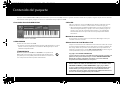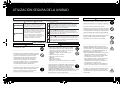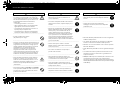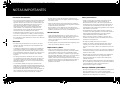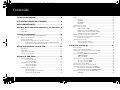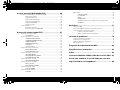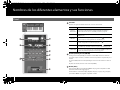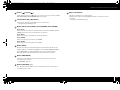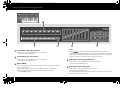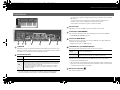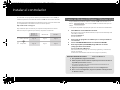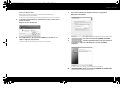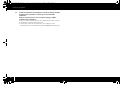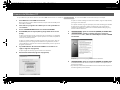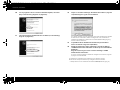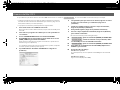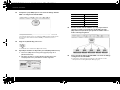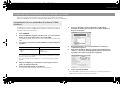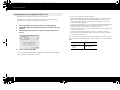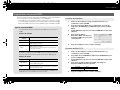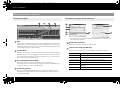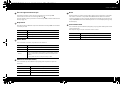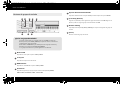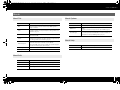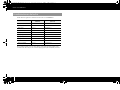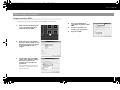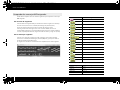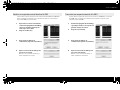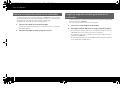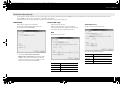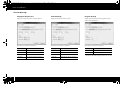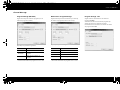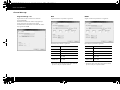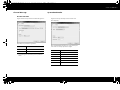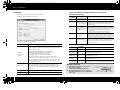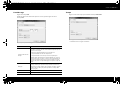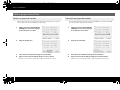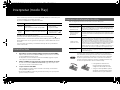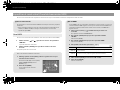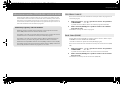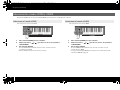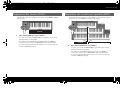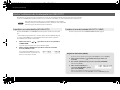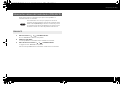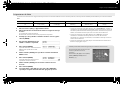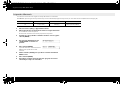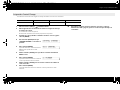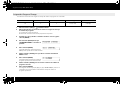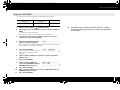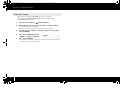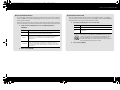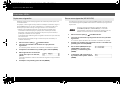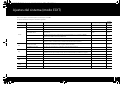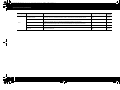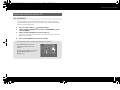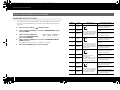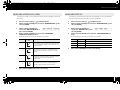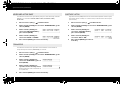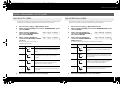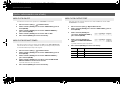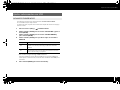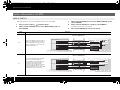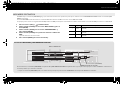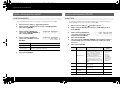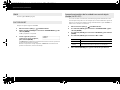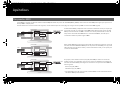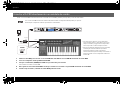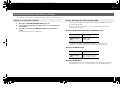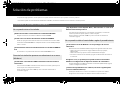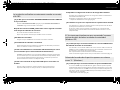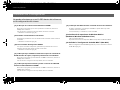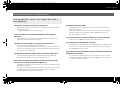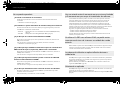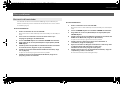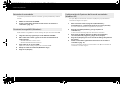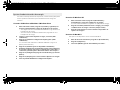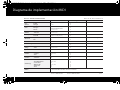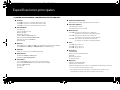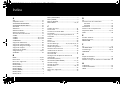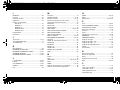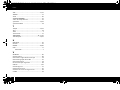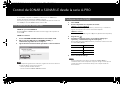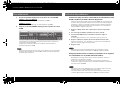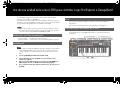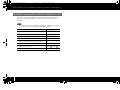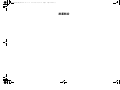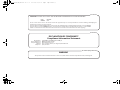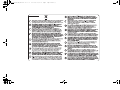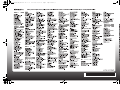*
A-300_500_800C_s02.book1ページ2014年7月28日 月曜日 午前10時59分

2
Contenido del paquete
El paquete del A-300PRO/500PRO/800PRO (que denominaremos a partir de ahora A-PRO) contiene los siguientes elementos. Cuando abra el paquete, asegúrese de que todos los elementos
están incluidos. Si falta alguno, póngase en contacto con el distribuidor del que adquirió el A-PRO.
Controlador de teclado MIDI A-PRO
* La fotografía muestra el A-500PRO.
A-PRO CD-ROM
Contiene los controladores del A-PRO.
* No toque ni raye la parte inferior brillante (superficie codificada) del disco. Los discos
dañados o sucios no podrán leerse correctamente. Mantenga limpios los discos
utilizando un limpiador de CD.
No intente reproducir un CD-ROM o un DVD-ROM en un reproductor de
CDs de audio convencional. El sonido resultante puede alcanzar niveles
que pueden provocar la pérdida permanente de audición. Los altavoces u
otros componentes del sistema podrían resultar dañados.
Cable USB
Utilice este cable para conectar el A-PRO al puerto USB de un ordenador. Para más
información sobre las conexiones, consulte “Instalar el controlador” (pág. 12).
* Utilice exclusivamente el adaptador de CA incluido. Si necesita un recambio del
cable USB entregado (debido, por ejemplo, a una avería o pérdida), póngase en
contacto con el centro de servicio Roland más próximo, o con un distribuidor
autorizado de Roland de los que se indican en la hoja independiente titulada
“Information”.
Manual de instrucciones
Es el documento que está leyendo en estos momentos. Manténgalo a mano para
consultarlo cuando sea necesario.
Ableton Live Lite Serial Number Card
La tarjeta con el numero de serie de Ableton Live Lite contiene un numero de serie que
necesitara cuando instale Ableton Live Lite. Este numero no puede ser reeditado. Por
favor, tenga cuidado de no perderlo. Para mas detalles sobre el procedimiento de
instalacion y otra informacion, consulte http://roland.cm/livelite . Por favor, tenga en
cuenta que Roland no proporciona soporte para Ableton Live Lite.
Copyright © 2010 ROLAND CORPORATION
Todos los derechos reservados. Se prohíbe la reproducción total o parcial de esta
publicación sin la previa autorización por escrito de ROLAND CORPORATION.
Roland y GS son marcas registradas o bien marcas comerciales de Roland
Corporation en los Estados Unidos y/u otros países.
ADVERTENCIA
Antes de utilizar esta unidad, lea detenidamente las secciones tituladas: “USO
SEGURO DE LA UNIDAD” y “NOTAS IMPORTANTES” (pág. 3; pág. 5). Dichas
secciones contienen información importante acerca del funcionamiento de la
unidad. Además, para asegurarse de que conoce adecuadamente todas las
características de su nuevo equipo, lea íntegramente el Manual de instrucciones.
Conserve este manual y téngalo a mano para consultarlo.
A-300_500_800C_s02.book2ページ2014年7月28日 月曜日 午前10時59分

3
UTILIZACIÓN SEGURA DE LA UNIDAD
• No abra (ni modifique de forma alguna) la unidad
o su adaptador de CA.
..............................................................................................................
• No intente reparar la unidad ni sustituir ninguna de
sus piezas internas (salvo cuando en este manual se
proporcionen instrucciones específicas que le
indiquen que lo haga). Siempre que tenga que
realizar algún tipo de reparación, póngase en
contacto con su proveedor, con el centro de
servicio Roland más próximo o con un distribuidor
autorizado de Roland de los que se indican en la
hoja independiente titulada “Information”.
..............................................................................................................
• Asegúrese de que la unidad esté siempre colocada
sobre una superficie plana, nivelada y estable.
Nunca la coloque sobre soportes que puedan
moverse ni sobre superficies inclinadas.
..............................................................................................................
• Nunca instale la unidad en las siguientes ubicaciones.
• Expuestas a temperaturas extremas (por ejemplo,
bajo la luz directa del sol en un vehículo cerrado,
cerca de un conducto de calefacción, encima de
algún equipo que genere calor, etc.)
• Mojadas (por ejemplo, cuartos de baño o suelos
mojados)
• Expuestas al vapor o a humos
• Expuestas a entornos salinos
•Húmedas
• Expuestas a la lluvia
• Polvorientas o arenosas
• Expuestas a altos niveles de vibraciones y sacudidas
..............................................................................................................
• Utilice únicamente el adaptador de CA especificado
(debe adquirirlo por separado) y asegúrese de que el
voltaje de línea en la instalación coincide con el
voltaje de entrada especificado en el cuerpo del
adaptador de CA. Otros adaptadores de CA pueden
utilizar una polaridad distinta o estar diseñados para un voltaje
distinto, por lo que su uso podría provocar daños, un mal
funcionamiento o una descarga eléctrica.
..............................................................................................................
Se utiliza para destacar las instrucciones
cuyo objeto es advertir al usuario sobre el
riesgo de lesiones o daños materiales si la
unidad no se utiliza correctamente.
* Por daños materiales se entienden los
daños o efectos adversos causados en el
hogar y su contenido, así como a los
animales domésticos o mascotas.
Se utiliza para destacar las instrucciones
cuyo objeto es advertir al usuario sobre el
riesgo de lesiones graves o mortales si la
unidad no se utiliza correctamente.
El símbolo advierte al usuario sobre acciones que debe
realizar. La acción concreta que debe realizarse viene indicada por
el dibujo que hay dentro del triángulo. En el caso del símbolo de la
izquierda, signica que el enchufe del cable de alimentación debe
desenchufarse de la toma de corriente.
El símbolo indica al usuario las instrucciones o
advertencias importantes. El signicado concreto del símbolo
queda determinado por el dibujo que hay dentro del triángulo.
Por ejemplo, el símbolo de la izquierda se usa para precauciones
generales, advertencias o alertas de peligro.
El símbolo advierte al usuario sobre acciones que nunca
debe realizar (están prohibidas). La acción concreta que no
debe realizarse viene indicada por el dibujo que hay dentro
del círculo. En el caso del símbolo de la izquierda, signica que
la unidad nunca debe desmontarse.
Acerca de los símbolos
ADVERTENCIA
PRECAUCIÓN
Acerca de los avisos ADVERTENCIA y PRECAUCIÓN
INSTRUCCIONES PARA LA PREVENCIÓN DE INCENDIOS, DESCARGAS ELÉCTRICAS O LESIONES PERSONALES
TENGA SIEMPRE EN CUENTA LO SIGUIENTE
ADVERTENCIA
ADVERTENCIA
• Utilice sólo el cable de la fuente de alimentación
suministrado. Además, recuerde no utilizar el cable de
la fuente de alimentación con ningún otro dispositivo.
..............................................................................................................
• No enrolle ni retuerza demasiado el cable de
alimentación, ni coloque objetos pesados sobre él. De
hacerlo podría dañar el cable, provocando el corte de
los componentes y cortocircuitos. ¡Los cables dañados
suponen un peligro de incendio y descarga eléctrica!
..............................................................................................................
• Evite la entrada de todo tipo de objetos (monedas,
agujas) y líquidos (agua, bebidas, materiales
inflamables, etc.) en el interior de la unidad.
..............................................................................................................
•Apague la unidad inmediatamente, extraiga el
adaptador de CA de la toma y póngase en contacto
con su proveedor, con el centro de servicio Roland
más próximo o con un distribuidor autorizado de
Roland de los que se indican en la hoja
independiente titulada “Information”, siempre que:
• El adaptador de CA, el cable de la fuente de
alimentación, o el conector haya sufrido daños
• La unidad genere humo u olores raros
• Haya caído algún objeto, o se haya derramado
algún líquido, en el interior de la unidad
• La unidad haya estado expuesta a la lluvia o se
haya mojado por cualquier causa
• La unidad parece no funcionar normalmente o
muestra un cambio notable en el rendimiento.
..............................................................................................................
• En lugares en que haya niños debe haber siempre
un adulto presente hasta que los niños puedan
observar todas las reglas de seguridad esenciales
de la unidad.
ADVERTENCIA
A-300_500_800C_s02.book3ページ2014年7月28日 月曜日 午前10時59分

4
UTILIZACIÓN SEGURA DE LA UNIDAD
• Desactive la unidad inmediatamente, y póngase
en contacto con su proveedor, con el centro de
servicio Roland más próximo o con un distribuidor
autorizado de Roland de los que se indican en la
hoja independiente titulada “Information”,
siempre que:
• La unidad genere humo u olores raros
• Haya caído algún objeto, o se haya derramado
algún líquido, en el interior de la unidad
• La unidad haya estado expuesta a la lluvia o se
haya mojado por cualquier causa
• La unidad parece no funcionar normalmente o
muestra un cambio notable en el rendimiento.
..............................................................................................................
• Proteja la unidad contra golpes.
(No permita que se caiga.)
..............................................................................................................
• No fuerce el cable de la fuente de alimentación de
la unidad para compartir una toma con un número
exagerado de otros dispositivos. Tenga especial
cuidado al utilizar cables alargadores: la potencia
total utilizada por el conjunto de todos los
dispositivos conectados a la toma del cable
alargador nunca debe rebasar la potencia de
salida (vatios/amperios) del cable alargador. Unas
cargas excesivas pueden hacer que se caliente el
aislamiento del cable y que finalmente se funda.
..............................................................................................................
• Antes de utilizar la unidad en un país extranjero,
póngase en contacto con su proveedor, con el
centro de servicio Roland más próximo o con un
distribuidor autorizado de Roland de los que se
indican en la hoja independiente titulada
“Information”.
..............................................................................................................
• No intente reproducir un CD-ROM o un DVD-ROM
en un reproductor de CDs de audio convencional.
Los altavoces u otros componentes del sistema
podrían resultar dañados.
..............................................................................................................
• La unidad y el adaptador de CA deben situarse de
manera que su posición no interfiera en su
correcta ventilación.
..............................................................................................................
• Al conectar el adaptador de CA a una toma/esta
unidad o desconectarlo, sujételo siempre por el
enchufe.
..............................................................................................................
• Desconecte el adaptador de CA regularmente y
límpielo utilizando un paño seco para eliminar
todo el polvo y otras acumulaciones de sus
clavijas. Además, desconecte el enchufe de
alimentación de la toma siempre que la unidad
vaya a permanecer sin ser utilizada durante un
largo periodo de tiempo. Cualquier acumulación
de polvo entre el enchufe de alimentación y la
toma pueden hacer que se reduzca el aislamiento
y provocar incendios.
..............................................................................................................
• Trate de evitar que los cables se enreden.
Además, todos los cables deben estar fuera del
alcance de los niños.
..............................................................................................................
• No se suba a la unidad ni coloque objetos
pesados sobre la misma.
..............................................................................................................
• Nunca manipule el adaptador de CA o sus
enchufes, ni lo conecte o desconecte de una toma
o de la unidad con las manos mojadas.
..............................................................................................................
• Antes de trasladar la unidad, desconecte el
adaptador de CA y todos los cables procedentes
de dispositivos externos.
..............................................................................................................
• Desconecte todos los cables procedentes de
dispositivos externos antes de mover la unidad.
..............................................................................................................
• Antes de limpiar la unidad, apague la
alimentación y desconecte el adaptador de CA de
la toma.
..............................................................................................................
• Siempre que sospeche que pueda haber
relámpagos en su zona, desconecte el adaptador
de CA de la toma.
..............................................................................................................
* Microsoft, Windows y Windows Vista son marcas registradas
de Microsoft Corporation.
* Las capturas de pantalla de este documento se utilizan de
acuerdo con las directrices de Microsoft Corporation.
* Windows® se conoce oficialmente como: “sistema operativo
Microsoft® Windows®”.
* Apple, Macintosh y Mac OS son marcas registradas de Apple
Inc.
* Los nombres de todos los productos mencionados en este
documento son marcas comerciales o registradas de sus
respectivos titulares.
* MMP (Moore Microprocessor Portfolio) hace referencia a una
serie de patentes relacionadas con la arquitectura de
microprocesador que ha desarrollado Technology Properties
Limited (TPL). Roland ha obtenido licencia para esta tecnología
de TPL Group.
ADVERTENCIA
PRECAUCIÓN
PRECAUCIÓN
A-300_500_800C_s02.book4ページ2014年7月28日 月曜日 午前10時59分

5
NOTAS IMPORTANTES
Fuente de alimentación
• No conecte esta unidad a ninguna toma eléctrica utilizada por
un electrodoméstico controlado por un inversor (como un
frigorífico, lavadora, microondas o aire acondicionado) o que
contenga un motor. Dependiendo de la forma en que se
utilice el electrodoméstico, el ruido en la fuente de
alimentación podría provocar fallos de funcionamiento o
ruidos audibles. Si no resulta práctico utilizar una toma
eléctrica distinta, conecte un filtro de ruidos de fuente de
alimentación entre esta unidad y la toma eléctrica.
• El adaptador de CA comenzará a generar calor tras muchas
horas de uso seguido. Esto es normal y no debe preocuparle.
• Antes de conectar la unidad a otros dispositivos, apáguelos.
Esto contribuirá a evitar desperfectos o daños en los altavoces
y otros dispositivos.
Ubicación
• Este dispositivo puede interferir en la recepción de radio o
televisión. No utilice la unidad en las proximidades de este
tipo de receptores.
• La utilización de dispositivos de comunicación inalámbricos,
como teléfonos móviles, en las proximidades de la unidad
puede originar ruidos. El ruido se puede producir al recibir o
hacer una llamada, o durante la conversación. Si observa este
problema, aleje el dispositivo inalámbrico de la unidad o
apáguelo.
• No exponga la unidad a la luz directa del sol, ni la coloque
cerca de dispositivos que irradien calor. No la deje dentro de
un vehículo cerrado ni la someta de cualquier otra forma a
temperaturas extremas. Un calor excesivo puede deformar o
decolorar la unidad.
• Si se traslada la unidad a un lugar cuyas condiciones de
temperatura o humedad sean sustancialmente diferentes, es
posible que en su interior se origine condensación. El uso de la
unidad en este estado puede dañarla o producir un
funcionamiento deficiente. Por lo tanto, antes de utilizarla en
tales circunstancias, de que transcurran varias horas, hasta
que la condensación se haya evaporado por completo.
• No deje objetos encima del teclado. Esto podría provocar
fallos de funcionamiento, por ejemplo, que las teclas dejaran
de producir sonido.
• En función del material y de la temperatura de la superficie
sobre la que coloque la unidad, las patas de goma de la misma
podrían mancharla o decolorarse.
Recomendamos colocar algún tipo de paño debajo de las
patas para que esto no suceda. Si lo hace, asegúrese de que la
unidad no pueda moverse ni caerse accidentalmente.
Mantenimiento
• Limpie la unidad diariamente con un paño suave y seco, o
ligeramente humedecido en agua. Para eliminar la suciedad
resistente, utilice un paño y un detergente suave y no
abrasivo. A continuación, no olvide secar la unidad totalmente
con un paño suave.
• No utilice aguarrás, alcohol ni disolventes de ningún tipo, para
evitar que la unidad se deforme o decolore.
Reparaciones y datos
• Tenga en cuenta que todos los datos que contenga la
memoria de la unidad, pueden perderse al enviar la unidad a
reparar. Debería realizar copias de seguridad de los datos
importantes en su ordenador, o escribirlos en papel (siempre
que sea posible). Durante las reparaciones, se procura evitar la
pérdida de datos. Sin embargo, en algunos casos (por
ejemplo, cuando no funciona algún circuito relacionado con la
propia memoria), puede no ser posible recuperar los datos, y
Roland no asume ninguna responsabilidad referente a la
pérdida de estos datos.
Otras precauciones
• Tenga en cuenta que el contenido de la memoria puede
perderse irremediablemente como resultado de un
funcionamiento incorrecto, o de un uso inapropiado de la
unidad. Para evitar el riesgo de perder datos importantes, le
recomendamos que periódicamente realice una copia de
seguridad de los datos importantes guardados en la memoria
de la unidad en el ordenador.
• Lamentablemente, puede resultar imposible recuperar el
contenido de los datos guardados en el ordenador cuando se
hayan perdido. Roland Corporation no asume ninguna
responsabilidad referente a la pérdida de datos.
• Utilice los botones, mandos, enchufes y conectores de la
unidad con el cuidado necesario. Una utilización incorrecta
puede provocar desperfectos.
• No golpee la pantalla ni la presione con fuerza.
• Siempre que enchufe o desenchufe algún cable, sujete el
enchufe y no tire nunca del cable. De este modo evitará
provocar cortocircuitos o daños a los elementos internos del
cable.
• Para evitar molestar a los vecinos, procure que el volumen de
la unidad se mantenga a niveles razonables (especialmente a
altas horas de la noche).
• Cuando tenga que transportar la unidad, en la medida de lo
posible, embálela dentro de su caja original (incluido el
material de relleno). De lo contrario, utilice materiales de
embalaje adecuados.
• Utilice únicamente el pedal de expresión especificado (EV-5 o
EV-7; se adquieren por separado). Si conecta otros pedales de
expresión diferentes, podrá causar anomalías en el
funcionamiento o daños a la unidad.
Manejar CD-ROMs y DVD-ROMs
• No toque la superficie de los datos (superficie no impresa) del
disco, ni permita que se raye. Si lo hace, puede resultar
imposible leer los datos. Si el disco se ensucia, límpielo con un
limpiador de discos disponible en comercios.
A-300_500_800C_s02.book5ページ2014年7月28日 月曜日 午前10時59分

6
Contenido
Contenido del paquete .....................................................2
UTILIZACIÓN SEGURA DE LA UNIDAD .............................3
NOTAS IMPORTANTES ......................................................5
Nombres de los diferentes elementos y sus funciones..8
Panel....................................................................................................................................................8
Panel lateral ....................................................................................................................................11
Instalar el controlador ....................................................12
Usuarios de Windows 8/Windows 7/Windows Vista .......................................................12
Usuarios de Windows XP............................................................................................................15
Usuarios de Mac OS X..................................................................................................................17
Comprobar que la instalación se ha realizado con éxito................................................19
Comprobación con un sintetizador de software SONAR (Windows) .......19
Comprobación en GarageBand (Mac OS X) .......................................................20
Mire qué puede hacer con el A-PRO...............................21
Reproducir.......................................................................................................................................21
Utilizar ACT......................................................................................................................................21
Utilizar mapas de control...........................................................................................................21
Cree sus propios ajustes.............................................................................................................21
Utilizar el A-PRO Editor...................................................22
Instalar el A-PRO Editor...............................................................................................................22
Usuarios de Windows.................................................................................................22
Usuarios de Mac OS X.................................................................................................22
Asignaciones de puerto MIDI...................................................................................................23
Usuarios de Windows.................................................................................................23
Usuarios de Mac OS X.................................................................................................23
Elementos de las ventanas........................................................................................................24
Ventana principal.........................................................................................................24
Ventana de asignación de mensajes ....................................................................24
Ventana de grupo de teclado..................................................................................26
Menús ...............................................................................................................................................27
Menú File........................................................................................................................27
Menú Edit .......................................................................................................................27
Menú Options...............................................................................................................27
Menú Help......................................................................................................................27
Combinaciones de teclas...........................................................................................................28
Utilizar mapas de control...........................................................................................................29
Asignar mensajes MIDI ..............................................................................................29
Comprobar los mensajes MIDI asignados ..........................................................30
Recibir un mapa de control desde el A-PRO......................................................31
Transmitir un mapa de control al A-PRO.............................................................31
Guardar un mapa de control en el ordenador...................................................................32
Cargar un mapa de control guardado en el ordenador .................................................32
Parámetros de mensaje.............................................................................................33
Utilizar grupos de teclado .........................................................................................................40
Recibir un grupo de teclado....................................................................................40
Transmitir un grupo de teclado..............................................................................40
Interpretar (modo Play).................................................. 41
Tocar el teclado.............................................................................................................................41
Funciones de interpretación útiles.........................................................................................41
Especificar el canal actual (Canal de transmisión MIDI)..................................................42
Canal MIDI......................................................................................................................42
Seleccionar sonidos (PROGRAM CHANGE/BANK).............................................................43
PROGRAM CHANGE ....................................................................................................43
Bank Select (BANK)......................................................................................................43
Seleccionar los sonidos UPPER y LOWER .............................................................................44
Seleccionar el sonido UPPER...................................................................................44
Seleccionar el sonido LOWER..................................................................................44
Superponer dos sonidos (DUAL).............................................................................................45
Reproducir dos sonidos por separado (SPLIT) ...................................................................45
Ajustar la dinámica de la interpretación (VELOCITY).......................................................46
Especificar una velocidad fija (KEY VELOCITY)..................................................46
Cambiar el tacto del teclado (VELOCITY CURVE)..............................................46
Silenciar los valores del controlador (PRM MUTE) ............................................................47
PRM MUTE......................................................................................................................47
A-300_500_800C_s02.book6ページ2014年7月28日 月曜日 午前10時59分

7
Contenido
Asignar mensajes MIDI (Modo EDIT) .............................48
Asignar un mensaje MIDI en el teclado del A-PRO...........................................................48
Asignaciones de Note ................................................................................................49
Asignación Aftertouch...............................................................................................50
Asignación Control Change.....................................................................................51
Asignación Program Change...................................................................................52
Asignación RPN/NRPN...............................................................................................53
Asignación Tempo ......................................................................................................54
Funciones útiles.............................................................................................................................56
Copiar una asignación ...............................................................................................56
Borrar una asignación (NO ASSIGN)......................................................................56
Ajustes del sistema (modo EDIT)....................................57
Ajuste de contraste de la LCD ..................................................................................................59
LCD CONTRAST.............................................................................................................59
Ajustes relacionadas con el teclado.......................................................................................60
KEYBOARD VELOCITY CURVE ..................................................................................60
KEYBOARD AFTERTOUCH CURVE...........................................................................61
KEYBOARD PORT SET..................................................................................................61
KEYBOARD ACTIVE PART...........................................................................................62
TRANSPOSE....................................................................................................................62
SHIFT KEY LATCH .........................................................................................................62
Ajustes relacionados con los pads..........................................................................................63
PAD VELOCITY CURVE................................................................................................63
PAD AFTERTOUCH CURVE........................................................................................63
Ajustes relacionados con el reloj.............................................................................................64
MIDI CLOCK ON/OFF...................................................................................................64
MIDI CLOCK DEFAULT TEMPO ................................................................................64
MIDI CLOCK OUTPUT PORT......................................................................................64
Ajustes relacionados con USB..................................................................................................65
ADVANCED DRIVER MODE.......................................................................................65
Ajustes relacionados con MIDI.................................................................................................66
MIDI I/F SWITCH ...........................................................................................................66
MIDI MERGE DESTINATION ......................................................................................67
Ajustes de mapa de control......................................................................................................68
STARTUP MEMORY......................................................................................................68
Ajustes del mando [VALUE].......................................................................................................68
FUNCTION ......................................................................................................................68
Otros ajustes...................................................................................................................................69
H-ACTIVITY ON/OFF....................................................................................................69
L9 FUNCTION.................................................................................................................69
OMNI ................................................................................................................................70
FACTORY RESET............................................................................................................70
Apagado automático de la unidad transcurrido algún tiempo
(AUTO OFF) ....................................................................................................................70
Apéndices........................................................................ 71
Dos puertos MIDI..........................................................................................................................71
Conectar el A-PRO directamente a un módulo de sonido.............................................72
Acerca del modo de controlador estándar .........................................................................73
Instalar el controlador estándar .............................................................................73
Ajustes del dispositivo de entrada/salida...........................................................73
Solución de problemas................................................... 74
Problemas al instalar el controlador......................................................................................74
Problemas con la configuración..............................................................................................76
Problemas durante la reproducción......................................................................................77
Otros problemas ...........................................................................................................................79
Diagrama de implementación MIDI .............................. 82
Especificaciones principales .......................................... 83
Índice ............................................................................... 84
Control de SONAR o SONAR LE desde la serie A-PRO .. 87
Uso de una unidad de la serie A-PRO para controlar
Logic Pro/Express o GarageBand .................................. 89
A-300_500_800C_s02.book7ページ2014年7月28日 月曜日 午前10時59分

8
Nombres de los diferentes elementos y sus funciones
Pantalla
Muestra una gran variedad de información, como el estado actual.
Mando [VALUE], botón [ENTER]
Puede girar el mando [VALUE] para cambiar el canal MIDI, cambiar de cambio de
programa o mapa de control, o cambiar el valor de un parámetro especificado por el
usuario.
En el modo EDIT, utilice el mando [VALUE] para seleccionar un elemento o editar su
valor.
Al pulsar este mando, funciona como el botón [ENTER].
Botón [ACT]
Pulse el botón [ACT] si está utilizando SONAR o un programa compatible con ACT
(Active Controller Technology) (pág. 21).
Puede utilizar los controladores [B1]–[B4], [R1]–[R9], [L1]–[L9], [S1]–[S9] y [A1]–[A8]
para utilizar SONAR o el programa compatible con ACT.
Panel
1
2
3
4
5
6
7
8
9
10
Indicación Resumen
Caracteres
alfanuméricos
Al utilizar un controlador, el valor del parámetro asignado a dicho
controlador se muestra durante un tiempo determinado. También se
muestra información como el canal MIDI y el cambio de programa.
PRM MUTE
Si coloca el cursor aquí, al mover el controlador no se transmitirán mensajes
MIDI (pág. 47).
CTRL MAP
Si coloca el cursor aquí, puede girar el mando [VALUE] para cambiar
entre los mapas de control guardados en el A-PRO (pág. 21).
PGM CHANGE
Si coloca el cursor aquí, puede girar el mando [VALUE] para transmitir un
cambio de programa en el canal actual (pág. 43).
MIDI CH
Si coloca el cursor aquí, puede girar el mando [VALUE] para cambiar el
canal MIDI al que transmitirá el teclado o la palanca de inflexión (pág. 42).
USER ASSIGN
Si coloca el cursor aquí, puede girar el mando [VALUE] para cambiar el
valor de un parámetro asignado por el usuario (pág. 68).
1
2
2
2
2
2
3
A-300_500_800C_s02.book8ページ2014年7月28日 月曜日 午前10時59分

9
Nombres de los diferentes elementos y sus funciones
Botón [ ], botón [ ]
Puede utilizar los botones [ ] [ ] para mover el cursor que se muestra en CTRL
MAP, PGM CHANGE, MIDI CH o USER ASSIGN en la pantalla.
Controladores [B1]–[B4] (botón)
Puede asignar cualquier mensaje MIDI deseado a estos botones.
0“Asignar mensajes MIDI” (pág. 29)
Botón [SPLIT], botón [DUAL], botón [LOWER], botón [UPPER]
Botón [SPLIT]
Utilice este botón para dividir el teclado entre las zonas derecha (UPPER) e izquierda
(LOWER), para poder tocar un sonido diferente en cada zona.
Botón [DUAL]
Utilice este botón para reproducir dos sonidos superpuestos.
Botón [LOWER]
Utilice este botón para reproducir la parte LOWER.
Botón [UPPER]
Utilice este botón para reproducir la parte UPPER.
Botón [SHIFT]
Cuando se encuentre en modo PLAY (pág. 41), puede mantener pulsado el botón
[SHIFT] y utilizar los controladores [B1]–[B4], los botones [DUAL]/[LOWER]/[UPPER], el
botón [TRANSPOSE], y los botones OCTAVE [–] [+] como un teclado numérico.
Mantenga pulsado el botón [SHIFT] y pulse el botón [SPLIT] para retroceder.
Botón [TRANSPOSE]
Este botón permite modificar el tono del teclado hacia arriba o hacia abajo en
incrementos de un semitono.
0“TRANSPOSE” (pág. 62)
Botones OCTAVE [–] [+]
Estos botones permiten modificar el tono del teclado hacia arriba o hacia abajo en
incrementos de una octava.
Palanca de inflexión
Utilícela para cambiar el tono o aplicar vibrato.
También puede asignar un mensaje MIDI determinado a esta palanca como un
controlador.
0“Asignar mensajes MIDI” (pág. 29)
4
5
6
7
8
9
10
A-300_500_800C_s02.book9ページ2014年7月28日 月曜日 午前10時59分

10
Nombres de los diferentes elementos y sus funciones
Controladores [R1]–[R9] (mandos)
Puede asignar los mensajes MIDI deseados a estos mandos.
0“Asignar mensajes MIDI” (pág. 29)
Controladores [L1]–[L8] (botón)
Puede asignar los mensajes MIDI deseados a estos botones.
0“Asignar mensajes MIDI” (pág. 29)
Botón [HOLD]
Este botón activa/desactiva Hold (una función que sostiene la nota incluso después de
soltar el pad [A1]–[A8]).
Como alternativa, puede asignar un mensaje MIDI determinado a este botón o
utilizarlo para activar/desactivar V-LINK en lugar de utilizarlo como Hold.
0“L9 FUNCTION” (pág. 69)
V-LINK
V-LINK ( ) es una función que permite interpretar música e imágenes
conjuntamente. Puede utilizar MIDI para conectar dos o más dispositivos compatibles
con V-LINK, y poder disfrutar fácilmente de una amplia gama de efectos visuales que se
enlazan a los expresivos elementos de una interpretación musical.
Controladores [S1]–[S9] (deslizadores)
Puede asignar los mensajes MIDI deseados a estos deslizadores.
0“Asignar mensajes MIDI” (pág. 29)
Controladores [A1]–[A8] (pads)
Puede asignar los mensajes MIDI deseados a estos pads.
0“Asignar mensajes MIDI” (pág. 29)
Estos pads pueden transmitir valores de velocidad que correspondan a la fuerza con la
que pulsa el pad, o valores aftertouch.
13
14
15
11
12
11
12
13
14
15
A-300_500_800C_s02.book10ページ2014年7月28日 月曜日 午前10時59分

11
Nombres de los diferentes elementos y sus funciones
Jack DC IN
Aquí puede conectar un adaptador de CA que puede adquirir por separado. Si desea
adquirir un adaptador de CA, póngase en contacto con el distribuidor del que adquirió
el producto, o con el centro de servicio Roland más próximo.
Conmutador [Power]
• Si no está conectada a un ordenador, la unidad se apagará automáticamente
cuatro horas después de dejar de tocar o de manejarla (función AUTO OFF).
Si no desea que la unidad se apague automáticamente, desactive la función AUTO
OFF (pág. 70).
* Todos los ajustes que esté editando se perderán cuando la alimentación se
apague. Si desea conservar algún ajuste, guárdelo previamente.
* Para restaurar la alimentación, vuelva a encender la unidad.
Conector USB
Utilícelo para conectar el A-PRO al ordenador mediante un cable USB.
Conmutador [MIDI MERGE]
Este conmutador activa/desactiva la función Merge para los mensajes de MIDI IN.
0“MIDI MERGE DESTINATION” (pág. 67)
Conectores MIDI IN/OUT
Puede conectar estos conectores a los conectores MIDI de otros equipos MIDI para
transmitir y recibir mensajes MIDI.
0“Ajustes relacionados con MIDI” (pág. 66)
Jack HOLD (P1), jack EXPRESSION (P2)
Conecte el tipo adecuado de pedal a cada uno de estos conectores.
También puede asignar cualquier mensaje MIDI deseado a estos controladores.
0“Asignar mensajes MIDI” (pág. 29)
* Utilice únicamente el pedal de expresión especificado (EV-5 o EV-7; se adquieren por
separado). Si conecta otros pedales de expresión diferentes, podrá causar anomalías
en el funcionamiento o daños a la unidad.
Ranura de seguridad ( )
http://www.kensington.com/
Panel lateral
DC Active la unidad utilizando el adaptador de CA
OFF Desactivar
USB
Activación con el cable USB conectado
Se puede utilizar USB (es decir, alimentación mediante bus) cuando el A-PRO está
conectado al ordenador mediante un cable USB. La alimentación se suministrará
desde el ordenador mediante el cable USB.
* En algunos ordenadores es posible que el A-PRO no funcione si se utiliza la
alimentación mediante bus. En este caso utilice el adaptador de CA, que se
vende por separado.
18
19
20
21
22
17
16
16
17
HOLD
Conecte un conmutador de pedal (DP-2, DP-10; se venden por separado) y
utilícelo como un pedal Hold.
EXPRESSION
Conecte aquí un pedal de expresión (EV-5, EV-7; se venden por separado) y
utilícelo para controlar el sonido o el volumen en tiempo real.
18
19
20
21
22
A-300_500_800C_s02.book11ページ2014年7月28日 月曜日 午前10時59分

12
Instalar el controlador
Un controlador es un programa de software que transfiere datos entre el A-PRO y el
software de aplicación de su ordenador cuando el A-PRO está conectado al ordenador.
Consulte el sitio web de Roland para más información acerca de los controladores USB
y la compatibilidad con las últimas versiones de sistema operativo.
http://www.roland.com/support/
El procedimiento para la instalación y la comprobación dependerá de su sistema.
Realice los dos pasos siguientes para instalar y comprobar el controlador.
Los procedimientos que deberá realizar en el teclado A-PRO están marcados con el
símbolo . No conecte el A-PRO a su ordenador hasta que se le
indique.
* Las capturas de pantalla de ejemplo que aparecen en este manual son de Windows 7.
1 Inicie Windows con el A-PRO desconectado.
Desconecte todos los cables USB del ordenador, excepto el del teclado USB y el del
ratón USB (si se utilizan).
Usuarios de Windows 8
Acceda a “Escritorio”.
2 Cierre todos los programas de software que se estén ejecutando en
ese momento.
3 Inserte el A-PRO CD-ROM incluido en la unidad de CD-ROM.
4 En la carpeta [Driver] del CD-ROM, haga doble clic en el icono
[Setup] para iniciar el instalador.
Usuarios de Windows 8/Windows 7
Abra el “Panel de control”, haga clic en “Sistema y seguridad” y, a continuación,
haga clic en [Sistema].
Si el Panel de control muestra la vista de iconos, haga clic en [Sistema].
1.
2.
Instalar controlador
Windows 8 /
Windows 7 /
Windows Vista
Pág. 12
Pág. 19
Pág. 15
Pág. 19
Pág. 17
Pág. 20
Windows XP Mac OS X
Comprobar
Usuarios de Windows 8/Windows 7/Windows Vista
Funcionamiento del
A-PRO
Para abrir el Panel de control Usuarios de Windows 8
1. En la pantalla Inicio, haga clic en Escritorio.
2. Mueva el puntero del ratón hasta la esquina superior o inferior derecha de
la pantalla para mostrar los accesos.
* En los PC con pantalla táctil, deslice el dedo desde el borde derecho de la
pantalla para mostrar los accesos.
3. Haga clic en [Configuración] para ver los “accesos a Configuración”.
4. En los “accesos a Configuración”, haga clic en [Panel de control] para abrir
el “Panel de control”.
A-300_500_800C_s02.book12ページ2014年7月28日 月曜日 午前10時59分

13
Instalar el controlador
Usuarios de Windows Vista
Abra el “Panel de control”, haga clic en [Sistema y mantenimiento] y, a
continuación, haga clic en [Sistema].
Si el Panel de control muestra la vista clásica, haga doble clic en el icono “Sistema”.
5 Se visualizará una pantalla de confirmación relativa al control de la
cuenta de usuario.
Haga clic en [Sí] o [Continuar].
6 La pantalla indicará “El controlador A-PRO se va a instalar en su
equipo”. Haga clic en [Siguiente].
Si aparece algún otro mensaje, siga las instrucciones del mismo.
7 Para iniciar la instalación, haga clic de nuevo en [Siguiente].
Empezará la instalación.
Si aparece un cuadro de diálogo de seguridad de Windows, haga clic en [Instalar].
8 Desactive el conmutador [POWER] del A-PRO.
9 Cuando la pantalla indique “Listo para instalar el
controlador”, utilice un cable USB para conectar el A-PRO al
ordenador.
Si aparece algún otro mensaje, siga las instrucciones del mismo.
10 Ajuste el conmutador [POWER] del A-PRO a USB.
El controlador se instalará automáticamente.
Funcionamiento del
A-PRO
Funcionamiento del
A-PRO
Funcionamiento del
A-PRO
A-300_500_800C_s02.book13ページ2014年7月28日 月曜日 午前10時59分

14
Instalar el controlador
11 Cuando la instalación haya finalizado, el cuadro de diálogo “A-PRO
Instalación del controlador” indicará que “La instalación ha
terminado”.
Haga clic en [Cerrar] para cerrar el cuadro de diálogo “A-PRO
Instalación del controlador”.
Si aparece el cuadro de diálogo “Cambio de configuración del sistema”, haga clic
en [Sí]. Windows se reiniciará automáticamente.
A continuación, compruebe que la instalación se ha realizado con éxito.
0“Comprobación con un sintetizador de software SONAR (Windows)” (pág. 19)
A-300_500_800C_s02.book14ページ2014年7月28日 月曜日 午前10時59分

15
Instalar el controlador
Los procedimientos que deberá realizar en el teclado A-PRO están marcados con el símbolo . No conecte el A-PRO a su ordenador hasta que se le indique.
1 Inicie Windows con el A-PRO desconectado.
Desconecte todos los cables USB del ordenador, excepto el del teclado USB y el del
ratón USB (si se utilizan).
2 Cierre todos los programas de software que se estén ejecutando en
ese momento.
3 Inserte el A-PRO CD-ROM incluido en la unidad de CD-ROM.
4 En el CD-ROM, abra la carpeta [Driver] y haga doble clic en el icono
[Setup].
Si aparece un mensaje en el que se indica que “Este controlador no es compatible
con el sistema operativo que utiliza” o que la aplicación no es válida, compruebe la
versión de su sistema operativo.
Si aparece el cuadro de diálogo “Instalar programa como otro usuario”, haga clic
en [Cancelar] para cerrar el programa de instalación. Seguidamente, reinicie la
sesión de Windows a través de una cuenta de administrador y vuelva a ejecutar el
programa de instalación.
5 La pantalla indicará “El controlador A-PRO se va a instalar en su
equipo”. Haga clic en [Siguiente].
Si aparece algún otro mensaje, siga las instrucciones del mismo.
6 Para iniciar la instalación, haga clic en [Siguiente].
Si aparece el cuadro de diálogo “Instalación de software”, haga clic en [Continuar]
para seguir con la instalación.
Si no puede continuar, haga clic en [Aceptar] en el cuadro de diálogo para finalizar
la instalación. A continuación, cambie la configuración como se describe en
“Configuración de Opciones de firma de controlador (Windows XP)” (pág. 80) y
vuelva a realizar la instalación.
7 Ajuste el conmutador [POWER] del A-PRO a OFF.
8 Cuando se visualice el mensaje “Listo para
instalar el controlador”, utilice un cable USB para conectar el A-PRO
al ordenador.
Si aparece algún otro mensaje, siga las instrucciones del mismo.
9 Ajuste el conmutador [POWER] del A-PRO a USB.
Se visualizará la indicación “Nuevo hardware encontrado” en la esquina inferior
derecha de la pantalla.
* Es posible que el “Asistente para hardware nuevo encontrado” tarde en aparecer
entre diez segundos y varios minutos.
Usuarios de Windows XP
Funcionamiento del
A-PRO
Funcionamiento del
A-PRO
Funcionamiento del
A-PRO
Funcionamiento del
A-PRO
A-300_500_800C_s02.book15ページ2014年7月28日 月曜日 午前10時59分

16
Instalar el controlador
10 Si se le pregunta si desea conectarse a Windows Update, seleccione
[No por el momento] y haga clic en [Siguiente].
11 Seleccione [Instalar automáticamente el software (recomendado)] y
haga clic en [Siguiente].
12 Si aparece el cuadro de diálogo “Instalación de hardware”, haga clic
en [Continuar] para seguir con la instalación.
Si no puede continuar, haga clic en [Aceptar] en el cuadro de diálogo para finalizar
la instalación. A continuación, cambie la configuración como se describe en
“Configuración de Opciones de firma de controlador (Windows XP)” (pág. 80) y
vuelva a realizar la instalación.
13 La pantalla indicará “Finalización del Asistente para hardware
nuevo encontrado”. Haga clic en [Finalizar].
14 Cuando la instalación se haya completado, el cuadro de diálogo
“A-PRO Instalación del controlador” indicará que “La instalación ha
finalizado”.
Haga clic en [Cerrar] para cerrar el cuadro de diálogo “A-PRO
Instalación del controlador”.
Si aparece el cuadro de diálogo “Cambio de configuración del sistema”, haga clic
en [Sí] para reiniciar Windows.
A continuación, compruebe que la instalación se ha realizado con éxito.
De este modo concluye la instalación y la configuración del controlador.
0“Comprobación con un sintetizador de software SONAR (Windows)” (pág. 19)
A-300_500_800C_s02.book16ページ2014年7月28日 月曜日 午前10時59分

17
Instalar el controlador
Los procedimientos que deberá realizar en el teclado A-PRO están marcados con el símbolo . No conecte el A-PRO a su ordenador hasta que se le indique.
* Si durante la instalación aparece un cuadro de diálogo solicitando una contraseña,
introduzca un nombre de usuario de administrador y su contraseña, y haga clic en el
botón [Instalar software] o en el botón [Aceptar].
* Lo que aparezca realmente en pantalla puede variar según el sistema.
1 Inicie el ordenador con el A-PRO desconectado.
Desconecte todos los cables USB del ordenador, excepto el del teclado USB y el del
ratón USB.
2 Cierre todos los programas de software que se estén ejecutando en
ese momento.
3 Inserte el A-PRO CD-ROM incluido en la unidad de CD-ROM.
4 En el CD-ROM, abra la carpeta [Driver] y haga doble clic en el icono
[APRO_USBDriver] para iniciar el instalador.
Puede aparecer un mensaje que le pregunte si la instalación es posible. En caso
afirmativo, haga clic en [Continuar].
Si se visualiza un mensaje que indica que la instalación no es posible, compruebe
el sistema operativo que utiliza y realice el paso 4.
5 La pantalla indicará “Instalador de A-PRO Driver”. Haga clic en
[Continuar].
6 Si la pantalla le pide que seleccione un destino, haga clic en el disco
de inicio para seleccionarlo y, a continuación, haga clic en
[Continuar].
7 Cuando la pantalla le pida que seleccione el tipo de instalación,
haga clic en [Instalar] o [Actualizar].
8 En la pantalla siguiente, haga clic en [Continuar instalación].
9 Una vez se haya completado la instalación, haga clic en [Reiniciar]
para reiniciar el ordenador.
* El reinicio del ordenador puede tardar algún tiempo.
10 Ajuste el conmutador [POWER] del A-PRO a OFF.
11 Cuando el ordenador se haya reiniciado, utilice
un cable USB para conectar el A-PRO al ordenador.
12 Ajuste el conmutador [POWER] del A-PRO a USB.
13 Haga doble clic en [Configuración de Audio MIDI] (/Aplicaciones/
Utilidades) para iniciarlo.
14 Acceda al cuadro de diálogo.
Mac OS X 10.6 o posterior
En el menú [Ventana], seleccione [Mostrar ventana MIDI] para abrir el “Estudio
MIDI”
Mac OS X 10.5 o anterior
Haga clic en la ficha [Dispositivos MIDI].
Usuarios de Mac OS X
Funcionamiento del
A-PRO
Funcionamiento del
A-PRO
Funcionamiento del
A-PRO
Funcionamiento del
A-PRO
A-300_500_800C_s02.book17ページ2014年7月28日 月曜日 午前10時59分

18
Instalar el controlador
15 Compruebe que [A-PRO] aparece en el cuadro de diálogo “Estudio
MIDI” o “Configuración de Audio MIDI”.
Si no aparece A-PRO o si aparece atenuado, el A-PRO no ha sido reconocido
correctamente. Pruebe a hacer clic en [Explorar MIDI]. También puede intentar
desconectar el cable USB conectado al A-PRO y, a continuación, volver a
conectarlo.
16 Haga clic en [Añadir disp.] cinco veces.
Se visualizarán cinco elementos de [Dispositivo nuevo].
17 Especifique el nombre de dispositivo para cada [Dispositivo nuevo].
1. Seleccione el [Dispositivo nuevo] que ha agregado y haga clic en
[Mostrar información].
2. Introduzca el nombre en el campo [Nombre del dispositivo]. Para
cada [Dispositivo nuevo], introduzca los nombres siguientes.
18 Arrastre el ratón entre los símbolos H y I (que representan la
entrada y la salida, respectivamente) del [A-PRO] y de cada
[Dispositivo nuevo] de modo que queden conectados como se
indica en la imagen siguiente.
19 Cierre el cuadro de diálogo “Estudio MIDI” o el cuadro de diálogo
“Configuración de Audio MIDI”.
A continuación, compruebe que la instalación se ha realizado con éxito.
0“Comprobación en GarageBand (Mac OS X)” (pág. 20)
Dispositivo nuevo Nombre de dispositivo
Primero A-PRO MIDI OUT
Segundo A-PRO
Tercero A-PRO MIDI IN
Cuarto A-PRO 1
Quinto A-PRO 2
A-300_500_800C_s02.book18ページ2014年7月28日 月曜日 午前10時59分

19
Instalar el controlador
Realice los pasos siguientes para verificar que el controlador se ha instalado correctamente.
Utilizaremos SONAR LE como ejemplo para Windows y GarageBand como ejemplo para Mac OS X.
A continuación encontrará un ejemplo de cómo utilizar el sintetizador de tipo plug-in
(enchufable) que se incluye con SONAR LE. El procedimiento o las pantallas pueden ser
diferentes si utiliza una versión distinta.
1 Inicie SONAR LE.
2 En el menú [Edición], haga clic en [Preferencias...] y, en el menú de la
izquierda, seleccione [Dispositivos] en el campo MIDI.
Se visualizará la pantalla en la que se seleccionan los dispositivos de entrada/salida
MIDI.
3 Seleccione los siguientes dispositivos MIDI en los campos [Entradas]
y [Salidas].
Si no puede seleccionar el A-PRO como dispositivo de entrada/salida, es posible
que haya ocurrido un problema.
Consulte “Problemas con la configuración” en la sección Solucionar problemas
(pág. 76).
4 Haga clic en [Aplicar] y, a continuación, en [Cerrar] para cerrar el
cuadro de diálogo Preferencias.
5 En el menú [Archivo], haga clic en [Nuevo].
Se visualizará el cuadro de diálogo “Nuevo archivo de proyecto”.
6 En el área “Plantilla”, seleccione [Normal]; a continuación,
introduzca un nombre para el proyecto en el campo “Nombre” y
haga clic en [Aceptar].
7 En el menú [Insertar], seleccione [Sintetizadores software] y, a
continuación, [Square I].
8 En el cuadro de diálogo “Opciones para insertar sintetizador tipo
software”, seleccione la opción [Página Propiedades del sint.] del
área [Abrir estas ventanas] y haga clic en [Aceptar].
9 Toque el teclado del A-PRO.
Si el monitor MIDI de la barra de tareas responde y oye el sonido del sintetizador, el
A-PRO se habrá conectado correctamente al ordenador.
Comprobar que la instalación se ha realizado con éxito
Comprobación con un sintetizador de software SONAR
(Windows)
Entradas Salidas
A-PRO MIDI IN
A-PRO 1
A-PRO 2
A-PRO
A-PRO MIDI OUT
A-300_500_800C_s02.book19ページ2014年7月28日 月曜日 午前10時59分

20
Instalar el controlador
GarageBand es un software que se incluye con iLife de Apple.
En la explicación se muestran ejemplos de GarageBand ‘11. El procedimiento o las
pantallas pueden ser diferentes si utiliza una versión distinta.
1 En la carpeta [Aplicaciones], haga doble clic en [GarageBand].
2 Cuando GarageBand se haya iniciado, haga clic en [Nuevo] del menú
[Archivo].
3 En la pantalla “Nuevo proyecto”, asigne un nombre y haga clic en
[Crear].
4 Toque el teclado del A-PRO.
Si oye el sonido de Grand Piano que está asignado a la pista GarageBand, el A-PRO se
habrá conectado correctamente al ordenador.
Si no oye sonido, compruebe los puntos siguientes.
• En el menú [GarageBand], haga clic en [Preferencias]. Si no se detecta la entrada
MIDI en el campo “Estado MIDI” de la ficha [Audio/MIDI], es posible que haya
ocurrido un problema. Consulte “Problemas con la configuración” en la sección
Solucionar problemas (pág. 76).
• En “Preferencias del Sistema”, seleccione la ficha [Sonido]-[Salida]. Compruebe que
el volumen principal del ordenador no esté silenciado ni reducido al mínimo.
Compruebe, además, que el audio interno esté seleccionado.
• Si utiliza auriculares, asegúrese de que estén debidamente conectados al jack para
auriculares del ordenador.
• Si utiliza un interfaz de audio que está conectada a su ordenador, consulte el
manual del usuario de su dispositivo para comprobar que el interface de audio se
ha conectado correctamente.
Si en el software únicamente oye el sonido de GarageBand, deberá definir los ajustes
de entrada/salida de audio y MIDI. Defina los ajustes siguientes para la entrada/salida
MIDI.
Comprobación en GarageBand (Mac OS X)
Dispositivo de entrada Dispositivo de salida
A-PRO MIDI IN
A-PRO 1
A-PRO 2
A-PRO
A-PRO MIDI OUT
A-300_500_800C_s02.book20ページ2014年7月28日 月曜日 午前10時59分

21
Mire qué puede hacer con el A-PRO
Cuando toque el teclado del A-PRO, puede seleccionar sonidos en el módulo de sonido
desde el A-PRO. También puede reproducir dos sonidos conjuntamente (DUAL) o por
separado (SPLIT).
Para más información, consulte “Interpretar (modo Play)” (pág. 41).
Si utiliza SONAR, puede utilizar el A-PRO como controlador para SONAR simplemente
pulsando el botón [ACT] de A-PRO para activarlo.
Para más detalles, consulte la Ayuda en línea de SONAR.
El A-PRO dispone de 19 mapas de control, y puede controlar una gran variedad de
software simplemente cambiando entre ellos.
Para más detalles, consulte la Guía de mapas de control.
El A-PRO ofrece 44 controladores y puede asignar libremente un mensaje MIDI a cada
controlador.
Para más información, consulte “Utilizar el A-PRO Editor” (pág. 22).
Reproducir
Utilizar ACT
¿Qué es ACT?
ACT (Active Controller Technology) es una funcionalidad que permite controlar
SONAR desde un dispositivo externo como el A-PRO. Ello le permite controlar el
efecto plug-in o el sintetizador tipo plug-in activo en SONAR sin necesidad de
definir complicados ajustes.
Utilizar mapas de control
Cree sus propios ajustes
Acerca de los mapas de control
Un mapa de control es un objeto que describe la forma de asignar ajustes MIDI a
los distintos controladores.
Utilizando los mapas de control, puede cambiar fácilmente a los ajustes necesarios
para un entorno concreto, facilitando la utilización de una gran variedad de
distintos programas de software.
A-300_500_800C_s02.book21ページ2014年7月28日 月曜日 午前10時59分

22
Utilizar el A-PRO Editor
El A-PRO Editor es un programa que le permite crear mapas de control (pág. 21) para la
serie A-PRO en el ordenador, y definir ajustes para el teclado. La pantalla gráfica facilita
editar los valores (ajustes).
El A-PRO dispone de un total de 44 controladores: [B1]–[B4], [R1]–[R9], [L1]–[L9], [S1]–
[S9], [A1]–[A8], HOLD (P1), EXPRESSION (P2), BENDER, MODULATION y AFTERTOUCH.
Puede asignar con total libertad cualquier mensaje MIDI que el controlador deba
controlar.
Las 44 asignaciones de mensajes para estos controladores se denominan
conjuntamente “mapa de control”.
Las asignaciones simples de mensajes MIDI pueden realizarse en el propio teclado del
A-PRO sin utilizar el software editor. Sin embargo, el A-PRO Editor también permite
transferir datos del mapa de control desde y hacia el teclado del A-PRO, para editar
datos del mapa de control, y también guardar o cargar ajustes del mapa de control
como datos en formato SMF.
0“Asignar un mensaje MIDI en el teclado del A-PRO” (pág. 48)
1 Inserte el A-PRO CD-ROM incluido en la unidad de CD-ROM.
2 En el CD-ROM, abra la carpeta [EDITOR] y haga doble clic en [SETUP]
para iniciar el instalador.
3 Aparecerá la pantalla “Welcome to the InstallShield Wizard for A-
PRO Editor Setup”. Haga clic en [Next].
4 Cuando aparezca la pantalla “Please Read”, lea el contenido, y si
está de acuerdo, haga clic en [Yes].
No puede instalar el A-PRO Editor a menos que acepte las cláusulas.
5 Un cuadro de diálogo le permitirá especificar la ubicación de
instalación. Sólo tiene que hacer clic en [Next].
6 Verifique el contenido de la pantalla “Confirmation of installation”
y, a continuación, haga clic en [Next].
Empezarán a copiarse los archivos.
7 Una vez concluida la copia, haga clic en [Finish].
Esto completa la instalación del A-PRO Editor.
1 Inserte el A-PRO CD-ROM incluido en la unidad de CD-ROM.
2 Desde la carpeta [Editor] del CD-ROM, arrastre la carpeta [A-PRO
Editor] y suéltela en la carpeta [Aplicaciones] del Mac para copiarla.
Esto completa la instalación del A-PRO Editor.
Instalar el A-PRO Editor
Usuarios de Windows
Usuarios de Mac OS X
A-300_500_800C_s02.book22ページ2014年7月28日 月曜日 午前10時59分

23
Utilizar el A-PRO Editor
Para poder transferir mapas de control entre el A-PRO Editor y el teclado del A-PRO, es
necesario especificar los puertos MIDI utilizados por el A-PRO Editor.
* Si el A-PRO está conectado mediante USB, los puertos serán los siguientes. Si utiliza
una conexión MIDI, especifique el puerto de entrada MIDI y el puerto de salida MIDI
del dispositivo MIDI al que está conectado el A-PRO, en lugar de “A-PRO 2” y “A-PRO”.
1 Utilice un cable USB para conectar el A-PRO al ordenador y, a
continuación, active el A-PRO.
2 Haga clic en [Inicio] de Windows y, a continuación, en [Todos los
programas], [A-PRO Editor], y [A-PRO Editor] para iniciar el A-PRO
Editor.
3 En el A-PRO Editor, haga clic en el elemento [MIDI Devices] del menú
[Options].
4 En el cuadro de diálogo
Dispositivos MIDI, especifique los
dispositivos MIDI, como se muestra
en la ilustración.
5 Haga clic en [OK] para cerrar el cuadro de diálogo.
1 Utilice un cable USB para conectar el A-PRO al ordenador y, a
continuación, active el A-PRO.
2 Haga doble clic en [A-PRO Editor] (/Aplicaciones/A-PRO Editor/) para
iniciar el A-PRO Editor.
3 En el A-PRO Editor, haga clic en el comando [MIDI Devices] del menú
[Options].
4 En el cuadro de diálogo Dispositivos MIDI, especifique los
dispositivos MIDI, de la forma siguiente.
5 Haga clic en [OK] para cerrar el cuadro de diálogo.
Asignaciones de puerto MIDI
¿Qué es un puerto MIDI?
Un puerto MIDI se utiliza para transferir mensajes MIDI entre el ordenador y el
A-PRO.
Puertos de entrada
El destino de salida de los mensajes MIDI que se transmiten al utilizar los
deslizadores, mandos y botones del A-PRO se pueden especificar por separado
para cada controlador. Consulte los detalles en “Dos puertos MIDI” (pág. 71).
Puertos de salida
Para poder transmitir un mapa de control creado utilizando el A-PRO Editor al
A-PRO, debe seleccionar [A-PRO] como puerto de salida.
Puerto de
entrada
Explicación
A-PRO MIDI IN Recibe datos recibidos a través del conector MIDI IN del A-PRO.
A-PRO 1
Recibe datos de los deslizadores, mandos o botones del
A-PRO asignados a “PORT 1”.
A-PRO 2
Recibe datos de los deslizadores, mandos o botones del
A-PRO asignados a “PORT 2”.
Al recibir datos de volcado del A-PRO, seleccione [A-PRO 2]
como puerto de entrada.
Puerto de salida Explicación
A-PRO MIDI OUT
Transmite mensajes MIDI a los dispositivos MIDI conectados al
conector MIDI OUT del A-PRO.
A-PRO
Transmite mensajes MIDI al A-PRO.
Al transmitir datos de volcado desde el A-PRO, seleccione [A-
PRO] como puerto de salida.
Usuarios de Windows
Usuarios de Mac OS X
Input port A-PRO 2
Output port A-PRO
A-300_500_800C_s02.book23ページ2014年7月28日 月曜日 午前10時59分

24
Utilizar el A-PRO Editor
Title
Puede asignar un nombre al mapa de control que está editando. Para el nombre del
mapa de control, sólo pueden introducirse caracteres alfanuméricos de un solo byte. El
nombre introducido aquí se muestra como el título del archivo HTML exportado con el
comando [Export Assign List] del menú [File].
Controladores
Puede hacer clic aquí para seleccionar el controlador al que desea asignar un mensaje
MIDI. Cuando mueva el ratón sobre un controlador (en un área en la que pueda hacer
clic), el cursor del ratón cambiará a . Ahora, puede hacer clic en el controlador para
abrir la ventana de asignación de mensajes.
Lista desplegable [Control Map]
Aquí puede seleccionar el número de mapa de control que desea editar.
Para más información, consulte “Recibir un mapa de control desde el A-PRO” (pág. 31)
y “Transmitir un mapa de control al A-PRO” (pág. 31).
[Transmit], [Receive]
Haga clic en [Transmit] para guardar un mapa de control en el A-PRO, con lo cual
sobrescribirá el contenido existente. Haga clic en [Receive] para cargar un mapa de
control desde el A-PRO.
* Los elementos de la ventana serán diferentes dependiendo del controlador y del
tipo de mensajes asignados.
Nombre de controlador
Muestra el nombre del controlador que está editando.
Lista de selección Assign Message
Aquí puede seleccionar el tipo de mensaje MIDI que se asignará al controlador.
Elementos de las ventanas
Ventana principal
2
1
4
3
1
2
3
4
Ventana de asignación de mensajes
Menú Explicación
NO ASSIGN No se asignará ningún mensaje MIDI
Channel Message Channel messages (CC, note, etc.)
System Realtime/F6 Mensaje de tiempo real de sistema o F6 (Tune Request)
System Ex. Mensaje exclusivo de sistema de hasta 24 bytes
Free Message
Cualquier mensaje MIDI de hasta 24 bytes (múltiples mensajes
permitidos)
Tempo Control de tempo
1
2
3
4
6
5
8
7
1
2
A-300_500_800C_s02.book24ページ2014年7月28日 月曜日 午前10時59分

25
Utilizar el A-PRO Editor
Área de asignación de mensajes
Aquí puede especificar el valor de varios parámetros para el mensaje MIDI
seleccionado en la lista de selección Assign Message
.
Para más detalles sobre los parámetros de cada mensaje MIDI, consulte “Parámetros de
mensaje” (pág. 33)
Output Port
Especifica el puerto USB desde el que se transmitirán los mensajes MIDI a un ordenador
conectado por USB.
Button Mode
Si el controlador es un botón, especifica el modo del botón.
Aftertouch mode (AFT Mode)
Si el controlador que está editando es [A1]–[A8], puede especificar el ajuste de
aftertouch.
Name
Puede introducir un nombre para describir la función que ha asignado al controlador;
este nombre se muestra en la pantalla del A-PRO. Puede introducir hasta dieciséis
caracteres alfanuméricos de un solo byte. El nombre introducido aquí se muestra en el
campo “PARAMETER” del archivo HTML exportado con el comando [Export Assign List]
del menú [File].
Virtual Center Click
Si el controlador que está editando es [R1]–[R9] o [S1]–[S9], puede definir ajustes virtual
center click (pág. 55).
Esto amplía el rango en el que se transmite el valor central.
Puerto Explicación
Port 1 Los mensajes MIDI se transmitirán a “A-PRO 1”.
Port 2 Los mensajes MIDI se transmitirán a “A-PRO 2”.
Port 1+2 Los mensajes MIDI se transmitirán tanto a “A-PRO 1” como a “A-PRO 2”.
Modo Explicación
Unlatch Se activa al pulsar el botón; se desactiva al soltarlo.
Latch Se activa/desactiva alternativamente cada vez que pulsa el botón.
Increase
Cada vez que pulse el botón, el valor aumentará en uno (o disminuirá
en uno si el valor mínimo está por debajo del valor máximo). Cuando se
alcanza el valor máximo (valor mínimo), saltará al valor mínimo (valor
máximo).
* No se puede seleccionar si el tipo de mensaje es Note.
Modo Explicación
OFF Sin aftertouch
Channel Pressure Se transmite como mensajes de presión de canal
Polyphonic Key Pressure Se transmite como mensajes de presión de tecla polifónica.
3
2
4
5
6
Modo Explicación
OFF No hay ningún rango sin sensibilidad en el centro
ON Hay un rango sin sensibilidad en el centro
7
8
A-300_500_800C_s02.book25ページ2014年7月28日 月曜日 午前10時59分

26
Utilizar el A-PRO Editor
Octave shift
Especifica la octava para las partes UPPER y LOWER.
Transpose
Especifica la transposición del teclado.
MIDI Channel
Especifica el canal MIDI de las partes UPPER y LOWER.
Active Part
Especifica la(s) parte(s) a la(s) que se aplicarán el mando [VALUE], BENDER,
MODULATION, AFTERTOUCH, HOLD, o EXPRESSION.
Ajustes del intervalo del teclado
Especifica el límite inferior de la parte UPPER y el límite superior de la parte LOWER.
[Transmit], [Receive]
Haga clic en [Transmit] si desea guardar un grupo de teclado en el A-PRO. Haga clic en
[Receive] si desea cargar un grupo de teclado desde el A-PRO.
Botones Setting
Especifique el botón ([SPLIT]/[DUAL]/[LOWER]) para el que está asignando un grupo de
teclado.
[Close]
Cierra la ventana de grupo de teclado.
Ventana de grupo de teclado
6 7
1 2 3 4 5
8
¿Qué es un grupo de teclado?
Los ajustes relacionados con el teclado como el canal MIDI y el punto de
división para las partes UPPER y LOWER, y los ajustes de octava, se denominan
conjuntamente “grupo de teclado”.
Puede utilizar el A-PRO Editor para definir ajustes en un grupo de teclado y
guardarlos en los botones [SPLIT]/[DUAL]/[LOWER].
* Los grupos de teclado no se pueden guardar en el ordenador.
1
2
3
4
5
6
7
8
A-300_500_800C_s02.book26ページ2014年7月28日 月曜日 午前10時59分

27
Utilizar el A-PRO Editor
Menús
Menú File
Menú Explicación
New
Crea un nuevo mapa de control.
El nuevo mapa de control no tendrá mensajes MIDI asignados a
ningún controlador.
Open
Carga un mapa de control que se ha guardado en formato SMF.
Consulte los detalles en “Cargar un mapa de control guardado en el
ordenador” (pág. 32).
Save
Guarda el mapa de control que se está editando con lo cual se
sobrescribirá el SMF.
Save As
Guarda el mapa de control que se está editando en formato SMF con
el nombre que especifique. Consulte los detalles en “Cargar un mapa
de control guardado en el ordenador” (pág. 32).
Export Assign List
Exporta una lista en formato HTML de los mensajes asignados a cada
controlador del mapa de control que se está editando.
* El archivo HTML creado con este comando no se puede cargar por
medio del comando [Open] del menú [File].
View Assign list Muestra el mensaje MIDI asignado en el navegador Web.
Recently Used Files Muestra los nombres de los archivos utilizados más recientemente.
Menú Edit
Menú Explicación
Copy Copia el ajuste del controlador seleccionado al portapapeles.
Paste Pega el ajuste del portapapeles al controlador seleccionado.
No Assign Ajusta la asignación MIDI del controlador seleccionado a No Asignar.
Menú Options
Menú Explicación
Show Keyboard Panel Cambia los ajustes del grupo de teclado [LOWER], [DUAL] o [SPLIT].
MIDI Devices
Especifica los puertos MIDI utilizados para comunicar con el teclado
A-PRO.
Consulte los detalles en “Asignaciones de puerto MIDI” (pág. 23).
Show Messages
Muestra los ajustes de mensaje MIDI asignados a cada controlador
en la ventana principal del A-PRO Editor. Consulte los detalles en
“Comprobar los mensajes MIDI asignados” (pág. 30).
Menú Help
Menú Explicación
About Muestra la versión del A-PRO Editor.
A-300_500_800C_s02.book27ページ2014年7月28日 月曜日 午前10時59分

28
Utilizar el A-PRO Editor
Puede utilizar las siguientes combinaciones de teclas con el A-PRO Editor.
En los cuadros de texto como el campo Title de la ventana principal, pueden usarse
combinaciones de teclas para los comandos [Copy] y [Paste] del menú [Edit] en el texto.
Combinaciones de teclas
Comando
Tecla
(Windows)
Tecla
(Mac OS X)
[File]–[New] Ctrl + N Command + N
[File]–[Open] Ctrl + O Command + O
[File]–[Save] Ctrl + S Command + S
[File]–[Save As] Ctrl + Shift + S Command + Shift + S
[File]–[Exit] Alt + F4 Command + Q
[Edit]–[Copy] Ctrl + C Command + C
[Edit]–[Paste] Ctrl + V Command + V
[Edit]–[NO ASSIGN] Del Del
Next controller Ctrl + F Command + F
Previous controller Ctrl + B Command + B
A-300_500_800C_s02.book28ページ2014年7月28日 月曜日 午前10時59分

29
Utilizar el A-PRO Editor
A continuación se describe cómo asignar un mensaje MIDI a cada controlador.
1 En la ventana principal, haga clic
en el controlador al que desea
asignar un mensaje MIDI.
2 En la ventana de asignación de
mensajes, utilice el campo Assign
Message para seleccionar el tipo
de mensaje MIDI que desea
asignar.
3 Según el tipo de mensaje MIDI
seleccionado, utilice los campos
del área de asignación de
mensajes para especificar los
parámetros.
Para más información acerca de estos
parámetros, consulte “Parámetros de
mensaje” (pág. 33).
4 En el campo Output Port,
especifique el puerto de salida
MIDI.
5 Si lo desea, introduzca un
nombre en el campo Name.
6 Haga clic en [OK].
Utilizar mapas de control
Asignar mensajes MIDI
A-300_500_800C_s02.book29ページ2014年7月28日 月曜日 午前10時59分

30
Utilizar el A-PRO Editor
Puede utilizar cualquiera de los dos métodos siguientes para comprobar los mensajes
MIDI asignados.
Ver una lista de asignación
Si desea utilizar el navegador Web para visualizar una lista de asignaciones del mapa
de control actual, seleccione el comando [View Assign List] del menú [File].
Se trata de una forma útil para ver todos los ajustes de mapa de control.
Si desea guardar la lista de asignaciones como un archivo HTML, seleccione el
comando [Export Assign List...] del menú [File]. Cuando aparezca el cuadro de diálogo
“Save As”, especifique la ubicación, asigne un nombre de archivo, y haga clic en [Save].
Ver los mensajes asignados
Si desea ver los mensajes actuales para cada controlador en la ventana principal,
seleccione el comando [Show Messages] del menú [Options], y marque la casilla de
verificación [Show Assigned Messages].
Las asignaciones actuales se mostrarán de forma simplificada, de la forma siguiente.
El color de la pantalla indica el ajuste del puerto de salida.
Comprobar los mensajes MIDI asignados
Indicación Significado
NO ASSIGN
Note
Channel Pressure
Polyphonic Key Pressure
Control Change
Program Change
Program Change (Min-Max)
Bank Select + Program Change
Program Change - Dec
Program Change - Inc
RPN
NRPN
Encoder Simulate
System Realtime/F6
System Ex.
Free Message
Tempo
Color de la pantalla Output Port
Amarillo Port 1
Azul claro Port 2
Verde claro Port 1 + 2
Rosa NO ASSIGN
A-300_500_800C_s02.book30ページ2014年7月28日 月曜日 午前10時59分

31
Utilizar el A-PRO Editor
Si desea editar los ajustes del mapa de control del teclado del A-PRO en el A-PRO Editor,
utilice el siguiente procedimiento para recibir datos del mapa de control desde el
teclado del A-PRO para poderlos editar.
1 A partir de los números visualizados
en la lista desplegable [Control Map],
seleccione el número del mapa de
control que desea editar.
2 Haga clic en [Receive].
3 En el cuadro de diálogo de
confirmación, haga clic en [Continue].
4 Aparecerá un cuadro de diálogo del
proceso de recepción.
Cuando se cierre el cuadro de diálogo, se
habrá completado la recepción.
Si desea utilizar los ajustes del mapa de control creados en A-PRO Editor en el teclado
del A-PRO, utilice el siguiente procedimiento para transmitir el mapa de control
editado al teclado del A-PRO.
1 En la lista desplegable [Control Map],
especifique el número en el que desea
guardar el mapa de control.
2 Haga clic en [Transmit].
3 En el cuadro de diálogo de
confirmación, haga clic en [Continue].
4 Aparecerá un cuadro de diálogo del
proceso de transmisión.
Cuando se cierre el cuadro de diálogo, se
habrá completado la transmisión.
Recibir un mapa de control desde el A-PRO Transmitir un mapa de control al A-PRO
A-300_500_800C_s02.book31ページ2014年7月28日 月曜日 午前10時59分

32
Utilizar el A-PRO Editor
Los ajustes del mapa de control que ha editado en el A-PRO Editor no sólo se pueden
transferir directamente entre el teclado del A-PRO y el ordenador, sino que también se
pueden guardar en el ordenador como un archivo en formato SMF.
Para guardar un archivo SMF, proceda de la forma siguiente.
1 Seleccione el comando [Save As] del menú [File].
Si desea sobrescribir el archivo abierto más recientemente, seleccione el comando
[Save] del menú [File].
2 Introduzca un nombre de archivo y haga clic en [Save].
Los datos del mapa de control que se hayan guardado en el ordenador en formato SMF
se pueden cargar en el A-PRO Editor.
Para cargar un archivo SMF, proceda de la forma siguiente.
1 Seleccione el comando [Open] del menú [File].
2 Especifique el archivo SMF que desea cargar, y haga clic en [Open].
* No se puede abrir un archivo SMF que no contenga datos del mapa de control A-
PRO. El SMF debe contener ajustes para todos los controladores.
* El contenido del campo Name se puede cargar sólo desde un SMF que se haya
guardado con A-PRO Editor.
* No es posible cargar mapas de control del PCR-300/500/800 ni grupos de memoria
de una unidad de la serie PCR anterior.
Guardar un mapa de control en el ordenador Cargar un mapa de control guardado en el
ordenador
A-300_500_800C_s02.book32ページ2014年7月28日 月曜日 午前10時59分

33
Utilizar el A-PRO Editor
Los elementos de ajuste mostrados en la ventana de asignación de mensajes dependerán del mensaje MIDI que haya seleccionado. Esta sección explica los elementos de ajuste para cada
mensaje MIDI. Los valores para los parámetros se especifican en decimales.
Para más detalles sobre el campo Settings, consulte “Ventana de asignación de mensajes” (pág. 24).
NO ASSIGN
Borra todas las asignaciones de mensajes.
No se enviará ningún mensaje aunque utilice un
controlador ajustado a NO ASSIGN.
No hay parámetros a ajustar.
* Si los ajustes HOLD, EXPRESSION, BENDER,
MODULATION o AFTERTOUCH están ajustados a NO
ASSIGN, el controlador correspondiente controlará
su función original. En este caso, se utilizará el canal
actual como el canal de transmisión MIDI.
Channel Message
Asigna un mensaje de canal.
Utilice el campo Type para seleccionar el tipo de
mensaje que desea asignar. Según el mensaje que haya
seleccionado, ajuste los siguientes parámetros.
Note
Asigne un mensaje de nota.
Especifique los parámetros siguientes.
Channel Pressure
Asigna un mensaje de presión de canal.
Especifique los parámetros siguientes.
Parámetros de mensaje
Elemento Contenido
MIDI Channel Canal MIDI
Note Number Número de nota
Velocity Velocidad
Elemento Contenido
MIDI Channel Canal MIDI
Min Value Valor inferior de la presión de canal
Max Value Valor superior de la presión de canal
A-300_500_800C_s02.book33ページ2014年7月28日 月曜日 午前10時59分

34
Utilizar el A-PRO Editor
Channel Message
Polyphonic Key Pressure
Asigna un mensaje de presión de tecla polifónica.
Especifique los parámetros siguientes.
Control Change
Asigna un mensaje de canal de control.
Especifique los parámetros siguientes.
Program Change
Asigna un mensaje de cambio de programa (con un
número de programa fijo).
Especifique los parámetros siguientes.
* El intervalo del número de programa es de 1 a 128.
Elemento Contenido
MIDI Channel Canal MIDI
Note Number Número de nota
Min Value Valor inferior de la presión de tecla
Max Value Valor superior de la presión de tecla
Elemento Contenido
MIDI Channel Canal MIDI
Control Number Número de control
Min Value Límite inferior del valor de control
Max Value Límite superior del valor de control
Elemento Contenido
MIDI Channel Canal MIDI
PC Number Número de programa
A-300_500_800C_s02.book34ページ2014年7月28日 月曜日 午前10時59分

35
Utilizar el A-PRO Editor
Channel Message
Program Change (Min-Max)
Asigna un mensaje de cambio de programa (con un
número de programa variable).
Especifique los parámetros siguientes.
* El intervalo del número de programa es de 1 a 128.
Bank Select + Program Change
Asigna un mensaje de selección de banco y un mensaje
de cambio de programa (todos los valores fijos).
Especifique los parámetros siguientes.
* El intervalo del número de programa es de 1 a 128.
Program Change – Dec
Asigna la función de disminución de cambio de
programa (PC DEC).
Transmitirá un número de cambio de programa por
debajo del número de cambio de programa
transmitido más recientemente en el modo de cambio
de programa del A-PRO.
Elemento Contenido
MIDI Channel Canal MIDI
Min Number
Límite inferior del número de
programa.
Max Number
Límite superior del número de
programa.
Elemento Contenido
MIDI Channel Canal MIDI
Bank MSB Número de banco MSB
Bank LSB Número de banco LSB
PC Number Número de programa
A-300_500_800C_s02.book35ページ2014年7月28日 月曜日 午前10時59分

36
Utilizar el A-PRO Editor
Channel Message
Program Change – Inc
Asigna la función de incremento de cambio de
programa (PC INC).
Transmitirá un número de cambio de programa por
encima del número de cambio de programa
transmitido más recientemente en el modo de cambio
de programa del A-PRO.
RPN
Asigna un número de parámetro registrado.
Especifique los parámetros siguientes.
* El intervalo para la introducción de datos LSB está
fijo en 0 a 127 y no se puede cambiar.
NRPN
Asigna un número de parámetro no registrado.
Especifique los parámetros siguientes.
* El intervalo para la introducción de datos LSB está
fijo en 0 a 127 y no se puede cambiar.
Elemento Contenido
MIDI Channel Canal MIDI
RPN MSB Número de parámetro RPN MSB
RPN LSB Número de parámetro RPN LSB
MSB Min Value
Límite inferior de introducción de
datos MSB
MSB Max Value
Límite superior de introducción de
datos MSB
Elemento Contenido
MIDI Channel Canal MIDI
NRPN MSB Número de parámetro NRPN MSB
NRPN LSB Número de parámetro NRPN LSB
MSB Min Value
Límite inferior de introducción de
datos MSB
MSB Max Value
Límite superior de introducción de
datos MSB
A-300_500_800C_s02.book36ページ2014年7月28日 月曜日 午前10時59分

37
Utilizar el A-PRO Editor
Channel Message
Encoder Simulate
Asigna una función que simula un codificador giratorio.
Especifique los parámetros siguientes.
* Se puede asignar a un botón, pero no producirá
efecto.
System Realtime/F6
Asigna un mensaje de tiempo real de sistema o F6
(Tune Request).
Para System Realtime/F6, utilice el campo Status para
seleccionar un mensaje que desee asignar.
Elemento Contenido
MIDI Channel Canal MIDI
Control Number Número de controlador
Elemento Contenido
F6 Tune request
F8 Timing clock
FA Start
FB Continue
FC Stop
FF System reset
A-300_500_800C_s02.book37ページ2014年7月28日 月曜日 午前10時59分

38
Utilizar el A-PRO Editor
System Ex.
Asigna un mensaje exclusivo de sistema (System Ex.).
Puede introducir hasta veinticuatro bytes.
Especifique los parámetros siguientes.
Tabla 1: Caracteres especiales utilizados en el campo de
introducción message
Tabla 2: Tipos de datos que puede especificar en el campo Data Type
Elemento Contenido
Campo de
introducción
mensaje
Puede introducir un mensaje exclusivo de sistema de hasta veinticuatro
bytes. Introduzca cada byte como un valor hexadecimal separado por un
espacio de un solo byte.
Se aplican las siguientes limitaciones a la introducción.
* El mensaje debe empezar por “F0” y terminar por “F7”.
* No puede incluir más de un mensaje exclusivo.
* No puede incluir mensajes que no sean exclusivos.
Puede introducir datos variables o una suma de comprobación
utilizando los caracteres especiales descritos en “Tabla 1: Caracteres
especiales utilizados en el campo de introducción message” (pág. 38). Si
utiliza el carácter especial “DT”, utilice el campo Data Type para
especificar el tipo de datos.
Data Type
Si ha utilizado el carácter especial “DT” en el campo de introducción
message, utilícelo para especificar el tipo de datos a insertar en la
ubicación. Para el tipo de datos que se pueden especificar, consulte
“Tabla 2: Tipos de datos que puede especificar en el campo Data Type”
(pág. 38).
Min Value Límite inferior del valor de los datos
Max Value Límite superior del valor de los datos
Carácter
especial
Explicación Detalles
DT
Ubicación de inserción
de datos
Se insertarán los datos especificados por Data Type.
SS
Inicio del cálculo de la
suma de comprobación
Si utiliza la función de cálculo automático de la suma de
comprobación, utilice este carácter especial para especificar
el punto en el que se iniciará el cálculo de la suma de
comprobación.
S1/S2
Ubicación y tipo de
inserción de la suma de
comprobación
Si utiliza la función de cálculo automático de la suma de
comprobación, utilice este carácter especial para especificar el
punto en el que se insertará la suma de comprobación y su tipo.
S1: El tipo más común, utilizado por Roland y otros
fabricantes.
S2: Selecciónelo si se utiliza un método distinto a S1.
?n
Canal (? es cualquier
valor entre 0–7)
Si desea insertar un número de canal en el mensaje
exclusivo, utilice este carácter especial para especificar su
ubicación y los cuatro bits superiores (un valor fijo de 0 a 7).
El canal actual del A-PRO se insertará en la sección del canal.
?x
Número de bloque (? es
cualquier valor entre
0–7)
Si desea insertar un número de bloque GS en el mensaje
exclusivo, utilice este carácter especial para especificar su
ubicación y los cuatro bits superiores (un valor fijo de 0 a 7).
El canal actual del A-PRO se convertirá en el número de
bloque y se insertará.
Tipo de datos
Longitud de
datos
Destino del Min Value / Max Value especificado
DT0: 7-bit 1 byte Especifica un intervalo de 0 a 127 (0–127)
DT1: 4-bit/4-bit 2 bytes
Especifica el intervalo del primer byte (0–15)
* El segundo byte está fijo en 0–15
DT2: 7-bit/7-bit
(MSB/LSB)
2 bytes
Especifica el intervalo del MSB (0-127)
* El LSB está fijo en 0 a 127
DT3: 7-bit/7-bit
(LSB/MSB)
2 bytes
Especifica el intervalo del MSB (0-127)
* El LSB está fijo en 0 a 127
DT4: 4-bit/
4-bit/4-bit/4-bit
4 bytes
Especifica el intervalo de cambio (0–255) entre la dirección
negativa (Min) y la dirección positiva (Max), centrada en 8000h.
Ejemplo de entrada
1. Introduzca lo siguiente en el campo de
introducción mensaje.
F0 41 10 42 12 SS 40 1X 32 DT S1 F7
2.
En el campo Data Type, seleccione “DT0”.
Especifique Min Value como “0” y Max Value
como “127”.
F0 41 10 42 12 SS 40 1x 32 DATA SUM F7
Número de bloque 1 byte
Dirección Datos
Suma de
comprobación
Fragmento de cálculo de
suma de comprobación
A-300_500_800C_s02.book38ページ2014年7月28日 月曜日 午前10時59分

39
Utilizar el A-PRO Editor
Free Message
Asigna un mensaje MIDI.
Puede introducir hasta veinticuatro bytes. Si lo desea, puede asignar más de un
mensaje MIDI.
Especifique los parámetros siguientes.
Tempo
Asigne el control de tempo para transmitir mensajes MIDI CLOCK.
No hay parámetros a especificar.
* No funcionará si se asigna a un botón.
Elemento Contenido
Campo de introducción
mensaje
Puede introducir un mensaje MIDI de hasta veinticuatro bytes.
Introduzca cada byte como un valor hexadecimal separado por un
espacio de un solo byte.
Se aplican las siguientes limitaciones a la introducción.
* No puede utilizar una suma de comprobación.
* No puede utilizar un carácter especial como el primer byte.
También puede introducir datos variables utilizando los caracteres
especiales descritos en “Tabla 1: Caracteres especiales utilizados en
el campo de introducción message” (pág. 38). Si utiliza el carácter
especial “DT”, utilice el campo Data Type para especificar el tipo de
datos.
Data Type
Si ha utilizado el carácter especial “DT” en el campo de introducción
mensaje, utilícelo para especificar el tipo de datos a insertar en la
ubicación. Para el tipo de datos que se pueden especificar, consulte
“Tabla 2: Tipos de datos que puede especificar en el campo Data
Type” (pág. 38).
Min Value Límite inferior del valor de los datos
Max Value Límite superior del valor de los datos
A-300_500_800C_s02.book39ページ2014年7月28日 月曜日 午前10時59分

40
Utilizar el A-PRO Editor
Si desea editar un grupo de teclado, utilice el siguiente procedimiento para cargar los
datos del mapa de teclado del A-PRO, para poderlo editar.
1 Utilice los botones [SPLIT]/[DUAL]/
[LOWER] para seleccionar el grupo
de teclado que desea editar.
2 Haga clic en [Receive].
3 En el cuadro de confirmación, haga clic en [Continue].
4 Aparecerá un cuadro de diálogo del proceso de recepción.
Cuando se cierre el cuadro de diálogo, se habrá completado la recepción.
Si desea utilizar un grupo de teclado creado en el A-PRO Editor en el teclado del A-PRO,
proceda de la forma siguiente para transmitirlo.
1 Utilice los botones [SPLIT]/[DUAL]/
[LOWER] para seleccionar el grupo
de teclado que desea editar.
2 Haga clic en [Transmit].
3 En el cuadro de confirmación, haga clic en [Continue].
4 Aparecerá un cuadro de diálogo del progreso de transmisión.
Cuando se cierre el cuadro de diálogo, se habrá completado la transmisión.
Utilizar grupos de teclado
Recibir un grupo de teclado Transmitir un grupo de teclado
A-300_500_800C_s02.book40ページ2014年7月28日 月曜日 午前10時59分

41
Interpretar (modo Play)
Utilice el modo Play si desea tocar el teclado del A-PRO o utilizar sus controladores para
controlar el software o los módulos de sonido.
En general, el A-PRO tiene los siguientes dos modos.
El A-PRO se inicia en modo Play al activarlo.
Para volver del modo Edit al modo Play, puede pulsar los botones [ACT] y [ ]
simultáneamente, o bien mantener pulsado el botón [SHIFT] y pulsar el botón [SPLIT]
(botón [BS]). En este caso, se ignorarán los ajustes que se estaban definiendo en este
momento.
Si toca el teclado en modo Play, se transmitirán mensajes de nota y el módulo de
sonido creará sonido.
1 Especifique el canal actual del A-PRO (canal de transmisión MIDI).
Ajuste el canal de transmisión MIDI del A-PRO para que coincida con el canal de
recepción MIDI del módulo de sonido.
En “Especificar el canal actual (Canal de transmisión MIDI)” (pág. 42) se explica
cómo ajustar el canal de transmisión MIDI.
2 Utilice el A-PRO para seleccionar un sonido en el módulo de sonido.
En “Seleccionar sonidos (PROGRAM CHANGE/BANK)” (pág. 43) se explica cómo
seleccionar un sonido en el módulo de sonido.
3 Toque el teclado del A-PRO.
Una vez definidos los ajustes, toque el teclado en modo Play; se transmitirán
mensajes MIDI a la aplicación.
* El teclado del A-PRO no contiene un generador de sonido, por lo que no puede
generar sonidos por sí mismo.
Éstas son algunas de las funciones más útiles a la hora de interpretar.
Si mientras toca mueve la palanca de inflexión hacia la izquierda el
tono disminuirá, mientras que si la mueve hacia la derecha aumentará.
Este efecto se denomina “pitch bend”. Si mueve la palanca alejándola
de usted se aplicará vibrato. Este efecto se denomina “modulación”.
Si mueve la palanca a izquierda o derecha y simultáneamente la aleja
de usted, se aplicarán ambos efectos al mismo tiempo.
* La magnitud del cambio de tono
(rango de inflexión) depende de la
configuración del módulo de sonido.
* Si asigna un mensaje MIDI a la palanca
de inflexión, se desactivarán los efectos
de inflexión de tono y de modulación.
Modo Explicación Para seleccionar
Modo Play
En este modo se toca el teclado y se utilizan los
controladores.
Cada controlador transmitirá mensajes MIDI.
1. Active el equipo.
2. Salga del modo EDIT.
Modo Edit
(pág. 48,
pág. 57)
En este modo se asignan mensajes MIDI a cada
controlador, o se definen los ajustes del sistema.
1. Desde el modo PLAY, pulse
los botones [ACT] y [ ]
simultáneamente.
Tocar el teclado
Funciones de interpretación útiles
Función Explicación
Cambiar la afinación
de la nota que suena
(Inflexión de tono)
Moviendo la palanca de inflexión a izquierda o derecha se transmitirán
mensajes de inflexión de tono, con lo cual el tono cambiará ligeramente.
* El intervalo de cambio del tono (“rango de inflexión”) dependerá de la
configuración del módulo de sonido.
Aplicar modulación a
la nota que suena
(Modulación)
Si mueve la palanca de inflexión alejándola de usted se transmitirán
mensajes de modulación (CC#01), aplicando un efecto de vibrato al sonido.
* La forma en que cambia el sonido dependerá de los ajustes del módulo
de sonido.
Cambiar la octava
(Cambio de octava)
Puede utilizar los botones OCTAVE [–] [+] para aumentar o disminuir el
rango de tono del teclado en intervalos de una octava (Cambio de octava).
Utilícelo si desea aumentar o disminuir el rango de tono del teclado.
Pulse el botón OCTAVE [–] una vez para reducir el tono en una octava. Si
lo pulsa de nuevo, el tono disminuirá otra octava. Puede definir este ajuste
en un intervalo de -4–5 octavas. Dependiendo del ajuste actual de cambio
de octava, se iluminará el botón OCTAVE [–] u OCTAVE [+]. Si pulsa
simultáneamente los botones OCTAVE [–] y OCTAVE [+], se reiniciará a 0 el
valor del cambio de octava y se recuperará el tono original del teclado.
Cambiar el tono
(Transposición)
Si pulsa el botón [TRANSPOSE] para activarla, el tono cambiará el número
de intervalos de semitono especificado utilizando el ajuste TRANSPOSE
del modo EDIT (pág. 62).
Efecto pitch bend Efecto de modulación
A-300_500_800C_s02.book41ページ2014年7月28日 月曜日 午前10時59分

42
Interpretar (modo Play)
En esta sección se describe cómo especificar el canal actual en el que se transmitirán los datos de la interpretación desde el teclado.
En esta sección se describe cómo cambiar el canal actual (canal de transmisión MIDI).
1 Utilice el botón [ ] o [ ] para mover el cursor en la pantalla a
“MIDI CH”.
La pantalla indicará el canal actual.
2 Utilice el mando [VALUE] para especificar el número de canal
deseado.
Así queda especificado el canal actual.
Especificar el canal actual (Canal de transmisión MIDI)
Canal MIDI
¿Qué es el canal actual?
El canal actual es el canal de transmisión MIDI seleccionado para el teclado y la palanca
de inflexión.
* Cada controlador puede tener su propio canal de transmisión independiente. No
obstante, si “OMNI” está ON, los mensajes se transmitirán en el canal actual
especificado para OMNI.
Ésta es otra forma de cambiar el canal actual.
1. Mantenga pulsado el botón [SHIFT] y utilice los siguientes botones para
introducir un valor numérico.
Controladores [B1]–[B4], botones [SPLIT]/
[DUAL]/[LOWER]/[UPPER], botones
OCTAVE [–] [+]
2. Pulse el botón [ENTER].
Así se confirma el valor numérico
introducido.
¿Qué es OMNI?
Si activa OMNI, todos los controladores transmitirán en el canal actual, sea cual sea su
canal de transmisión MIDI asignado. Si desea que el canal de transmisión MIDI de los
controladores también cambie cuando cambie el canal actual, active OMNI de la
siguiente manera.
1. Pulse los botones [ACT] y [] simultáneamente para entrar en el
modo Edit.
En la pantalla se indicará “LCD CONTRAST”.
2. Gire el mando [VALUE] hasta que aparezca en pantalla “SYSTEM
SETTING”.
Pulse el botón [ENTER].
3. Gire el mando [VALUE] hasta que aparezca en pantalla “OMNI”.
Pulse el botón [ENTER].
4. En la pantalla se mostrará el ajuste actual.
5. Utilice el mando [VALUE] para seleccionar “ON” u “OFF”.
6. Pulse el botón [ENTER].
Volverá al modo Play.
Elemento Explicación
OMNI OFF
Los mensajes se transmitirán utilizando el canal y el puerto asignados para
cada controlador.
OMNI ON
Los mensajes se transmitirán utilizando el canal y el KEYBOARD PORT actuales,
sea cual sea el canal y el puerto asignados para cada controlador.
A-300_500_800C_s02.book42ページ2014年7月28日 月曜日 午前10時59分

43
Interpretar (modo Play)
Puede transmitir cambios de programa para seleccionar sonidos en el módulo de sonido
desde el A-PRO. Si desea seleccionar un sonido desde un banco diferente, primero utilice el
modo de banco para transmitir un mensaje de selección de banco que cambiará el banco.
A continuación, transmita un mensaje de cambio de programa. El mensaje de selección de
banco debe transmitirse antes del cambio de programa.
En esta sección se describe cómo transmitir un mensaje de cambio de programa en el
canal actual (pág. 42).
1 Utilice los botones [ ] [ ] para mover el cursor en la pantalla a
“PGM CHANGE”.
La pantalla mostrará el último número de cambio de programa transmitido.
2 Utilice el mando [VALUE] para especificar el número de cambio de
programa deseado.
Se transmitirá el mensaje de cambio de programa.
Si desea utilizar el mando [VALUE] para cambiar el número de banco, defina el ajuste
“FUNCTION” de Sistema a “BANK LSB” o “BANK MSB”.
* Consulte los detalles en “Ajustes del mando [VALUE]” (pág. 68).
En esta sección se describe cómo transmitir los mensajes de selección de banco (MSB,
LSB).
1 Utilice los botones [ ] [ ] para mover el cursor en la pantalla a
“USER ASSIGN”.
La pantalla mostrará el último número de selección de banco transmitido.
2 Utilice el mando [VALUE] para especificar el número de selección de
banco deseado.
Se transmitirán los mensajes de selección de banco (MSB, LSB).
Seleccionar sonidos (PROGRAM CHANGE/BANK)
Cambio de programa y selección de banco
Utilizando mensajes de cambio de programa junto con mensajes de selección de
banco, MIDI permite seleccionar entre más de 128 sonidos.
Para cambiar a un sonido con el mismo número de banco que el sonido seleccionado
actualmente, basta con transmitir un mensaje de cambio de programa.
Para cambiar a un sonido con un número de banco diferente, deberá transmitir un
número de banco y un número de programa. El número de banco se transmite
utilizando dos mensajes MIDI: cambio de control 0 (MSB) y cambio de control 32 (LSB).
Para cambiar sonidos en la práctica, transmita el número de banco (MSB), el número de
banco (LSB) y finalmente el número de programa, en ese orden.
PROGRAM CHANGE
Bank Select (BANK)
A-300_500_800C_s02.book43ページ2014年7月28日 月曜日 午前10時59分

44
Interpretar (modo Play)
El teclado del A-PRO consta de dos partes, UPPER y LOWER, y puede asignar un sonido diferente a cada una.
Todo el teclado tocará el sonido UPPER.
1 Pulse el botón [UPPER] para que se ilumine.
2 Utilice los botones [ ] [ ] para mover el cursor en la pantalla a
“PGM CHANGE”.
3 Gire el mando [VALUE].
El sonido UPPER cambiará. Cuando toque el teclado, escuchará el sonido
especificado para UPPER.
* El botón [UPPER] se iluminará cuando active el equipo.
Todo el teclado tocará el sonido LOWER.
1 Pulse el botón [LOWER] para que se ilumine.
2 Utilice los botones [ ] [ ] para mover el cursor en la pantalla a
“PGM CHANGE”.
3 Gire el mando [VALUE].
El sonido LOWER cambiará. Cuando toque el teclado, escuchará el sonido
especificado para LOWER.
* La asignación del botón [LOWER] puede cambiarse en la ventana de ajuste del
teclado de A-PRO Editor (pág. 26).
Seleccionar los sonidos UPPER y LOWER
Seleccionar el sonido UPPER
UPPER
Seleccionar el sonido LOWER
LOWER
A-300_500_800C_s02.book44ページ2014年7月28日 月曜日 午前10時59分

45
Interpretar (modo Play)
El botón DUAL permite tocar simultáneamente ambos sonidos LOWER y UPPER en
todo el teclado.
1 Pulse el botón [DUAL] para que se ilumine.
* Si el cursor se encuentra en “PGM CHANGE” en la pantalla, al girar el mando
[VALUE] cambiará al sonido UPPER.
* Para cambiar al sonido LOWER, ajuste ACTIVE PART (pág. 62) a LOWER. A
continuación, mueva el cursor a “PGM CHANGE” y gire el mando [VALUE].
* La asignación del botón [DUAL] puede cambiarse en la ventana de ajuste del
teclado de A-PRO Editor (pág. 26).
El botón SPLIT permite reproducir el sonido UPPER en el intervalo de C4 y superior,
mientras toca el sonido LOWER en el intervalo de B3 e inferior.
1 Pulse el botón [SPLIT] para que se ilumine.
* Si el cursor se encuentra en “PGM CHANGE” en la pantalla, al girar el mando
[VALUE] cambiará al sonido UPPER.
* Para cambiar al sonido LOWER, ajuste Active Part (pág. 62) a LOWER. A
continuación, mueva el cursor a “PGM CHANGE” y gire el mando [VALUE].
* La asignación del botón [SPLIT] puede cambiarse en la ventana de ajuste del
teclado de A-PRO Editor (pág. 26).
Superponer dos sonidos (DUAL)
UPPER
LOWER
Reproducir dos sonidos por separado (SPLIT)
UPPER
C4B3
LOWER
A-300_500_800C_s02.book45ページ2014年7月28日 月曜日 午前10時59分

46
Interpretar (modo Play)
Normalmente, los mensajes de nota se transmiten con un valor de velocidad que equivale a la fuerza con la que se toca el teclado.
Si lo desea, el A-PRO también puede transmitir notas con un valor de velocidad fijo, sea cual sea la dinámica de la interpretación.
Esto resulta útil si desea grabar notas en el software DAW a una velocidad fija.
También puede ajustar la sensibilidad del teclado y cambiar la curva de velocidad
(la forma en que la velocidad responde a la dinámica).
El ajuste “KEY VELOCITY” de “FUNCTION” del sistema permite especificar una velocidad
fija.
* Puede utilizar el siguiente método, o consultar “Ajustes del mando [VALUE]” (pág. 68).
Si se asigna “KEY VELOCITY” al mando [VALUE], también puede utilizar el siguiente
procedimiento para especificar la velocidad.
1 Utilice los botones [ ] [ ] para mover el cursor en la pantalla a
“USER ASSIGN”.
La pantalla indicará el último valor de velocidad transmitido.
2 Utilice el mando [VALUE] para especificar el valor de velocidad
deseado (TOUCH, 1–127).
Si la pantalla indica “TOUCH”, el valor de
velocidad transmitido corresponderá a la
fuerza con la que toque el teclado.
Consulte el ajuste del sistema “KEYBOARD VELOCITY CURVE” (pág. 60).
Ajustar la dinámica de la interpretación (VELOCITY)
Especificar una velocidad fija (KEY VELOCITY) Cambiar el tacto del teclado (VELOCITY CURVE)
Asignación del mando [VALUE]
En esta sección se describe cómo asignar “KEY VELOCITY” como “FUNCTION”.
1. Pulse los botones [ACT] y [] simultáneamente para entrar en el
modo Edit.
2. Gire el mando [VALUE] hasta que aparezca en pantalla “FUNCTION”.
Pulse el botón [ENTER].
3. Utilice el mando [VALUE] para
seleccionar “KEY VELOCITY”, y luego
pulse el botón [ENTER].
Con esto se completan los ajustes y se vuelve al modo Play.
Para más información acerca de FUNCTION, consulte “FUNCTION” (pág. 68).
A-300_500_800C_s02.book46ページ2014年7月28日 月曜日 午前10時59分

47
Interpretar (modo Play)
Puede silenciar todos los controladores para que los mensajes MIDI no se
transmitan al mover un controlador.
Esto resulta útil en casos como por ejemplo si el valor de un
parámetro está muy alejado de la posición del controlador; puede
utilizar el botón [PRM MUTE] para silenciar el controlador, y mover
el controlador cerca del valor del parámetro para que la posición
del mando coincida con el valor del parámetro antes de tocar.
1 Pulse los botones [ ] [ ] simultáneamente.
El cursor “PRM MUTE” se iluminará en la pantalla.
2 Utilice un controlador.
Los mensajes MIDI no se transmitirán incluso al utilizar un controlador.
3 Pulse de nuevo los botones [ ] [ ] simultáneamente.
Se apagará el cursor “PRM MUTE” en la pantalla.
Ahora los mensajes MIDI volverán a transmitirse cuando mueva un controlador.
Silenciar los valores del controlador (PRM MUTE)
PRM MUTE
A-300_500_800C_s02.book47ページ2014年7月28日 月曜日 午前10時59分

48
Asignar mensajes MIDI (Modo EDIT)
El A-PRO permite asignar mensajes MIDI a cada uno de sus 44 controladores: [B1]–[B4], [R1]–[R9], [L1]–[L9], [S1]–[S9], [A1]–[A8], HOLD (P1), EXPRESSION (P2), BENDER, MODULATION y
AFTERTOUCH. El modo Edit se utiliza para definir asignaciones de mensajes MIDI. Esta sección del manual explica cómo asignar mensajes MIDI a los controladores utilizando sólo el teclado del
A-PRO.
También puede utilizar el A-PRO Editor para definir asignaciones. Consulte los detalles en “Utilizar el A-PRO Editor” (pág. 22).
Puede asignar una de las funciones siguientes a cada controlador. • Si desea asignar un mensaje MIDI a AFTERTOUCH, mantenga pulsados los botones
[ACT] y [ ] simultáneamente y, a continuación, presione el teclado con fuerza.
• Al editar la asignación de un controlador, ésta se guarda automáticamente.
• Puede copiar un mensaje asignado a otro controlador o cancelar una asignación.
Para más información, consulte “Copiar una asignación” (pág. 56) o “Borrar una
asignación (NO ASSIGN)” (pág. 56).
* Si desea asignar un mensaje exclusivo del sistema, un mensaje del sistema de 1 byte
(mensajes a tiempo real del sistema, petición de afinación) o cualquier mensaje que
desee de hasta 24 bytes, deberá utilizar A-PRO Editor.
Asignar un mensaje MIDI en el teclado del A-PRO
Función
Consulte la
página
NOTE pág. 49
AFTERTOUCH pág. 50
CONTROL CHANGE pág. 51
PROGRAM CHANGE pág. 52
RPN pág. 53
NRPN pág. 53
TEMPO pág. 54
NO ASSIGN pág. 56
A-300_500_800C_s02.book48ページ2014年7月28日 月曜日 午前10時59分

49
Asignar mensajes MIDI (Modo EDIT)
A continuación se describe cómo asignar un mensaje de nota a un controlador. Además de su uso en la interpretación, los mensajes de nota también pueden utilizarse para controlar el software
DAW.
1 Pulse los botones [ACT] y [ ] simultáneamente.
2 Mueva ligeramente el controlador al cual desea asignar un mensaje
de nota.
Si el controlador es un botón, púlselo.
El número del controlador seleccionado parpadeará en la pantalla.
3 Verifique que en la pantalla se visualiza el número correcto y pulse
el botón [ENTER].
4 Gire el mando [VALUE] hasta que
“NOTE” se visualice en pantalla.
5 Pulse el botón [ENTER].
La pantalla indicará el canal de transmisión
MIDI que está especificado en dicho
momento.
6 Utilice el mando [VALUE] para especificar el canal de transmisión
MIDI deseado.
7 Pulse el botón [ENTER].
La pantalla indicará el número de nota
especificado en dicho momento.
8 Utilice el mando [VALUE] para seleccionar el número de nota
deseado.
9 Pulse el botón [ENTER].
10 Si el controlador es [B1]–[B4], [L1]–[L9], [A1]–[A8] o HOLD (P1),
especifique el “Ajuste del modo de botón” (pág. 55) que desee.
* Si asigna un mensaje de nota a [R1]–[R9], [S1]–[S9] o EXPRESSION (P2), al ajustar el
controlador a la posición máxima se transmitirá un mensaje de nota con el valor de
velocidad especificado. Cuando reduzca ligeramente el controlador de su posición
máxima, se transmitirá un mensaje de nota con un valor de velocidad de 0.
* Si asigna un mensaje de nota a [B1]–[B4], [L1]–[L9] o HOLD (P1), al activar el
controlador se transmitirá un mensaje de nota con el valor de velocidad
especificado. Si se desactiva el controlador, se transmitirá un mensaje de nota con
un valor de velocidad de 0.
* Si asigna un mensaje de nota a [A1]–[A8], la velocidad cambiará en función de la
fuerza con la que golpee el pad.
Asignaciones de Note
Canal de transmisión MIDI Número de nota Velocidad Puerto Moto de botón Aftertouch
1–16 0–127 (00–7FH) 100 (64H) (fija) PORT1 (fijo) UNLATCH, LATCH OFF (fijo)
También puede utilizar el método siguiente para cambiar el número de nota.
En el modo Edit, puede introducir un valor
numérico pulsando los botones
siguientes.
Controladores [B1]–[B4], botones [SPLIT]/
[DUAL]/[LOWER]/[UPPER], botones
OCTAVE [–] [+]
A-300_500_800C_s02.book49ページ2014年7月28日 月曜日 午前10時59分

50
Asignar mensajes MIDI (Modo EDIT)
A continuación se describe cómo asignar un mensaje aftertouch a un controlador.
El A-PRO Editor permite asignar mensajes aftertouch para notas individuales (Polyphonic Key Pressure) así como aftertouch de canal (Channel Pressure) (pág. 34).
1 Pulse los botones [ACT] y [ ] simultáneamente.
2 Mueva ligeramente el controlador al cual desea asignar aftertouch.
Si el controlador es un botón, púlselo.
El número del controlador seleccionado parpadeará en la pantalla.
3 Verifique que en la pantalla se visualiza el número correcto y pulse
el botón [ENTER].
4 Gire el mando [VALUE] hasta que
“AFTERTOUCH” se visualice en
pantalla.
5 Pulse el botón [ENTER].
La pantalla indicará el canal de transmisión
MIDI que está especificado en dicho
momento.
6 Utilice el mando [VALUE] para especificar el canal de transmisión
MIDI deseado.
7 Pulse el botón [ENTER].
8 Especifique el “Ajuste del modo de botón” (pág. 55) de la forma
adecuada para el tipo de controlador.
Asignación Aftertouch
Canal de transmisión MIDI Intervalo de valores Puerto Moto de botón
1–16 0–127 (00–7FH) PORT1 (fijo) UNLATCH, LATCH, INCREASE
A-300_500_800C_s02.book50ページ2014年7月28日 月曜日 午前10時59分

51
Asignar mensajes MIDI (Modo EDIT)
A continuación se describe cómo asignar un mensaje de cambio de control a un controlador.
1 Pulse los botones [ACT] y [ ] simultáneamente.
2 Mueva ligeramente el controlador al cual desea asignar un mensaje
de cambio de control.
Si el controlador es un botón, púlselo.
El número del controlador seleccionado parpadeará en la pantalla.
3 Verifique que en la pantalla se visualiza el número correcto y pulse
el botón [ENTER].
4 Gire el mando [VALUE] hasta que
“CONTROL CHANGE” se visualice en
pantalla.
5 Pulse el botón [ENTER].
La pantalla indicará el canal de transmisión
MIDI que está especificado en dicho
momento.
6 Utilice el mando [VALUE] para especificar el canal de transmisión
MIDI deseado.
7 Pulse el botón [ENTER].
La pantalla indicará el número de cambio de
control especificado en dicho momento.
8 Utilice el mando [VALUE] para seleccionar el número de cambio de
control deseado.
9 Pulse el botón [ENTER].
La pantalla indicará el número de cambio de control especificado en dicho
momento.
10 Especifique el “Ajuste del modo de botón” (pág. 55) o el “Ajuste
Virtual center click” (pág. 55) que desee como corresponda al tipo de
controlador.
Asignación Control Change
Canal de transmisión MIDI Número de cambio de control Puerto Moto de botón
1–16 0–127 (00–7FH) PORT1 (fijo) UNLATCH, LATCH, INCREASE
A-300_500_800C_s02.book51ページ2014年7月28日 月曜日 午前10時59分

52
Asignar mensajes MIDI (Modo EDIT)
A continuación se describe cómo asignar un mensaje de cambio de programa a un controlador.
1 Pulse los botones [ACT] y [ ] simultáneamente.
2 Mueva ligeramente el controlador al cual desea asignar un mensaje
de cambio de programa.
Si el controlador es un botón, púlselo.
El número del controlador seleccionado parpadeará en la pantalla.
3 Verifique que en la pantalla se visualiza el número correcto y pulse
el botón [ENTER].
4 Gire el mando [VALUE] hasta que
“PROGRAM CHANGE” se visualice en
pantalla.
5 Pulse el botón [ENTER].
La pantalla indicará el canal de transmisión
MIDI que está especificado en dicho momento.
6 Utilice el mando [VALUE] para especificar el canal de transmisión
MIDI deseado.
7 Pulse el botón [ENTER].
La pantalla indicará el número de cambio de
programa especificado en dicho momento.
8 Utilice el mando [VALUE] para seleccionar el número de cambio de
programa deseado.
9 Pulse el botón [ENTER].
Si ha asignado este mensaje a [R1]–[R9], [S1]–[S9] o EXPRESSION (P2), al mover el
controlador a la posición máxima se transmitirá el mensaje de cambio de
programa especificado.
Asignación Program Change
Canal de transmisión MIDI BANK MSB BANK LSB Número de programa Puerto
1–16 X X 0–127 (00–7FH) PORT1 (fijo)
A-300_500_800C_s02.book52ページ2014年7月28日 月曜日 午前10時59分

53
Asignar mensajes MIDI (Modo EDIT)
A continuación se describe cómo asignar un RPN o NRPN a un controlador.
1 Pulse los botones [ACT] y [ ] simultáneamente.
2 Mueva ligeramente el controlador al cual desea asignar un RPN o un
NRPN.
Si el controlador es un botón, púlselo.
El número del controlador seleccionado parpadeará en la pantalla.
3 Verifique que en la pantalla se visualiza el número correcto y, a
continuación, pulse el botón [ENTER].
4 Gire el mando [VALUE] hasta que
“RPN” se visualice en pantalla.
* Si desea asignar un mensaje NRPN, “NRPN” deberá aparecer en la pantalla. El resto
del procedimiento es el mismo que para RPN.
5 Pulse el botón [ENTER].
La pantalla indicará el canal de transmisión
MIDI que está especificado en dicho
momento.
6 Utilice el mando [VALUE] para especificar el canal de transmisión
MIDI deseado.
7 Pulse el botón [ENTER].
8 Utilice el mando [VALUE] para
seleccionar el RPN MSB (CC#101) o
NRPN MSB (CC#99) que desee.
9 Pulse el botón [ENTER].
10 Utilice el mando [VALUE] para seleccionar el RPN LSB (CC#100) o el
NRPN LSB (CC#98) deseados.
11 Pulse el botón [ENTER].
12 Especifique el “Ajuste del modo de botón” (pág. 55) o el “Ajuste
Virtual center click” (pág. 55) que desee como corresponda al tipo
de controlador.
Asignación RPN/NRPN
Intervalo de entrada de datos
MSB (CC#6)
Intervalo de entrada de datos
LSB (CC#38)
Puerto
0–127 (00–7FH) no se transmite PORT1
A-300_500_800C_s02.book53ページ2014年7月28日 月曜日 午前10時59分

54
Asignar mensajes MIDI (Modo EDIT)
Puede asignar la velocidad de MIDI CLOCK (20–250) a un controlador.
Para poder transmitir MIDI CLOCK, MIDI CLOCK debe estar ajustado a “ON”.
0“MIDI CLOCK ON/OFF” (pág. 64)
1 Pulse los botones [ACT] y [ ] simultáneamente.
2 Mueva ligeramente el controlador al cual desea asignar el tempo.
Si el controlador es un botón, púlselo.
El número del controlador seleccionado parpadeará en la pantalla.
3 Verifique que en la pantalla se visualiza el número correcto y pulse
el botón [ENTER].
4 Gire el mando [VALUE] hasta que
“TEMPO” se visualice en pantalla.
5 Pulse el botón [ENTER].
* Si el controlador es un botón, el tempo será el máximo (250) cuando esté activado
y el mínimo (20) cuando esté desactivado.
Asignación Tempo
A-300_500_800C_s02.book54ページ2014年7月28日 月曜日 午前10時59分

55
Asignar mensajes MIDI (Modo EDIT)
Ajuste del modo de botón
En el modo Edit, cuando asigna un mensaje a un botón como se describe en “Asignar
un mensaje MIDI en el teclado del A-PRO” (pág. 48), puede especificar cómo actuará el
botón (“modo de botón”).
Si el botón está asignado como controlador, se transmitirá el valor máximo cuando el
botón esté activado y se transmitirá el valor mínimo cuando el botón esté desactivado.
1 Utilice el mando [VALUE] para seleccionar UNLATCH, LATCH o
INCREASE.
2 Pulse el botón [ENTER].
Modo Explicación
UNLATCH
Al pulsar el botón, la función se activa; al soltar el botón, la función se
desactiva. El botón se iluminará cuando esté pulsado.
LATCH
La función se activará/desactivará de forma alterna cada vez que pulse
el botón. El botón se iluminará cuando se transmita un mensaje de
activación y se apagará cuando se transmita un mensaje de
desactivación.
INCREASE
Cada vez que pulse el botón, el valor aumentará en uno (o disminuirá
en uno si el valor mínimo es inferior al valor máximo). Cuando se
alcanza el valor máximo (valor mínimo), se reinicia la serie de valores
en el valor mínimo (valor máximo). El botón se iluminará sólo cuando
esté pulsado.
Ajuste Virtual center click
En el modo Edit, cuando asigne un mensaje a un mando [R1]–[R9] o a un deslizador
[S1]–[S9] como se describe en “Asignar un mensaje MIDI en el teclado del A-PRO” (pág.
48), podrá activar o desactivar el ajuste Virtual Center Click.
1 Gira el mando [VALUE] para seleccionar On u Off.
Los mandos y los deslizadores del A-PRO no disponen de clic
central . Sin embargo, si activa la función Virtual Center Click,
éstos obtendrán un clic central “virtual” de modo que un
intervalo más amplio en el centro del intervalo de movimiento
del controlador producirá el valor central.
2 Pulse el botón [ENTER].
Modo Explicación
Off El valor cambiará suavemente entre el valor mínimo y el valor máximo.
On
El valor permanecerá en el valor central (64) en la zona intermedia del
controlador.
64
0 127
63 65
A-300_500_800C_s02.book55ページ2014年7月28日 月曜日 午前10時59分

56
Asignar mensajes MIDI (Modo EDIT)
Utilizando esta función, un mensaje asignado a un controlador puede copiarse a un
controlador distinto.
Por ejemplo, si desea asignar mensajes similares a múltiples controladores, asigne el
mensaje MIDI que desee a uno de los controladores y, a continuación, utilice esta
función para copiar dicho mensaje a la asignación de los otros controladores.
* Pueden ocurrir resultados inesperados si copia un mensaje asignado entre
controladores de distintos tipos (por ejemplo, entre un botón y un mando).
Por ejemplo, si un mensaje de nota asignado a un pad se copia a un mando, es
posible que el resultado no sea el esperado.
Si una simulación de codificador giratorio asignado a un mando se copia a un botón,
éste no funcionará.
Al copiar un mensaje asignado, tenga en cuenta los tipos de controlador y el
contenido del mensaje.
1 Pulse los botones [ACT] y [ ] simultáneamente.
2 Seleccione el controlador de destino de la copia y muévalo
ligeramente.
Si es un botón, púlselo. El número del controlador se visualizará en la pantalla.
3 Compruebe la visualización en pantalla y pulse el botón [ENTER].
4 Mueva ligeramente el controlador
origen de la copia. Si es un botón,
púlselo.
La pantalla visualizará los números del controlador origen de la copia y de destino
de la copia.
5 Verifíquelo en la pantalla y pulse el botón [ENTER].
A continuación se describe cómo borrar el mensaje MIDI asignado a un controlador. No
se transmitirá ningún mensaje MIDI cuando mueva un controlador cuya asignación se
haya borrado.
Si borra la asignación para inflexión, modulación, aftertouch
(AFTERTOUCH), HOLD (P1) o EXPRESSION (P2), el controlador
correspondiente controlará su propia función original. En este caso,
utilizará el canal actual como su canal de transmisión MIDI.
1 Pulse los botones [ACT] y [ ] simultáneamente.
2 Seleccione el controlador cuya asignación desea borrar y muévalo
ligeramente.
Si es un botón, púlselo. El número del controlador se visualizará en la pantalla.
3 Verifique que el número del controlador correcto se visualiza en la
pantalla y pulse el botón [ENTER].
4 Gire el mando [VALUE] hasta que
“NO ASSIGN” se visualice en la
pantalla y, a continuación, pulse
[ENTER].
5 La indicación “YES” parpadeará en
la pantalla; vuelva a pulsar el botón
[ENTER].
Funciones útiles
Copiar una asignación Borrar una asignación (NO ASSIGN)
A-300_500_800C_s02.book56ページ2014年7月28日 月曜日 午前10時59分

57
Ajustes del sistema (modo EDIT)
Esta sección explica cómo definir ajustes del sistema para el A-PRO.
Los ajustes del sistema incluyen los elementos siguientes.
Categoría Elemento Contenido Ajuste original
Consulte
la página
LCD LCD CONTRAST Ajusta el contraste de la LCD. 5 pág. 59
Teclado
KEYBOARD VELOCITY CURVE Especifica cómo cambiará la velocidad en respuesta a la dinámica del teclado (curva de velocidad). 1-MEDIUM pág. 60
KEYBOARD AFTERTOUCH CURVE Especifica cómo responderá el aftertouch del teclado. 1 pág. 61
KEYBOARD PORT SET
Especifica el puerto desde el cual el teclado y la palanca de inflexión transmitirán los datos de la
interpretación.
PORT 1 pág. 61
KEYBOARD ACTIVE PART
Especifica la(s) parte(s) que se verán afectadas por el mando [VALUE], y los controladores BENDER,
MODULATION, AFTERTOUCH, HOLD y EXPRESSION.
UPPER pág. 62
TRANSPOSE Especifica cómo se transpondrá el teclado al activar el botón [TRANSPOSE]. 2 pág. 62
SHIFT KEY LATCH
Especifica si el botón [SHIFT] funcionará en el modo Unlatch (activado cuando se pulsa, desactivado
cuando se suelta) o en el modo Latch (se activa/desactiva de forma alterna al pulsarlo).
UNLATCH pág. 62
Pads
PAD VELOCITY CURVE
Especifica cómo el valor de velocidad transmitido al golpear un controlador de pad [A1]–[A8] se
corresponderá con la fuerza con la que se golpea (curva de velocidad).
1 pág. 63
PAD AFTERTOUCH CURVE Especifica cómo responderán los controladores de pad [A1]–[A8] al aftertouch. 1 pág. 63
Reloj
MIDI CLOCK ON/OFF Especifica si se transmitirá el MIDI CLOCK. OFF pág. 64
MIDI CLOCK DEFAULT TEMPO
Especifica el valor inicial de MIDI CLOCK cuando “MIDI CLOCK ON/OFF” está activado. Al activar el equipo,
se utilizará este valor para el tempo hasta que mueva el mando [VALUE] al que TEMPO está asignado.
120 pág. 64
MIDI CLOCK OUTPUT PORT Cuando “MIDI CLOCK ON/OFF” está activado, especifica el puerto desde el cual se transmite MIDI CLOCK. PORT 1 pág. 64
USB ADVANCED DRIVER MODE Cambia el modo de controlador. ON pág. 65
MIDI
MIDI I/F SWITCH Especifica si los conectores MIDI se utilizarán como interfaz MIDI. ON pág. 66
MIDI MERGE DESTINATION Especifica el puerto que se combinará cuando el conmutador [MIDI MERGE] esté activado. PORT 1 pág. 67
Mapa de
control
STARTUP MEMORY Especifica el mapa de control que se recuperará al activar el equipo. CTL MAP 0 pág. 68
Controlador FUNCTION Especifica el parámetro que se transmitirá a través del mando [VALUE]. KEY VELOCITY pág. 68
A-300_500_800C_s02.book57ページ2014年7月28日 月曜日 午前10時59分

58
Ajustes del sistema (modo EDIT)
Otros
H-ACTIVITY ON/OFF
Active este ajuste al utilizar aplicaciones específicas (como por ejemplo, Pro Tools LE). Si está ajustado a On,
el mensaje “90 00 7F” se transmitirá desde el “A-PRO 2” a intervalos de aproximadamente 500 ms.
OFF pág. 69
L9 FUNCTION Especifica la función del botón [HOLD]. HOLD pág. 69
OMNI
Si OMNI está activado, todos los controladores transmitirán siempre en el canal actual,
independientemente del ajuste del canal de transmisión MIDI que esté asignado al controlador.
OFF pág. 42
FACTORY RESET Recupera los ajustes originales del A-PRO.
–
pág. 70
AUTO OFF
Si no está conectada a un ordenador, la unidad se apagará automáticamente cuatro horas después de dejar
de tocar o de manejarla.
ON
pág. 70
Categoría Elemento Contenido Ajuste original
Consulte
la página
A-300_500_800C_s02.book58ページ2014年7月28日 月曜日 午前10時59分

59
Ajustes del sistema (modo EDIT)
Si le resulta difícil leer el texto de la pantalla, puede ajustar el contraste de la forma
siguiente. El brillo de la pantalla puede verse afectado por las condiciones ambientales,
como por ejemplo la temperatura.
1 Pulse los botones [ACT] y [ ] simultáneamente.
2 Utilice el mando [VALUE] para seleccionar “LCD CONTRAST” y pulse
el botón [ENTER].
3 Utilice el mando [VALUE] para ajustar el contraste.
Puede definir este ajuste en un intervalo de 1–10. Cuanto más alto sea el valor, más
brillante será la pantalla.
4 Pulse el botón [ENTER] para volver al modo Play.
Ajuste de contraste de la LCD
LCD CONTRAST
También puede cambiar el contraste de la LCD de la forma siguiente.
En el modo Edit, pulse los botones
siguientes para introducir un valor
numérico.
Controladores [B1]–[B4], botones [SPLIT]/
[DUAL]/[LOWER]/[UPPER], botones
OCTAVE [–] [+]
A-300_500_800C_s02.book59ページ2014年7月28日 月曜日 午前10時59分

60
Ajustes del sistema (modo EDIT)
A continuación se describe cómo cambiar la curva de velocidad, que especifica cómo
el valor de velocidad transmitido se corresponderá con la dinámica de interpretación
del teclado.
1 Pulse los botones [ACT] y [ ] simultáneamente.
2 Utilice el mando [VALUE] para seleccionar “KEYBOARD/PAD” y pulse
el botón [ENTER].
3 Utilice el mando [VALUE] para
seleccionar “KBD VELO CURVE” y
pulse el botón [ENTER].
4 Utilice el mando [VALUE] para seleccionar la KEYBOARD VELOCITY
CURVE que desee.
El nombre del ajuste seleccionado se visualizará en la pantalla.
5 Pulse el botón [ENTER] para volver al modo Play.
Ajustes relacionadas con el teclado
KEYBOARD VELOCITY CURVE
Número Ajuste Tipo de curva Sensibilidad del teclado
1 1-LIGHT
Son los ajustes más comunes.
La dinámica de interpretación
del teclado creará el cambio
de volumen más natural.
Pueden crearse valores de mayor
velocidad (volumen) aunque se
interprete con suavidad.
2 1-MEDIUM
La sensibilidad del teclado será la
común.
3 1-HEAVY
No se crearán valores de mayor
velocidad (volumen) a menos que
se interprete con fuerza.
4 2-LIGHT
En comparación con la curva
1, estas curvas permiten un
mayor cambio en el volumen
sin tener que interpretar con
mucha fuerza.
Pueden crearse valores de mayor
velocidad (volumen) aunque se
interprete con suavidad.
5 2-MEDIUM
La sensibilidad del teclado será la
común.
6 2-HEAVY
No se crearán valores de mayor
velocidad (volumen) a menos que
se interprete con fuerza.
7 3-LIGHT
Estas curvas permiten
interpretar con
homogeneidad, con cambios
mínimos producidos por la
dinámica de interpretación.
Pueden crearse valores de mayor
velocidad (volumen) aunque se
interprete con suavidad.
8 3-MEDIUM
La sensibilidad del teclado será la
común.
9 3-HEAVY
No se crearán valores de mayor
velocidad (volumen) a menos que
se interprete con fuerza.
10 4-LIGHT
En comparación con la curva
1, estas curvas permiten un
mayor cambio en el volumen
al interpretar con fuerza.
Pueden crearse valores de mayor
velocidad (volumen) aunque se
interprete con suavidad.
11 4-MEDIUM
La sensibilidad del teclado será la
común.
12 4-HEAVY
No se crearán valores de mayor
velocidad (volumen) a menos que
se interprete con fuerza.
1
2
3
4
A-300_500_800C_s02.book60ページ2014年7月28日 月曜日 午前10時59分

61
Ajustes del sistema (modo EDIT)
A continuación se indica cómo especificar la forma en la que responderá el aftertouch
del teclado.
1 Pulse los botones [ACT] y [ ] simultáneamente.
2 Utilice el mando [VALUE] para seleccionar “KEYBOARD/PAD” y pulse
el botón [ENTER].
3 Utilice el mando [VALUE] para
seleccionar “KBD AFTCH CURVE” y
pulse el botón [ENTER].
4 Utilice el mando [VALUE] para seleccionar la KEYBOARD
AFTERTOUCH CURVE que desee.
El valor del ajuste seleccionado se visualizará en la pantalla.
5 Pulse el botón [ENTER] para volver al modo Play.
A continuación se describe cómo especificar el puerto desde el cual se transmitirán los
datos de interpretación para el teclado y la palanca de inflexión.
1 Pulse los botones [ACT] y [ ] simultáneamente.
2 Utilice el mando [VALUE] para seleccionar “KEYBOARD/PAD” y pulse
el botón [ENTER].
3 Utilice el mando [VALUE] para
seleccionar “KBD PORT SET” y pulse
el botón [ENTER].
4 Utilice el mando [VALUE] para seleccionar el KEYBOARD PORT que
desee.
El valor del ajuste seleccionado se visualizará en la pantalla.
5 Pulse el botón [ENTER] para volver al modo Play.
KEYBOARD AFTERTOUCH CURVE
Número
Tipo de
curva
Explicación
1
Es la curva más común. La presión que se aplica al teclado
y el efecto aftertouch resultante se corresponderán con el
modo más natural.
2
En comparación con la curva 1, se transmitirán valores
aftertouch más altos aunque se aplique poca presión al
teclado.
3
Se producirá un pequeño cambio en el aftertouch cuando
se aplique presión al teclado, facilitando así la
interpretación.
4
En comparación con la curva 1, se aplicará aftertouch
cuando se aplique una mayor presión al teclado.
1
2
3
4
KEYBOARD PORT SET
Número Ajuste Explicación
1 PORT 1 Los mensajes se transmitirán a “A-PRO 1”.
2 PORT 2 Los mensajes se transmitirán a “A-PRO 2”.
3 PORT 1+2 Los mensajes se transmitirán a “A-PRO 1” y “A-PRO 2”.
A-300_500_800C_s02.book61ページ2014年7月28日 月曜日 午前10時59分

62
Ajustes del sistema (modo EDIT)
A continuación se indica cómo especificar la parte que se verá afectada por el mando
[VALUE], y los controladores BENDER, MODULATION, AFTERTOUCH, HOLD y
EXPRESSION.
1 Pulse los botones [ACT] y [ ] simultáneamente.
2 Utilice el mando [VALUE] para seleccionar “KEYBOARD/PAD” y pulse
el botón [ENTER].
3 Utilice el mando [VALUE] para
seleccionar “KBD ACTIVE PART” y
pulse el botón [ENTER].
4 Utilice el mando [VALUE] para
seleccionar “UPPER” o “LOWER”.
5 Pulse el botón [ENTER] para volver al modo Play.
A continuación se indica cómo especificar el valor mediante el cual el teclado se
transpondrá al pulsar el botón [TRANSPOSE] para activarlo.
1 Pulse los botones [ACT] y [ ] simultáneamente.
2 Utilice el mando [VALUE] para seleccionar “KEYBOARD/PAD” y pulse
el botón [ENTER].
3 Utilice el mando [VALUE] para
seleccionar “TRANSPOSE” y pulse el
botón [ENTER].
4 Utilice el mando [VALUE] para
especificar el valor de transposición.
Puede especificar un valor en el intervalo de
-6 a 5 (semitonos).
5 Pulse el botón [ENTER] para volver al modo Play.
Especifica si el botón [SHIFT] funcionará en el modo Unlatch (activado cuando se pulsa,
desactivado cuando se suelta) o en el modo Latch (se activa/desactiva cada vez que se
pulsa el botón).
1 Pulse los botones [ACT] y [ ] simultáneamente.
2 Utilice el mando [VALUE] para seleccionar “KEYBOARD/PAD” y pulse
el botón [ENTER].
3 Utilice el mando [VALUE] para
seleccionar “SHIFT KEY LATCH” y
pulse el botón [ENTER].
4 Utilice el mando [VALUE] para
seleccionar “OFF” u “ON”.
5 Pulse el botón [ENTER] para volver al
modo Play.
KEYBOARD ACTIVE PART
TRANSPOSE
SHIFT KEY LATCH
A-300_500_800C_s02.book62ページ2014年7月28日 月曜日 午前10時59分

63
Ajustes del sistema (modo EDIT)
A continuación se indica cómo especificar la forma en la que la fuerza con la que golpee
los pads del controlador [A1]–[A8] afectará a la velocidad que se transmite.
1 Pulse los botones [ACT] y [ ] simultáneamente.
2 Utilice el mando [VALUE] para seleccionar “KEYBOARD/PAD” y pulse
el botón [ENTER].
3 Utilice el mando [VALUE] para
seleccionar “PAD VELO CURVE” y
pulse el botón [ENTER].
4 Utilice el mando [VALUE] para
seleccionar la PAD VELOCITY CURVE
que desee.
El número del ajuste seleccionado se
visualizará en la pantalla.
5 Pulse el botón [ENTER] para volver al modo Play.
A continuación se indica cómo especificar la forma en que la presión que se aplica a los
pads se corresponderá con los datos de aftertouch que se producen.
1 Pulse los botones [ACT] y [ ] simultáneamente.
2 Utilice el mando [VALUE] para seleccionar “KEYBOARD/PAD” y pulse
el botón [ENTER].
3 Utilice el mando [VALUE] para
seleccionar “PAD AFTCH CURVE” y
pulse el botón [ENTER].
4 Utilice el mando [VALUE] para
seleccionar la PAD AFTERTOUCH
CURVE que desee.
El número del ajuste seleccionado se visualizará en la pantalla.
5 Pulse el botón [ENTER] para volver al modo Play.
Ajustes relacionados con los pads
PAD VELOCITY CURVE
Número Tipo de curva Resultado
1
Es la curva más común. La fuerza con la que golpee el
pad se corresponderá con el volumen de la forma más
natural.
2
En comparación con la curva 1, existirá un mayor cambio
en el volumen cuando se golpee el pad con mayor
suavidad.
3
La dinámica de interpretación del pad producirá un
pequeño cambio en la velocidad, facilitando así la
interpretación a un volumen constante.
4
En comparación con la curva 1, cuando se golpeen los
pads con más fuerza, se producirá un mayor cambio en
la velocidad.
1
2
3
4
PAD AFTERTOUCH CURVE
Número Tipo de curva Resultado
1
Es la curva más común. La presión que se aplica al pad se
corresponde con el valor de aftertouch del modo más
natural.
2
En comparación con la curva 1, existirá un mayor cambio
en el valor de aftertouch cuando se aplique una presión
más suave al pad.
3
La presión que se aplique al pad producirá un pequeño
cambio en el valor de aftertouch, facilitando así la
creación de efectos aftertouch constantes.
4
En comparación con la curva 1, necesitará aplicar más
presión en el pad para crear el aftertouch.
1
2
3
4
A-300_500_800C_s02.book63ページ2014年7月28日 月曜日 午前10時59分

64
Ajustes del sistema (modo EDIT)
A continuación se indica cómo especificar si el MIDI CLOCK se transmitirá.
1 Pulse los botones [ACT] y [ ] simultáneamente.
2 Utilice el mando [VALUE] para seleccionar “MIDI CLOCK” y pulse el
botón [ENTER].
3 Utilice el mando [VALUE] para seleccionar “MIDI CLK ON/OFF” y
pulse el botón [ENTER].
4 Utilice el mando [VALUE] para seleccionar “ON” u “OFF”.
5 Pulse el botón [ENTER] para volver al modo Play.
Este ajuste especifica el valor por defecto del reloj MIDI cuando “MIDI CLOCK ON/OFF”
está activado. Al activar el equipo, se utilizará este valor para el tempo hasta que mueva
el controlador VALUE al que Tempo está asignado.
1 Pulse los botones [ACT] y [ ] simultáneamente.
2 Utilice el mando [VALUE] para seleccionar “MIDI CLOCK” y pulse el
botón [ENTER].
3 Utilice el mando [VALUE] para seleccionar “DEFAULT TEMPO” y
pulse el botón [ENTER].
4 Utilice el mando [VALUE] para especificar el valor de MIDI CLOCK
DEFAULT TEMPO en un intervalo de 20–250.
La pantalla indicará el valor especificado.
5 Pulse el botón [ENTER] para volver al modo Play.
Este ajuste especifica el puerto desde el cual se emite el MIDI clock cuando “MIDI
CLOCK ON/OFF” está activado.
1 Pulse los botones [ACT] y [ ] simultáneamente.
2 Utilice el mando [VALUE] para seleccionar “MIDI CLOCK” y pulse el
botón [ENTER].
3 Utilice el mando [VALUE] para
seleccionar “CLK OUTPUT PORT” y
pulse el botón [ENTER].
4 Utilice el mando [VALUE] para
especificar el MIDI CLOCK OUTPUT
PORT.
La pantalla indicará el puerto especificado.
5 Pulse el botón [ENTER] para volver al modo Play.
Ajustes relacionados con el reloj
MIDI CLOCK ON/OFF
MIDI CLOCK DEFAULT TEMPO
MIDI CLOCK OUTPUT PORT
Número Ajuste Explicación
1 PORT 1 MIDI CLOCK se transmitirá desde “A-PRO 1”.
2 PORT 2 MIDI CLOCK se transmitirá desde “A-PRO 2”.
3 1AND2
MIDI CLOCK se transmitirá desde “A-PRO 1” y “A-PRO 2”.
A-300_500_800C_s02.book64ページ2014年7月28日 月曜日 午前10時59分

65
Ajustes del sistema (modo EDIT)
A continuación se indica cómo activar/desactivar ADVANCED DRIVER MODE.
Le recomendamos que lo deje activado.
Si cambia este ajuste, el ajuste nuevo estará activo después de desactivar el equipo y
volverlo a activar.
1 Pulse los botones [ACT] y [ ] simultáneamente.
2 Utilice el mando [VALUE] para seleccionar “USB SETTING” y pulse el
botón [ENTER].
3 Utilice el mando [VALUE] para seleccionar “USB ADV DRIVER” y
pulse el botón [ENTER].
4 Utilice el mando [VALUE] para especificar el tipo de controlador
MIDI USB.
* FPT = Fast Processing Technology of MIDI Transmission
Aprovecha al máximo el ancho de banda USB para procesar datos MIDI de un
modo óptimo en todo momento, en función de la cantidad de datos MIDI que se
transmitan.
5 Pulse el botón [ENTER] para volver al modo Play.
Ajustes relacionados con USB
ADVANCED DRIVER MODE
Ajuste Explicación
OFF
Seleccione este ajuste si desea utilizar el controlador MIDI estándar
incluido con su sistema operativo (pág. 73). (Modo de controlador
estándar)
ON
Este ajuste utiliza la tecnología FPT para permitir una comunicación MIDI
de alta velocidad. Seleccione este ajuste si ha instalado el controlador
como se describe en pág. 12 y siguientes.
A-300_500_800C_s02.book65ページ2014年7月28日 月曜日 午前10時59分

66
Ajustes del sistema (modo EDIT)
Este ajuste especifica si los conectores MIDI se utilizarán como interfaz MIDI.
1 Pulse los botones [ACT] y [ ] simultáneamente.
2 Utilice el mando [VALUE] para seleccionar “MIDI SETTING” y pulse el
botón [ENTER].
3 Utilice el mando [VALUE] para seleccionar “MIDI I/F SWITCH” y pulse
el botón [ENTER].
4 Utilice el mando [VALUE] para especificar el ajuste MIDI I/F.
La pantalla indicará el valor seleccionado.
5 Pulse el botón [ENTER] para volver al modo Play.
Ajustes relacionados con MIDI
MIDI I/F SWITCH
Ajuste Explicación
OFF
Los mensajes MIDI que reciba el teclado del
A-PRO no se transmitirán desde el A-PRO.
Los mensajes MIDI se intercambiarán entre el
A-PRO y el ordenador, y entre el A-PRO y el
dispositivo MIDI externo.
ON
Los conectores MIDI del teclado del A-PRO
funcionarán como interfaz MIDI. Los
mensajes MIDI procedentes del ordenador
conectado a través de USB al A-PRO se
transmitirán a un módulo de sonido
conectado al conector MIDI OUT del A-PRO.
Los mensajes MIDI procedentes de un
dispositivo MIDI conectado al conector MIDI
IN del A-PRO se enviarán al ordenador.
X
X
MIDI I/F MODE OFF
Mensajes MIDI
Dispositivo MIDI OUT
Dispositivo MIDI IN
A-PRO MIDI OUT
Recepción BULK
MIDI OUT
MIDI IN
PORT 1
PORT 2/Transmisión
BULK
A-PRO
A-PRO MIDI IN
A-PRO 1
A-PRO 2
USB
MIDI I/F MODE ON
Mensajes MIDI
Dispositivo MIDI OUT
Dispositivo MIDI IN
A-PRO MIDI OUT
Recepción BULK
MIDI OUT
MIDI IN
PORT 1
PORT 2/Transmisión
BULK
A-PRO
A-PRO MIDI IN
USB
A-PRO 1
A-PRO 2
A-300_500_800C_s02.book66ページ2014年7月28日 月曜日 午前10時59分

67
Ajustes del sistema (modo EDIT)
El A-PRO incluye un conmutador [MIDI MERGE] (pág. 11). A continuación se indica cómo especificar el puerto que se combinará como el MIDI MERGE DESTINATION cuando el conmutador [MIDI
MERGE] esté activado.
La función MIDI MERGE resulta útil cuando un controlador MIDI externo distinto a A-PRO se conecta al conector MIDI IN del A-PRO.
Por ejemplo, puede conectar una segunda unidad A-PRO y utilizar un A-PRO para interpretar un sintetizador de software mientras utiliza la otra unidad A-PRO para controlar su software DAW.
1 Pulse los botones [ACT] y [ ] simultáneamente.
2 Utilice el mando [VALUE] para seleccionar “MIDI SETTING” y pulse el
botón [ENTER].
3 Utilice el mando [VALUE] para seleccionar “MIDI MERGE DEST” y
pulse el botón [ENTER].
4 Utilice el mando [VALUE] para especificar el destino de combinación
MIDI.
La pantalla indicará el valor seleccionado.
5 Pulse el botón [ENTER] para volver al modo Play.
MIDI MERGE DESTINATION
Número Ajuste Explicación
1 PORT1
Los mensajes que se reciban en MIDI IN se combinarán en el PORT 1
del A-PRO.
2 PORT2
Los mensajes que se reciban en MIDI IN se combinarán en el PORT 2
del A-PRO.
3 MIDI OUT
Los mensajes que se reciban en MIDI IN se combinarán en MIDI OUT
del A-PRO.
Conmutador MIDI MERGE y MIDI MERGE DESTINATION
En esta ilustración, el conmutador [MIDI MERGE] está ajustado a On y MIDI MERGE DESTINATION está ajustado al Port 2, por lo que los mensajes que se reciban en MIDI IN se combinarán con
los mensajes del Port 2 y se enviarán al ordenador.
* Si ajusta el conmutador [MIDI MERGE] a On, no se recibirán mensajes aunque haya seleccionado A-PRO MIDI IN como el dispositivo MIDI IN en el ordenador.
MIDI I/F MODE ON
MIDI MERGE DESTINATION
A-PRO MIDI OUT
MIDI OUT
MIDI IN
MIDI OUT
PORT 1
PORT 1 ON
OFF
PORT 2
A-PRO
A-PRO MIDI IN
A-PRO 1
A-PRO 2
USB
Mensajes MIDI
Conmutador [MIDI MERGE]
Dispositivo MIDI OUT
Dispositivo MIDI IN
Recepción BULK
PORT 2/Transmisión
BULK
A-300_500_800C_s02.book67ページ2014年7月28日 月曜日 午前10時59分

68
Ajustes del sistema (modo EDIT)
Aquí podrá especificar el mapa de control que se recuperará al activar el A-PRO.
1 Pulse los botones [ACT] y [ ] simultáneamente.
2 Utilice el mando [VALUE] para seleccionar “SYSTEM SETTING” y
pulse el botón [ENTER].
3 Utilice el mando [VALUE] para
seleccionar “STARTUP MEMORY” y
pulse el botón [ENTER].
4 Utilice el mando [VALUE] para
seleccionar “CTL MAP 0” o “LAST
ACC MAP”.
5 Pulse el botón [ENTER].
A continuación se indica cómo especificar la función que se controlará mediante el
mando [VALUE] cuando el cursor se sitúe en USER ASSIGN.
1 Pulse los botones [ACT] y [ ] simultáneamente.
2 Utilice el mando [VALUE] para seleccionar “FUNCTION” y pulse el
botón [ENTER].
3 Utilice el mando [VALUE] para
seleccionar el parámetro que se
asignará al mando [VALUE].
4 Pulse el botón [ENTER].
5 Si ha seleccionado “CONTROL CHANGE” como parámetro, utilice el
mando [VALUE] para especificar el número de cambio de control
que desee.
6 Pulse el botón [ENTER].
Ajustes de mapa de control
STARTUP MEMORY
Ajuste Explicación
CTL MAP 0 Al activar el equipo se seleccionará el mapa de control número 0.
LAST ACC MAP
Al activar el equipo se recuperará el mapa de control que se
seleccionó y se guardó por última vez.
Ajustes del mando [VALUE]
FUNCTION
Valor Ajuste Explicación
Intervalo de
valores
1 KEY VELOCITY
Fija el valor de velocidad del teclado.
El A-PRO detecta la fuerza con la que
se toca el teclado y la transmite
como el valor de velocidad; sin
embargo, este ajuste provoca que se
transmita una velocidad fija
independientemente de la fuerza
con la que se golpee el teclado.
Utilice este ajuste si no desea que su
dinámica de interpretación tenga un
efecto.
TOUCH, 1–127
* Si selecciona
TOUCH, el
valor de
velocidad
transmitido
dependerá de
la fuerza con
que se toque
el teclado.
2 BANK LSB
Especifica el LSB de selección de
banco (CC#32).
0–127
3 BANK MSB
Especifica el MSB de selección de
banco (CC#00).
0–127
4
CONTROL
CHANGE
Especifica un cambio de control. 0–127
5 TEMPO Especifica el tempo de MIDI CLOCK. 20–250
A-300_500_800C_s02.book68ページ2014年7月28日 月曜日 午前10時59分

69
Ajustes del sistema (modo EDIT)
Actívelo cuando utilice determinadas aplicaciones (como por ejemplo Pro Tools LE). Si
está ajustado a On, el mensaje “90 00 7F” se transmitirá al “A-PRO 2” a intervalos de
aproximadamente 500 ms.
1 Pulse los botones [ACT] y [ ] simultáneamente.
2 Utilice el mando [VALUE] para seleccionar “SYSTEM SETTING” y
pulse el botón [ENTER].
3 Utilice el mando [VALUE] para
seleccionar “H-ACTVTY ON/OFF” y
pulse el botón [ENTER].
4 Utilice el mando [VALUE] para
especificar “ON” u “OFF”.
5 Pulse el botón [ENTER].
Especifica la función del botón [HOLD].
1 Pulse los botones [ACT] y [ ] simultáneamente.
2 Utilice el mando [VALUE] para seleccionar “SYSTEM SETTING” y
pulse el botón [ENTER].
3 Utilice el mando [VALUE] para
seleccionar “L9 FUNCTION” y pulse
el botón [ENTER].
4 Utilice el mando [VALUE] para
especificar la función del botón
[HOLD].
5 Pulse el botón [ENTER].
Otros ajustes
H-ACTIVITY ON/OFF L9 FUNCTION
Valor Ajuste Explicación
1 L9 Cualquier mensaje MIDI puede asignarse al botón.
2 HOLD
El botón permitirá que el sonido continúe incluso después
de soltar el pad.
3 VLINK El botón funcionará como un botón V-LINK ON/OFF.
A-300_500_800C_s02.book69ページ2014年7月28日 月曜日 午前10時59分

70
Ajustes del sistema (modo EDIT)
Consulte “¿Qué es OMNI?” (pág. 42).
Recupera los ajustes originales del A-PRO.
1 Pulse los botones [ACT] y [ ] simultáneamente.
2 Utilice el mando [VALUE] para seleccionar “FACTORY RESET” y pulse
el botón [ENTER].
“SURE?” parpadeará en la pantalla.
3 Si está seguro de que desea
recuperar los ajustes originales,
pulse el botón [ENTER].
“FACTORY RESET” parpadeará en la pantalla cuando se lleve a cabo la operación de
recuperación de los ajustes originales.
Cuando la recuperación se haya completado, “COMPLETE!” se visualizará en la
pantalla. A continuación, volverá al modo Play.
Si no está conectada a un ordenador, la unidad se apagará automáticamente cuatro
horas después de dejar de tocar o de manejarla (si no se han modificado los ajustes de
fábrica). Si no desea que la unidad se apague automáticamente, ajuste “AUTO OFF” a
“OFF” como se describe a continuación.
1 Pulse los botones [ACT] y [ ] simultáneamente.
2 Use el mando [VALUE] para seleccionar “SYSTEM SETTING” y pulse
el botón [ENTER].
3 Use el mando [VALUE] para seleccionar “AUTO OFF” y pulse el botón
[ENTER].
4 Use el mando [VALUE] para seleccionar “ON” u “OFF”.
5 Pulse el botón [ENTER] para regresar al modo de reproducción.
OMNI
FACTORY RESET
Apagado automático de la unidad transcurrido algún
tiempo (AUTO OFF)
Valor Explicación
OFF La unidad no se desactivará automáticamente.
ON (predeter-
minado)
Si no está conectada a un ordenador, la unidad se apagará automática-
mente cuatro horas después de dejar de tocar o de manejarla.
A-300_500_800C_s02.book70ページ2014年7月28日 月曜日 午前10時59分

71
Apéndices
]
Si el A-PRO está conectado al ordenador mediante USB, el A-PRO podrá utilizar dos puertos de salida MIDI (PORT 1 y PORT 2). Cada controlador del A-PRO puede asignarse para que envíe sus
mensajes MIDI a cualquier puerto.
Para más detalles acerca de cómo realizar esta asignación, consulte “Utilizar mapas de control” (pág. 29) o “Asignar un mensaje MIDI en el teclado del A-PRO” (pág. 48).
Si utiliza software DAW, y simplemente está controlando el módulo de sonido para la parte que
está creando el sonido, los controladores del A-PRO pueden utilizar el mismo puerto de salida
MIDI que el teclado. Cuando el A-PRO se encuentra en el estado predeterminado, los datos de
interpretación del teclado del A-PRO también se enviarán desde PORT 1, de modo que los
controladores también se pueden asignar a PORT 1.
Cierto software DAW dispone de un puerto de entrada que se utiliza para controlar la sección del
mezclador del software DAW. El A-PRO dispone de dos puertos de salida MIDI, por lo que puede
utilizar un puerto para reproducir sonidos y controlar el módulo de sonido, y el otro puerto para
controlar el software DAW.
Por ejemplo, si desea utilizar los botones [A1]–[A8] del A-PRO para cambiar los sonidos del
módulo de sonido, y los deslizadores [S1]–[S9] para controlar los deslizadores de volumen del
mezclador del software DAW, podría asignar los controladores a los puertos de salida MIDI de la
manera siguiente.
Botones [A1]–[A8]: PORT 1
Deslizadores [S1]–[S9]: PORT 2
* Para más detalles acerca de cómo controlar el software DAW, consulte el manual del usuario
del software DAW que esté utilizando.
Dos puertos MIDI
Software DAW
A-PRO
PORT1
A-PRO 1
Grabado en
una pista
Sintetizador
por software
MIDI OUT
Módulo de sonido MIDI
Track
THRU
PORT2 A-PRO 2
:
Software DAW
A-PRO
PORT1
A-PRO 1
Grabado en
una pista
Sintetizador
por software
MIDI OUT
Track
THRU
PORT2 A-PRO 2
:
:
Software DAW
A-PRO
PORT1
A-PRO 1
Grabado en
una pista
Sintetizador
por software
MIDI OUT
Módulo de sonido MIDI
Track
THRU
PORT2 A-PRO 2
A-300_500_800C_s02.book71ページ2014年7月28日 月曜日 午前10時59分

72
Apéndices
Puede conectar el A-PRO conectado directamente a un módulo de sonido MIDI, y utilizarlo para reproducir y controlar dicho módulo.
Si no conecta el A-PRO al ordenador mediante USB, deberá utilizar un adaptador de CA disponible por separado.
Puede adquirir el adaptador de CA correspondiente en su distribuidor.
1 Utilice un cable MIDI para conectar el conector MIDI OUT del A-PRO al conector MIDI IN del módulo de sonido MIDI.
2 Conecte el adaptador de CA al jack DC IN del A-PRO.
3 Coloque el conmutador [POWER] del A-PRO en la posición “DC” para activarlo.
Active también el módulo de sonido MIDI.
4 Debe ajustar el canal actual del A-PRO de forma que coincida con el canal de recepción MIDI del módulo de sonido MIDI.
5 Cuando toque el teclado, el módulo de sonido MIDI producirá sonido.
Conectar el A-PRO directamente a un módulo de sonido
Módulo de sonido MIDI (se vende por separado)
MIDI IN
Indicador
DC IN
MIDI OUT
Adaptador de CA
(se vende por separado)
* Para evitar que los altavoces u otros dispositivos
presenten desperfectos o sufran daños, desconecte
siempre el volumen y apague todos los dispositivos
antes de proceder a realizar cualquier conexión.
* Coloque el adaptador de CA (se vende por separado)
de forma que el lado del indicador (consulte la
ilustración) quede hacia arriba y el lado de la
información textual quede hacia abajo. El indicador se
iluminará cuando conecte el adaptador de CA a una
toma de CA.
A-300_500_800C_s02.book72ページ2014年7月28日 月曜日 午前10時59分

73
Apéndices
Use este modo si desea utilizar el controlador estándar incluido con su sistema operativo.
1 Desactive el “ADVANCED DRIVER MODE” (pág. 65).
2 Cierre todos los programas de software que se estén ejecutando en
ese momento.
3 Desactive el conmutador [POWER] del A-PRO, y luego vuélvalo a
activar.
El controlador se instalará automáticamente.
Para poder usar el A-PRO con su software, deberá seleccionar el A-PRO como módulo
de entrada/salida de MIDI.
Para obtener información detallada acerca cómo realizar este ajuste, consulte la
documentación del software.
Usuarios de Windows 8/Windows 7/Windows Vista
* El dispositivo de entrada/salida MIDI del A-PRO no puede utilizarse con el
Reproductor de Windows Media incluido con Windows 8/Windows 7/Vista.
Usuarios de Windows XP
Usuarios de Mac OS X
Para especificar los ajustes de entrada/salida MIDI para Mac OS X, defina los ajustes de
Audio MIDI descritos en el paso 13 y siguientes de “Usuarios de Mac OS X” (pág. 17).
Acerca del modo de controlador estándar
Instalar el controlador estándar Ajustes del dispositivo de entrada/salida
Módulo de salida MIDI
A-PRO
MIDIOUT2 (A-PRO)
Módulo de entrada
MIDI
A-PRO
MIDIIN2 (A-PRO)
MIDIIN3 (A-PRO)
Módulo de salida MIDI
Módulo de audio USB
Dispositivo de audio USB [2]
Módulo de entrada
MIDI
Módulo de audio USB
Dispositivo de audio USB [2]
Dispositivo de audio USB [3]
A-300_500_800C_s02.book73ページ2014年7月28日 月曜日 午前10時59分

74
Solución de problemas
Si experimenta algún problema, consulte primero este capítulo. Contiene información que lo ayudará a resolver el problema.
* Para obtener ayuda con el funcionamiento de Windows o Mac OS X, consulte la documentación de su ordenador o sistema operativo.
¿El CD está insertado correctamente en la unidad de CD-ROM?
Asegúrese de insertar correctamente el CD en la unidad de CD-ROM.
¿Podría estar sucio el CD o la lente de la unidad de CD-ROM?
Puede que el programa de instalación no funcione correctamente si está sucio el CD o
la lente de la unidad de CD-ROM. Use un limpiador de discos o lentes de CD para limpiar
el disco o la lente.
¿Está intentando realizar la instalación desde una unidad CD-ROM de
red?
El controlador no se puede instalar desde una unidad de CD-ROM de la red.
¿Podría haber conectado el A-PRO al ordenador antes de instalar el
controlador?
Si ha conectado el A-PRO al ordenador antes de instalar el controlador, podría aparecer
un mensaje de error al empezar la instalación.
Vuelva a instalar el controlador A-PRO tal y como se describe en “Reinstalar el
controlador” (pág. 80).
¿Hay dispositivos con la etiqueta “Otro”, “Desconocido” o “?/!/X” en el
Administrador de dispositivos?
Si la instalación del controlador no se ha realizado correctamente, el controlador
instalado parcialmente puede quedar en estado incompleto.
Vuelva a instalar el controlador A-PRO tal y como se describe en “Reinstalar el
controlador” (pág. 80).
¿Ha iniciado la sesión de Windows con los privilegios de usuario
adecuados?
Deberá iniciar la sesión de Windows utilizando alguno de los siguientes nombres de usuario.
• Nombre de usuario perteneciente al grupo Administradores (por ejemplo,
Administrador)
• Nombre de usuario cuyo tipo de cuenta sea Administrador de equipo
* Para obtener información más detallada, pregunte al administrador del sistema de
su ordenador.
En algunos casos, es posible que no pueda instalar el controlador
debido a la configuración de “Opciones de firma de controlador”.
Consulte “Configuración de Opciones de firma de controlador (Windows XP)” (pág. 80)
y realice la configuración adecuada.
¿Podría estar ejecutándose otro software, tal vez en segundo plano
(como el software antivirus)?
Puede que la instalación no se realice correctamente si se ejecuta otro software.
Asegúrese de cerrar cualquier otro software antes de realizar la instalación.
Problemas al instalar el controlador
No se puede iniciar el instalador
Durante la instalación aparece una advertencia o un error
(Windows)
No se puede instalar el controlador según el procedimiento
A-300_500_800C_s02.book74ページ2014年7月28日 月曜日 午前10時59分

75
Solución de problemas
¿Es posible que el conmutador ADVANCED DRIVER mode del A-PRO esté
en la posición OFF?
Consulte “ADVANCED DRIVER MODE” (pág. 65) y ajuste ADVANCED DRIVER MODE del
A-PRO a ON. Luego, vuelva a instalar el controlador.
Después de conectar el A-PRO, puede tardar varios segundos o minutos
antes de que el ordenador lo reconozca.
No se trata de un funcionamiento defectuoso.
Espere a que aparezca el Asistente para hardware nuevo encontrado.
¿El A-PRO está conectado?
Asegúrese de que el A-PRO esté correctamente conectado al ordenador.
¿Está utilizando el ordenador con batería?
El funcionamiento puede ser inestable si el ordenador está alimentado por la batería.
Utilice el ordenador conectado a la red eléctrica.
¿Podría estar utilizando un concentrador USB alimentado por un bus
(un concentrador que no necesita fuente de alimentación)?
El A-PRO no puede utilizarse con un concentrador USB que se alimenta a través del bus
(un concentrador que no necesita una fuente de alimentación independiente). Utilice
un concentrador USB de alimentación autónoma (un concentrador que tiene una
fuente de alimentación interna o un adaptador de CA).
¿Podría estar conectado un dispositivo USB que no sea el ratón o el
teclado?
Antes de realizar la instalación, asegúrese de haber desconectado todos los
dispositivos USB (excepto el ratón y el teclado, si se utilizan) del ordenador.
Compruebe la configuración de ahorro de energía del ordenador.
Es posible que la configuración de ahorro de energía del ordenador esté limitando la
electricidad suministrada a USB.
Compruebe la configuración de ahorro de energía del ordenador.
0“Ajustes de administración de energía” (pág. 81)
¿El ordenador se ajusta a los requisitos de las especificaciones de USB?
Si el ordenador no se ajusta a los requisitos eléctricos de las especificaciones de USB, es
posible que el funcionamiento no sea estable.
En este caso, podría resolver el problema conectándose a un concentrador USB
autónomo (un concentrador USB con una fuente de alimentación interna o con un
adaptador de CA).
¿Es posible que haya conectado el A-PRO a un conector USB diferente
del utilizado al instalar el controlador?
Si el ordenador o el concentrador USB tiene dos o más conectores USB, la conexión del
A-PRO a un conector USB diferente puede provocar que el ordenador solicite el archivo
del controlador a pesar de que éste ya esté instalado.
Este comportamiento no indica una deficiencia de funcionamiento.
Instale el controlador según lo descrito en el paso 9 de Instalar el controlador (pág. 15).
¿Es posible que haya conectado el A-PRO a un puerto USB diferente?
Si conecta el A-PRO a un puerto USB diferente, algunos sistemas operativos pueden
añadir automáticamente un número delante del nombre de dispositivo, pero no debe
suponer un problema al usar el A-PRO. Si desea recuperar el nombre de dispositivo sin
este número, puede conectar el A-PRO al mismo puerto USB que cuando lo instaló, o
instalar de nuevo el controlador.
0“Reinstalar el controlador” (pág. 80)
La instalación no finaliza correctamente cuando se conecta
el A-PRO
El “Asistente para hardware nuevo encontrado” aparece
incluso después de haber instalado el controlador
(Windows XP)
Delante del nombre de dispositivo aparece un número
como “2-” (Windows)
A-300_500_800C_s02.book75ページ2014年7月28日 月曜日 午前10時59分

76
Solución de problemas
¿Es posible que otro software esté utilizando el A-PRO?
Cierre todos los programas que se estén ejecutando. A continuación, desactive el
A-PRO y vuelva a activarlo.
Si de este modo no consigue resolver el problema, reinstale el controlador.
0“Reinstalar el controlador” (pág. 80)
¿Ha instalado correctamente el controlador?
Puede haberse producido un error en la instalación del controlador. Vuelva a instalar el
controlador.
0“Reinstalar el controlador” (pág. 80)
¿Aparece el nombre del dispositivo A-PRO?
Si no aparece el nombre de dispositivo, podría haberse producido aun error en la
instalación del controlador. Vuelva a instalar el controlador.
0“Reinstalar el controlador” (pág. 80)
¿Es posible que haya cambiado el ordenador al que está conectado el
A-PRO al modo de espera (suspensión), hibernación o inactividad?
Cierre todos los programas que esté utilizando el A-PRO. A continuación, desactive el
A-PRO y vuelva a activarlo.
Si de este modo no consigue resolver el problema, reinicie el ordenador.
¿Es posible que haya desconectado y vuelto a conectar el cable USB
mientras estaba utilizando el A-PRO?
Cierre todos los programas que esté utilizando el A-PRO. A continuación, desactive el
A-PRO y vuelva a activarlo.
Si de este modo no consigue resolver el problema, reinicie el ordenador.
¿Es posible que el A-PRO estuviera conectado al iniciar el ordenador?
En algunos ordenadores, es posible que el A-PRO no se pueda utilizar si ya estaba
conectado al iniciar el ordenador.
Inicie el ordenador y, a continuación, conecte el A-PRO.
¿Está utilizando el reproductor de Windows Media?
(Windows 8/Windows7/Windows Vista)
Utilice un software diferente.
No pueden seleccionarse los dispositivos MIDI en el reproductor de Windows Media.
¿Ha definido la “Configuración de Audio MIDI”? (Mac OS X)
Defina la configuración de Audio MIDI apropiada, tal y como se describe en “Usuarios
de Mac OS X” (pág. 17).
Problemas con la configuración
No puede seleccionar o usar el A-PRO dentro del software o
en la configuración del sistema
A-300_500_800C_s02.book76ページ2014年7月28日 月曜日 午前10時59分

77
Solución de problemas
Compruebe la configuración de ahorro de energía
Podría eliminar los “clics” y las bajadas de sonido cambiando la configuración de ahorro
de energía del sistema.
0“Ajustes de administración de energía” (pág. 81)
Trate de actualizar el controlador del adaptador de la pantalla
(Windows)
Podría eliminar los “clics” y las bajadas de sonido actualizando el controlador del
adaptador de pantalla instalado en el ordenador.
¿Podrían estarse ejecutando otros programas de software?
Cierre los programas de software que no esté utilizando.
Si la ventana de un programa de Windows se ha cerrado pero todavía se muestra en la
barra de tareas, significa que todavía se está ejecutando. Cierre el software innecesario
que se muestre en la barra de tareas.
¿Ha probado en Windows Update o Microsoft Update? (Windows)
Intente usar Windows Update o Microsoft Update (que proporciona Microsoft
Corporation) para actualizar el sistema a la versión más reciente.
En el cuadro de diálogo de configuración del controlador, intente
seleccionar la casilla de verificación “Light Load”
Para cambiar o comprobar este ajuste, proceda como se describe en “Disminuir la carga
MIDI (Windows)” (pág. 80).
Los cambios de este ajuste producirán efecto después de desactivar y volver a activar
el A-PRO. A menos que experimente problemas, debería dejar esta casilla de
verificación desmarcada (estado predeterminado).
Pruebe desactivando la LAN
En el Administrador de dispositivos del ordenador, pruebe desactivando la LAN
(cableada o inalámbrica).
Si así consigue eliminar los “clics” y las bajadas de sonido, es posible que resuelva el
problema actualizando el controlador de la LAN o el BIOS. Compruebe si está
disponible el software actualizado.
¿Es posible que haya conectado el A-PRO a un concentrador USB?
Intente conectar el A-PRO directamente al puerto USB del ordenador.
¿Está utilizando el cable USB que se incluye?
Debe utilizar el cable USB que se incluye con el A-PRO. Algunos cables USB disponibles
en comercios no satisfacen los requisitos del estándar de USB, y esto puede impedir
que el A-PRO funcione correctamente.
¿Es posible que haya actualizado el software de Mac OS X mientras el
A-PRO estaba conectado?
Se ha observado que pueden producirse “clics” y bajadas de sonido si se ejecuta la
actualización del software de Mac OS X mientras el A-PRO estaba conectado. En tal
caso, vuelva a instalar el controlador.
Problemas durante la reproducción
En la reproducción se oyen “clics”, bajadas de sonido, u
otros problemas
A-300_500_800C_s02.book77ページ2014年7月28日 月曜日 午前10時59分

78
Solución de problemas
¿Se instaló correctamente el controlador?
Puede haberse producido un error en la instalación del controlador. Reinstale el
controlador
0“Reinstalar el controlador” (pág. 80)
¿Ha realizado los ajustes del módulo de entrada/salida para el software?
Consulte el manual de instrucciones del software y las páginas siguientes y seleccione
el A-PRO como el módulo de entrada/salida.
•Windows:0“Comprobación con un sintetizador de software SONAR (Windows)”
(pág. 19)
•Mac OSX: 0“Comprobación en GarageBand (Mac OS X)” (pág. 20)
¿Es posible que otro software esté utilizando el A-PRO?
Cierre todos los programas que se estén ejecutando. A continuación, desactive el A-
PRO y vuelva a activarlo.
Si de este modo no consigue resolver el problema, reinstale el controlador.
0“Reinstalar el controlador” (pág. 80)
¿Es posible que haya cambiado el ordenador al que está conectado el A-
PRO al modo de espera (suspensión), hibernación o inactividad?
Cierre todos los programas que esté utilizando el A-PRO. A continuación, desactive el
A-PRO y vuelva a activarlo.
Si de este modo no consigue resolver el problema, reinicie el ordenador.
¿Es posible que haya desconectado y vuelto a conectar el cable USB
mientras estaba utilizando el A-PRO?
Cierre todos los programas que esté utilizando el A-PRO. A continuación, desactive el
A-PRO y vuelva a activarlo.
Si de este modo no consigue resolver el problema, reinicie el ordenador.
¿Es posible que el A-PRO estuviera conectado al iniciar el ordenador?
En algunos ordenadores, es posible que el A-PRO no se pueda utilizar si ya estaba
conectado al iniciar el ordenador.
Inicie el ordenador y, a continuación, conecte el A-PRO.
Un sintetizador de software produce el sonido a través de la tarjeta de sonido del
ordenador. Habrá un retraso (“latencia”) antes de que se pueda oír el sonido del
sintetizador de software como sonido real procedente de la tarjeta de sonido.
Independientemente de la combinación de sintetizador de software y tarjeta de
sonido, siempre habrá cierta latencia; pero si se usa una combinación adecuada de
software y tarjeta de sonido con los ajustes adecuados, a menudo es posible reducir la
latencia hasta el punto de que no provoque problemas en la práctica.
En general, los siguientes ajustes serán eficaces a la hora de reducir la latencia.
• Reducir el tamaño del búfer de audio de su software
• Reducir el tamaño del búfer de la tarjeta de sonido
Para más información sobre estos ajustes, consulte el manual de instrucciones del
software y la tarjeta de sonido.
Deberá definir los ajustes en el software DAW para activar la función que pasa mensajes
exclusivos de sistema al módulo de sonido. Para más detalles sobre cómo activarla,
consulte el manual del usuario del software.
El A-PRO permite asignar mensajes MIDI a los controladores de inflexión y modulación
de la palanca de inflexión. Si ha realizado estas asignaciones, la palanca no producirá
inflexión de tono ni modulación.
Ajuste la inflexión y la modulación a NO ASSIGN como se describe en “Borrar una
asignación (NO ASSIGN)” (pág. 56).
El A-PRO permite asignar un mensaje MIDI al controlador aftertouch. Si se realiza una
asignación de este tipo, no se aplicará aftertouch.
Ajuste el aftertouch a No Assign como se describe en “Borrar una asignación (NO ASSIGN)”
(pág. 56).
No se puede reproducir Hay un retardo entre el momento en que se toca el teclado
y el momento en que se oye el sintetizador de software
Al utilizar el A-PRO con software DAW, no podrá enviar
mensajes exclusivos de sistema a un módulo de sonido
externo
La palanca de inflexión no aplica inflexión de tono o
modulación
Aftertouch no aplicado
A-300_500_800C_s02.book78ページ2014年7月28日 月曜日 午前10時59分

79
Solución de problemas
Si el ordenador no detecta correctamente el A-PRO, siga este procedimiento para
eliminar el controlador y vuelva a instalarlo de la forma descrita en la sección
“Instalar
el controlador” (pág. 12).
Usuarios de Windows
1
Active el ordenador sin conectar el A-PRO.
Desconecte todos los cables USB excepto el del teclado USB y/o el ratón USB (si se
usan).
2 Inicie sesión en el ordenador con una cuenta de usuario que
disponga de privilegios de administrador.
3 Inserte el CD-ROM adjunto en la unidad de CD-ROM del ordenador.
4 Haga doble clic en el icono [Uninstall] de la carpeta [Driver] del CD-
ROM adjunto.
5 Cuando aparezca una pantalla de confirmación relativa al control de
la cuenta de usuario, haga clic en [Sí] o en [Continuar].
6 Cuando aparezca “El controlador del A-PRO se desinstalará,” haga
clic en [Aceptar].
Si aparecen otros mensajes, siga las instrucciones en pantalla.
7 Cuando aparezca “La desinstalación ha finalizado,” haga clic en
[Aceptar] y reinicie el ordenador.
Usuarios de Mac OS X
1
Active el ordenador sin conectar el A-PRO.
Desconecte todos los cables USB excepto el del teclado USB y/o el ratón USB (si se
usan).
2 Inserte el CD-ROM adjunto en la unidad de CD-ROM del ordenador.
3 Haga doble clic en el icono [Uninstaller] de la carpeta [Driver] del
CD-ROM adjunto.
4 Cuando aparezca “Este procedimiento desinstala el controlador del
A-PRO de este Macintosh,” haga clic en [Desinstalar].
Si aparecen otros mensajes, siga las instrucciones en pantalla.
5 Cuando aparezca “¿Está seguro de que desea desinstalar el
controlador?,” haga clic en [Aceptar].
6 Aparecerá el cuadro de diálogo de autenticación o el mensaje “Para
usar Desinstalador debe introducir su contraseña”.
Introduzca la contraseña y haga clic en [Aceptar].
7 Cuando aparezca “Proceso de desinstalación terminado,” haga clic
en [Reiniciar] y reinicie el ordenador.
El reinicio del ordenador puede tardar algún tiempo.
Otros problemas
Eliminación del controlador
A-300_500_800C_s02.book79ページ2014年7月28日 月曜日 午前10時59分

80
Solución de problemas
Si experimenta problemas al instalar el controlador, siga este procedimiento y vuélvalo
a instalar.
1 Elimine el controlador del A-PRO.
2 Instale el controlador siguiendo las instrucciones de “Instalar el
controlador” (pág. 12).
Puede disminuir la carga MIDI en el cuadro de diálogo de ajuste del controlador A-PRO.
1 Salga de todos los programas que estén utilizando el A-PRO.
2 Abra el “Panel de control” y ajuste el modo de visualización de la
forma siguiente.
• Windows 8/Windows 7: vista de iconos
• Windows Vista/Windows XP: vista Clásica
3 Haga doble clic en el icono A-PRO.
Aparecerá el cuadro de diálogo “Ajustes del controlador A-PRO”.
4 Marque la casilla de verificación [Disminuir carga].
5 Haga clic en [Aceptar].
Si el ajuste “Opciones de firma del controlador” es [Bloqueo], no podrá instalar el
controlador. Configure estos ajustes.
1 Abra el “Panel de control”, haga clic en [Rendimiento y
mantenimiento] y, a continuación, haga clic en el icono [Sistema].
Si ha seleccionado la vista Clásica, haga doble clic en [Sistema].
2 Haga clic en la ficha [Hardware], y luego en [Firma de
controladores].
Se abrirá el cuadro de diálogo “Opciones de firma del controlador”.
3 En el cuadro de diálogo “Opciones de firma del controlador”,
seleccione [Advertir] o [Ignorar], y haga clic en [Aceptar].
4 Haga clic en [Aceptar] para cerrar el cuadro de diálogo “Propiedades
del sistema”.
5 Instale el controlador siguiendo las instrucciones de “Instalar el
controlador” (pág. 12).
Una vez completada la instalación, podrá restablecer las “Opciones de firma del
controlador” a su estado original.
Reinstalar el controlador
Disminuir la carga MIDI (Windows)
Configuración de Opciones de firma de controlador
(Windows XP)
A-300_500_800C_s02.book80ページ2014年7月28日 月曜日 午前10時59分

81
Solución de problemas
Si el sonido se interrumpe durante una interpretación, o si faltan sonidos, quizás pueda
resolver el problema cambiando los ajustes de administración de energía del
ordenador.
Usuarios de Windows 8/Windows 7/Windows Vista
1 Abra el “Panel de control”, haga clic en [Sistema y seguridad] o en
[Sistema y mantenimiento], y haga clic en [Opciones de energía].
• Si ha elegido la vista de iconos en Windows 8/Windows 7, haga doble clic en el
icono [Opciones de energía].
• Si ha seleccionado la vista Clásica en Windows Vista, haga doble clic en el
icono [Opciones de energía].
2 Si aparece “Seleccionar un plan de energía”, seleccione [Alto
rendimiento].
3 Haga clic en [Cambiar la configuración del plan] junto a [Alto
rendimiento].
Si no se visualiza “Alto rendimiento” en Windows 8/Windows 7, haga clic en
[Mostrar planes adicionales].
4 Haga clic en [Cambiar ajustes no disponibles actualmente].
5 En la ficha [Configuración avanzada] del panel de control “Opciones
de energía”, haga clic en la marca [+] situada junto a “Disco duro” y
en la marca [+] situada junto a “Desactivar el disco duro después”.
6 Haga clic en [Configuración], haga clic en la flecha abajo y seleccione
[Nunca].
7 Haga clic en [Aceptar] para cerrar la ventana “Opciones de energía”.
8 Cierre la pantalla “Modificar la configuración del plan”.
Usuarios de Windows XP
1 Abra el “Panel de control”, haga clic en [Rendimiento y
mantenimiento], y haga clic en [Opciones de energía].
Si ha seleccionado la vista Clásica, haga doble clic en [Opciones de energía].
2 Haga clic en la ficha [Combinaciones de energía], y en el campo
“Combinaciones de energía” seleccione [Siempre activo].
3 Haga clic en [Aceptar] para cerrar la ventana “Propiedades de
opciones de energía”.
Usuarios de Mac OS X
Este ajuste no está disponible en ciertas versiones de Mac OS X.
1 Abra “Preferencias del sistema” y haga clic en [Economizador].
2 Haga clic en [Opciones].
3 Seleccione [Máxima] para la “Velocidad del procesador”.
Ajustes de administración de energía
A-300_500_800C_s02.book81ページ2014年7月28日 月曜日 午前10時59分

82
Diagrama de implementación MIDI
Function...
Basic
Channel
Mode
Note
Number
Velocity
Aftertouch
Pitch Bend
Control Change
Program
Change
System Exclusive
System
Common
System
Real Time
Aux Message
Notes
Transmitted Recognized Remarks
Default
Changed
Default
Messages
Altered
: True Voice
Note ON
Note OFF
Key’s
Ch’s
: True #
: Song Pos
: Song Sel
: Tune
: Clock
: Command
: All Sound O
: Reset All Controller
: Local control
: All Notes O
: Active Sense
: Reset
1
1–16
Mode 3
OMNI ON/OFF, MONO, POLY
**************
O (9n v=1–127)
O (8n v=1–127), (9n v=0)
0–127
**************
O
O
Keybord’s aftertouch is not supported.
O
OX
O (0–127)
**************
O
O
O (0–127)
O
O
O
O *1 (120)
O *1 (121)
O
O *1 (123)
O
O
X
X
X
X
X
X
X
X
X
X
X
X
X
X
O
X
X
X
X
X
X
X
X
X
X
X
*1 Transmits When the Panic function is executed.
Model: A-300PRO/500PRO/800PRO
Date : Jan. 16, 2010 Version : 1.00
Mode 1 : OMNI ON, POLY
Mode 3 : OMNI OFF, POLY
O : Yes
X : No
Mode 2 : OMNI ON, MONO
Mode 4 : OMNI OFF, MONO
A-300_500_800C_s02.book82ページ2014年7月28日 月曜日 午前10時59分

83
Especificaciones principales
A-300PRO/500PRO/800PRO: CONTROLADOR DE TECLADO MIDI
7 Teclado
A-300PRO: 32 teclas (con velocidad y aftertouch de canal)
A-500PRO: 49 teclas (con velocidad y aftertouch de canal)
A-800PRO: 61 teclas (con velocidad y aftertouch de canal)
7 Controladores
Pads: [A1]–[A8]
Botones: [B1]–[B4], [L1]–[L9]
Mandos: [R1]–[R9]
Deslizadores: [S1]–[S9]
Pedales: HOLD (P1), EXPRESSION (P2)
Palanca de inflexión: BENDER, MODULATION
Aftertouch de teclado: AFTERTOUCH
Mando [VALUE]
7 Botones
Botón [ACT], botón [ ], botón [ ], botón [DUAL], botón [SPLIT], botón [UPPER],
botón [LOWER], botón [SHIFT], botón [TRANSPOSE], botón OCTAVE [–] [+]
7 Pantalla
LCD de 16 caracteres y 2 líneas LCD (retroiluminada)
7 Panel lateral
Conmutador [POWER] (USB/OFF/DC IN)
Conmutador [MIDI MERGE] (ON/OFF)
7 Conectores
Jack de pedal HOLD (P1): tipo phone estéreo de 1/4 de pulgada
Jack de pedal EXPRESSION (P2): tipo phone TRS de 1/4 de pulgada
Conectores MIDI (IN, OUT)
Conector USB
Jack DC IN
7 Fuente de alimentación
DC 9 V (adaptador de CA) o USB alimentado a través del bus
7 Consumo eléctrico
300 mA (adaptador de CA)
300 mA (Alimentación con bus USB)
7 Dimensiones
A-300PRO: 605,9 (Anch.) x 250,8 (Prof.) x 91,4 (Alt.) mm
23-7/8 (Anch.) x 9-7/8 (Prof.) x 3-5/8 (Alt.) pulgadas
A-500PRO: 838,9 (Anch.) x 250,8 (Prof.) x 91,4 (Alt.) mm
33-1/16 (Anch.) x 9-7/8 (Prof.) x 3-5/8 (Alt.) pulgadas
A-800PRO: 1001,9 (Anch.) x 250,8 (Prof.) x 91,4 (Alt.) mm
39-1/2 (Anch.) x 9-7/8 (Prof.) x 3-5/8 (Alt.) pulgadas
7 Peso
A-300PRO: 2,9 kg / 6 lbs 7 oz
A-500PRO: 3,8 kg / 8 lbs 7 oz
A-800PRO: 4,5 kg / 9 lbs 15 oz
7 Accesorios
A-PRO CD-ROM
Ableton Live Lite Serial Number Card
Cable USB
Manual de instrucciones
Contrato de licencia
7 Opciones
Interruptor de pedal: DP-2/DP-10
Pedal de expresión: EV-5/EV-7
Adaptador de CA (póngase en contacto con el distribuidor donde adquirió el producto,
o con el centro de servicio Roland más próximo.)
* Con el objetivo de mejorar el producto, las especificaciones, el aspecto y/o el
contenido de este equipo están sujetos a cambios sin previo aviso.
A-300_500_800C_s02.book83ページ2014年7月28日 月曜日 午前10時59分

84
Índice
A
ACT ................................................................................... 21
Adaptador de CA ........................................................ 72
ADVANCED DRIVER MODE ...................................... 65
ADVANCED DRIVER SWITCH ................................... 57
AFT Mode ...................................................................... 25
Aftertouch ..................................................................... 25
Aftertouch Mode ........................................................ 25
Ajustes del sistema .................................................... 57
alimentación mediante bus .................................... 11
A-PRO .............................................................................. 23
A-PRO 1 ............................................................ 25, 61, 64
A-PRO 2 ............................................................ 25, 61, 64
A-PRO Editor ................................................................. 22
Asignación Aftertouch .............................................. 50
Asignación Control Change .................................... 51
Asignación Program Change ................................. 52
Asignación Tempo ..................................................... 54
Asignaciones de Note ............................................... 49
Assign Message .................................................... 24, 29
AUTO OFF ...................................................................... 58
B
BANK ........................................................................ 43, 68
Bank Select ............................................................. 35, 68
Borrar una asignación ............................................... 56
Botón [ACT] ..................................................................... 8
Botón [DUAL] ................................................................. 9
Botón [ENTER] ................................................................ 8
Botón [HOLD] ............................................................... 10
Botón [LOWER] .............................................................. 9
Botón [SHIFT] ................................................................. 9
Botón [SPLIT] .................................................................. 9
Botón [TRANSPOSE] ..................................................... 9
Botón [UPPER] ................................................................ 9
Botones OCTAVE ........................................................... 9
Button Mode ......................................................... 25, 55
C
Cambio de octava ....................................................... 41
Canal actual .................................................................. 42
Canal de transmisión MIDI ...................................... 42
Canal MIDI ..................................................................... 42
Cargar un mapa de control guardado en el
ordenador ..................................................................... 32
CC#00 .............................................................................. 68
CC#32 .............................................................................. 68
Center Click ................................................................... 55
Channel Message .................... 24, 33, 34, 35, 36, 37
Channel Pressure ................................................. 25, 33
Codificador giratorio ................................................. 37
Combinaciones de teclas ......................................... 28
combinaciones de teclas ......................................... 28
Conector MIDI .............................................................. 11
Conector USB ............................................................... 11
Configuración de Opciones de firma de
controlador ................................................................... 80
Conmutador [Power] ................................................. 11
Conmutador [MIDI MERGE] .............................. 11, 67
Control Change ........................................................... 34
Control de tempo ....................................................... 24
Controladores ....................................................... 10, 24
Copiar .............................................................................. 56
Copiar una asignación .............................................. 56
Copy ................................................................................ 27
D
DC ..................................................................................... 11
Desinstalación del controlador
Mac OS X ................................................................. 79
Windows ................................................................. 79
Deslizadores ................................................................. 10
Dinámica de la interpretación ............................... 46
Dispositivos MIDI ................................................. 23, 27
DUAL ............................................................................... 45
E
Encoder Simulate ....................................................... 37
Export Assign List ....................................................... 27
EXPRESSION .................................................................. 11
F
F6 ...................................................................................... 37
FACTORY RESET .................................................... 58, 70
Free Message ........................................................ 24, 39
FUNCTION ..................................................................... 57
G
Grupos de memoria ................................................... 32
Grupos de teclado ...................................................... 40
Guardar un mapa de control en el ordenador . 32
H
H-ACTIVITY .................................................................... 69
H-ACTIVITY ON/OFF ................................................... 58
HOLD ............................................................................... 11
A-300_500_800C_s02.book84ページ2014年7月28日 月曜日 午前10時59分

85
Índice
I
INCREASE ....................................................................... 55
Increase .......................................................................... 25
Inflexión de tono ........................................................ 41
Input Port ....................................................................... 23
Instalar el controlador
Mac OS X ................................................................. 17
Windows 7 .............................................................. 12
Windows 8 .............................................................. 12
Windows Vista ...................................................... 12
Windows XP ........................................................... 15
Interfaz MIDI ................................................................. 66
Interpretar ..................................................................... 41
J
Jack DC IN ............................................................... 11, 72
Jack EXPRESSION (P2) ............................................... 11
Jack HOLD (P1) ............................................................ 11
K
KEY VELOCITY .............................................................. 68
KEYBOARD ACTIVE PART .................................. 57, 62
KEYBOARD AFTERTOUCH CURVE .................. 57, 61
KEYBOARD PORT SET ......................................... 57, 61
KEYBOARD VELOCITY CURVE .......................... 57, 60
L
L9 FUNCTION ........................................................ 58, 69
LATCH ...................................................................... 25, 55
LCD CONTRAST .................................................... 57, 59
LOWER ..................................................................... 44, 45
LSB ................................................................................... 68
M
Mac OS X ........................................................................ 17
Mando [VALUE] ...................................................... 8, 46
Mapa de control ................................................... 22, 27
Mensaje de tiempo real de sistema ..................... 37
Mensaje exclusivo de sistema ................................ 38
Menú Edit ...................................................................... 27
Menú Help ..................................................................... 27
Menú Options .............................................................. 27
MIDI CLOCK ..................................................... 39, 54, 64
MIDI CLOCK DEFAULT TEMPO ............................... 57
MIDI CLOCK ON/OFF ................................................. 57
MIDI CLOCK PORT SET .............................................. 57
MIDI I/F SWITCH ................................................... 57, 66
MIDI MERGE DESTINATION .............................. 57, 67
Min-Max ......................................................................... 35
Modo de controlador estándar ............................. 73
Modo EDIT ..................................................................... 48
Modo Edit ...................................................................... 41
Modo Play ...................................................................... 41
Modulación ................................................................... 41
Módulo de sonido MIDI ............................................ 72
MSB .................................................................................. 68
N
Name ............................................................................... 29
New .................................................................................. 27
NO ASSIGN ............................................... 24, 27, 33, 56
Note ................................................................................. 33
NRPN ........................................................................ 36, 53
Número de parámetro no registrado .................. 36
Número de parámetro registrado ........................ 36
O
OMNI ........................................................................ 42, 58
Open ................................................................................ 27
Output Port ..................................................... 23, 25, 29
P
Pad ............................................................................ 10, 63
PAD AFTERTOUCH CURVE ................................ 57, 63
PAD VELOCITY CURVE ........................................ 57, 63
Palanca de inflexión .............................................. 9, 41
Pantalla ............................................................................. 8
Paste ................................................................................ 27
Polyphonic Key Pressure ................................... 25, 34
PRM MUTE ..................................................................... 47
PROGRAM CHANGE ................................................... 43
Program Change .................................................. 34, 35
Program Change – Dec ............................................ 35
Program Change – Inc .............................................. 36
Program Change (Min-Max) ................................... 35
Puerto ............................................................................. 23
Puerto MIDI ............................................................ 23, 71
R
Rango de inflexión ..................................................... 41
Ranura de seguridad ................................................. 11
Reloj ................................................................................. 64
Respuesta de velocidad ........................................... 46
RPN ........................................................................... 36, 53
S
Save ................................................................................. 27
Seleccionar sonidos ................................................... 43
SHIFT KEY LATCH ................................................. 57, 62
Show Keyboard Panel ............................................... 27
Show Messages ........................................................... 27
A-300_500_800C_s02.book85ページ2014年7月28日 月曜日 午前10時59分

86
Índice
SMF ........................................................................... 27, 32
SONAR ............................................................................ 21
SPLIT ................................................................................ 45
STARTUP MEMORY ..................................................... 57
Suma de comprobación ........................................... 38
System Ex. ............................................................... 24, 38
System Realtime ......................................................... 24
T
Tempo ...................................................................... 24, 39
Title .................................................................................. 24
Tono .................................................................................. 9
Transmisión .................................................................. 31
TRANSPOSE ..................................................... 41, 57, 62
Tune Request ........................................................ 24, 37
U
UNLATCH ....................................................................... 55
Unlatch ........................................................................... 25
UPPER ....................................................................... 44, 45
USB ................................................................................... 11
Cable USB ................................................................. 2
V
VELOCITY ....................................................................... 46
Velocity Curve .............................................................. 60
Ventana de asignación de mensajes ................... 24
Ventana de grupo de teclado ................................ 26
Ventana principal ....................................................... 24
Ver los mensajes asignados .................................... 30
Vibrato ....................................................................... 9, 41
View Assign list ............................................................ 27
Virtual Center Click ..................................................... 55
Visualizar una lista de asignaciones ..................... 30
V-LINK ............................................................................. 10
A-300_500_800C_s02.book86ページ2014年7月28日 月曜日 午前10時59分

87
Control de SONAR o SONAR LE desde la serie A-PRO
La serie A-PRO es compatible con SONAR o el software de la serie SONAR LE (en
adelante, denominado simplemente “SONAR” en general).
Tras instalar el plug-in de la superficie de control A-PRO, podrá utilizar un teclado de la
serie A-PRO para controlar SONAR mediante la función ACT.
SONAR X1 o posterior/SONAR LE
Al instalar SONAR X1 o SONAR X1 LE también se instala el plug-in de la superficie de
control A-PRO.
SONAR 8.5 o anterior
1 Inserte el CD-ROM de A-PRO suministrado en la unidad de CD.
2 Abra la carpeta A-PRO_CSP en el CD-ROM de A-PRO y, a
continuación, haga doble clic en “Setup.exe”.
3 Siga las instrucciones del instalador para llevar a cabo la instalación.
Si se cumplen las siguientes dos condiciones, asegúrese de seleccionar “32-bit” en
el cuadro de diálogo “Seleccione una versión”.
• Sistema operativo de 64 bits instalado
• Versión de 32 bits de SONAR o SONAR LE instalada
1 Inicie SONAR.
2 Acceda a la pantalla de la superficie de control.
SONAR X1 o posterior/SONAR LE
Desde el menú SONAR, haga clic en [Edición] - [Preferencias] y, a continuación,
haga clic en la superficie de control en el menú de la izquierda.
SONAR 8.5 o anterior
Desde los menús de SONAR, haga clic en [Opciones] -[Controladores/Superficies].
3 Haga clic en [ ].
4 Configure los siguientes ajustes en el cuadro de diálogo que
aparecerá y, a continuación, haga clic en [Aceptar].
El botón [ACT] del teclado A-PRO se iluminará y comenzará la comunicación entre
el teclado A-PRO y SONAR.
5 Cierre el cuadro de diálogo.
Una vez configurados estos ajustes, el instrumento A-PRO y SONAR se
comunicarán entre sí cada vez que abra un proyecto. Tenga en cuenta que esta
comunicación puede consumir mucho tiempo; esto no implica un fallo de
funcionamiento.
Procedimiento de instalación
Configuración de SONAR
Parámetro Ajuste
Controlador/Superficie A-PRO
Puerto de entrada A-PRO 2
Puerto de salida A-PRO
A-300_500_800C_s02.book87ページ2014年7月28日 月曜日 午前10時59分

88
Control de SONAR o SONAR LE desde la serie A-PRO
1 Acceda a la pantalla del plug-in de la superficie de control A-PRO.
SONAR X1 o posterior/SONAR LE
Desde el menú de SONAR, haga clic en [Utilidades] - [A-PRO-1].
SONAR 8.5 o anterior
Desde los menús de SONAR, haga clic en [Herramientas] - [A-PRO-1].
2 Haga clic en el botón [ENABLE] del plug-in de la superficie de control
A-PRO.
Los parámetros en la ventana en primer plano (ventana activa) se asignan a los
controladores del teclado A-PRO.
Siempre que se cambie la ventana activa, cambiarán al mismo tiempo los
parámetros asignados al A-PRO.
Para obtener más información sobre cómo usar el software, seleccione la pantalla
del plug-in de la superficie de control A-PRO y consulte el archivo de ayuda que
aparecerá al pulsar la tecla F1.
Cuando se maneja uno de los controladores en el teclado de la serie
A-PRO, cambia un parámetro distinto del previsto.
ACT es una función que permite asignar al teclado A-PRO todos los parámetros de
la ventana activa que pueden controlarse. Por este motivo, es posible que algunos
parámetros se asignen a controladores aunque no fuera su intención asignarlos.
El mapa ACT, que describe la asignación de los parámetros a los controladores,
puede modificarse siguiendo estos pasos.
1. Haga clic en [ACT], situado en la esquina superior derecha de la ventana
activa.
2. Use el ratón para manipular el parámetro que desee controlar.
3. En el teclado A-PRO, maneje el controlador al que desee asignar el
parámetro.
Si desea asignar parámetros a otros controladores, repita los pasos 2 y 3.
4. Haga clic en [ACT] en la esquina superior derecha de la ventana activa.
Aparecerá este mensaje: “Los * parámetros y * controles han sido modificados.
¿Desea conservar las asignaciones efectuadas?”
5. Haga clic en [Sí].
Para obtener una explicación detallada sobre cómo configurar los ajustes,
consulte la Guía de usuario suministrada con SONAR y la ayuda en pantalla.
Aunque la ventana activa se cambie, los parámetros no se asignan a
los controladores (no es posible realizar el cambio).
Dependiendo de los plug-ins que utilice y la ventana que desee controlar, es
posible que no se admita el uso de ACT.
En tales casos, debe preparar un mapa de control (archivo) previamente y, a
continuación, asignar los parámetros a los controladores mediante la característica
de control remoto de SONAR.
Para obtener instrucciones detalladas sobre cómo utilizar los mapas de control,
consulte la pág. 22 o consulte la GuÌa de mapas de control.
Para obtener instrucciones sobre el uso de la característica de control remoto,
consulte la Guía de usuario suministrada con SONAR o la ayuda en pantalla.
Procedimiento Solución de problemas
A-300_500_800C_s02.book88ページ2014年7月28日 月曜日 午前10時59分

89
Uso de una unidad de la serie A-PRO para controlar Logic Pro/Express o GarageBand
La serie A-PRO es compatible con el software de producción musical de Apple,
incluyendo Logic Pro/Express y GarageBand.
Tras instalar el plug-in de la superficie de control A-PRO correspondiente (para Logic
Pro/Express o bien para GarageBand) en el Mac, podrá controlar cómoda y fácilmente
Logic Pro/Express o GarageBand desde su unidad de la serie A-PRO.
Este documento explica de manera sencilla cómo instalar y utilizar los plug-ins.
Para obtener información más detallada, consulte el archivo Readme_E.pdf, que
se encuentra en la carpeta A-PRO_CSP del CD-ROM del A-PRO.
• Sistema operativo: Mac OS X 10.5 Leopard o posterior
• Versión de software: Logic Pro/Express 8 o posterior, GarageBand ’09 o posterior
Debe instalar el controlador A-PRO antes de instalar el plug-in de la superficie de
control A-PRO. Para obtener información sobre cómo instalar el controlador,
consulte el manual de instrucciones suministrado con su teclado de la serie A-
PRO.
1 Inserte el CD-ROM de A-PRO en la unidad de CD.
2 Si Logic Pro/Express o GarageBand se está ejecutando, salga
primero del software.
3 Abra la carpeta A-PRO_CSP, que se encuentra en el CD-ROM de A-
PRO y haga doble clic en “APROControlSurfacePlugin.pkg”.
4 Lleve a cabo la instalación según las instrucciones que aparecen en
pantalla.
En primer lugar, encienda el A-PRO y, a continuación, inicie Logic Pro/Express o
GarageBand.
No es necesario realizar ajuste alguno en Logic Pro/Express o GarageBand.
En el instrumento de la serie A-PRO, puede utilizar los controladores mostrados a
continuación.
Requisitos de funcionamiento
Instalación
Uso
Descripciones del panel de A-PRO
Pantalla
Mando [VALUE]
Controladores [B1]–[B4]
Controladores [R1]–[R8]
Controladores [S1]–[S9]
Controladores [L1]–[L9]
Controladores [A1]–[A8]
Botón [ ], Botón [ ]
A-300_500_800C_s02.book89ページ2014年7月28日 月曜日 午前10時59分

90
Uso de una unidad de la serie A-PRO para controlar Logic Pro/Express o GarageBand
Tras instalar el plug-in de la superficie de control A-PRO correspondiente (para Logic
Pro/Express o bien para GarageBand) en su Mac, podrá controlar los siguientes
parámetros.
Para obtener información más detallada, consulte el archivo Readme_E.pdf, que
se encuentra en la carpeta A-PRO_CSP del CD-ROM del A-PRO.
Parámetros que pueden controlarse mediante A-PRO
Parámetro controlado Controlador en A-PRO
Panorámico de cada pista Controladores [R1]–[R8]
Volumen de cada pista Controladores [S1]–[S8]
Volumen maestro Controladore [S9]
Selección de varias pistas Controladores [A1]–[A8]
Cambio entre SOLO/MUTE en pistas individuales; control de
espera de grabación, reproducción, parada, grabación, etc.
Controladores [L1]–[L8]
FLIP Controladore [L9]
Cambio de los bancos de pistas
Botón [ ], Botón [ ]
Movimiento de TIME BAR Mando [VALUE]
A-300_500_800C_s02.book90ページ2014年7月28日 月曜日 午前10時59分

MEMO
A-300_500_800C_s02.book91ページ2014年7月28日 月曜日 午前10時59分

IMPORTANT: THE WIRES IN THIS MAINS LEAD ARE COLOURED IN ACCORDANCE WITH THE FOLLOWING CODE.
BLUE:
BROWN:
As the colours of the wires in the mains lead of this apparatus may not correspond with the coloured markings identifying the
terminals in your plug, proceed as follows:
The wire which is coloured BLUE must be connected to the terminal which is marked with the letter N or coloured BLACK.
The wire which is coloured BROWN must be connected to the terminal which is marked with the letter L or coloured RED.
Under no circumstances must either of the above wires be connected to the earth terminal of a three pin plug.
NEUTRAL
LIVE
For the U.K.
For the USA
DECLARATION OF CONFORMITY
Compliance Information Statement
Model Name :
Type of Equipment :
Responsible Party :
Address :
Telephone :
A-300PRO_R/A-500PRO_R/A-800PRO_R
MIDI Keyboard Controller
Roland Corporation U.S.
5100 S. Eastern Avenue, Los Angeles, CA 90040-2938
(323) 890-3700
WARNING
This product contains chemicals known to cause cancer, birth defects and other reproductive harm, including lead.
For C.A. US
(
Proposition 65
)
A-300_500_800C_s02.book92ページ2014年7月28日 月曜日 午前10時59分

This product complies with the requirements of EMC Directive 2004/108/EC.
For EU Countries
For Canada
This Class B digital apparatus meets all requirements of the Canadian Interference-Causing Equipment Regulations.
Cet appareil numérique de la classe B respecte toutes les exigences du Règlement sur le matériel brouilleur du Canada.
NOTICE
AVIS
For the USA
FEDERAL COMMUNICATIONS COMMISSION
RADIO FREQUENCY INTERFERENCE STATEMENT
This equipment has been tested and found to comply with the limits for a Class B digital device, pursuant to Part 15 of the
FCC Rules. These limits are designed to provide reasonable protection against harmful interference in a residential
installation. This equipment generates, uses, and can radiate radio frequency energy and, if not installed and used in
accordance with the instructions, may cause harmful interference to radio communications. However, there is no guarantee
that interference will not occur in a particular installation. If this equipment does cause harmful interference to radio or
television reception, which can be determined by turning the equipment off and on, the user is encouraged to try to correct the
interference by one or more of the following measures:
– Reorient or relocate the receiving antenna.
– Increase the separation between the equipment and receiver.
– Connect the equipment into an outlet on a circuit different from that to which the receiver is connected.
– Consult the dealer or an experienced radio/TV technician for help.
This device complies with Part 15 of the FCC Rules. Operation is subject to the following two conditions:
(1) this device may not cause harmful interference, and
(2) this device must accept any interference received, including interference that may cause undesired operation.
This equipment requires shielded interface cables in order to meet FCC class B limit.
Any unauthorized changes or modifications not expressly approved by the party responsible for compliance could void the user’s
authority to operate the equipment.
A-300_500_800C_s02.book93ページ2014年7月28日 月曜日 午前10時59分

For EU Countries
A-300_500_800C_s02.book94ページ2014年7月28日 月曜日 午前10時59分

For China
A-300_500_800C_s02.book95ページ2014年7月28日 月曜日 午前10時59分

* 5 1 0 0 0 4 3 8 1 4 - 0 6 *
A-300_500_800C_s02.book96ページ2014年7月28日 月曜日 午前10時59分
-
 1
1
-
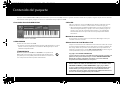 2
2
-
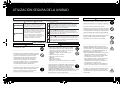 3
3
-
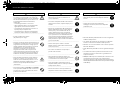 4
4
-
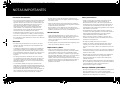 5
5
-
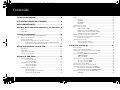 6
6
-
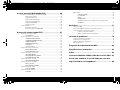 7
7
-
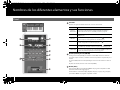 8
8
-
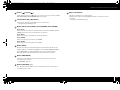 9
9
-
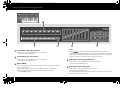 10
10
-
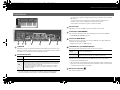 11
11
-
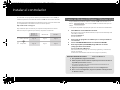 12
12
-
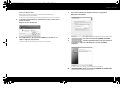 13
13
-
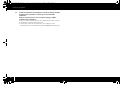 14
14
-
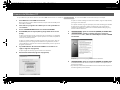 15
15
-
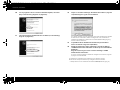 16
16
-
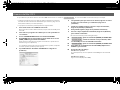 17
17
-
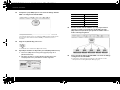 18
18
-
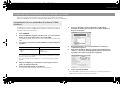 19
19
-
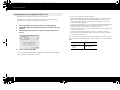 20
20
-
 21
21
-
 22
22
-
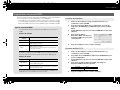 23
23
-
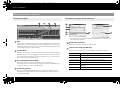 24
24
-
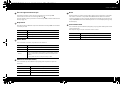 25
25
-
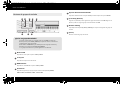 26
26
-
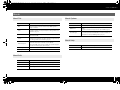 27
27
-
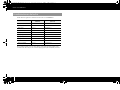 28
28
-
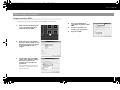 29
29
-
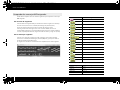 30
30
-
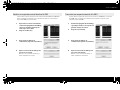 31
31
-
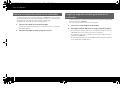 32
32
-
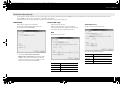 33
33
-
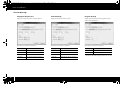 34
34
-
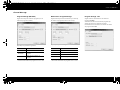 35
35
-
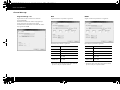 36
36
-
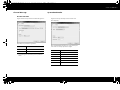 37
37
-
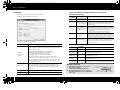 38
38
-
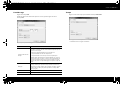 39
39
-
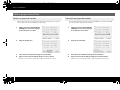 40
40
-
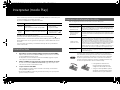 41
41
-
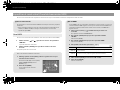 42
42
-
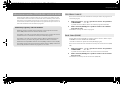 43
43
-
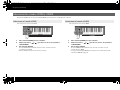 44
44
-
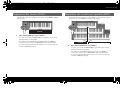 45
45
-
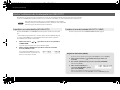 46
46
-
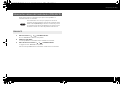 47
47
-
 48
48
-
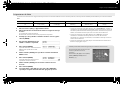 49
49
-
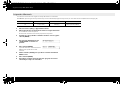 50
50
-
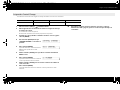 51
51
-
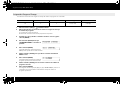 52
52
-
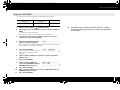 53
53
-
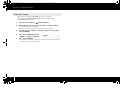 54
54
-
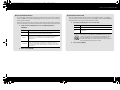 55
55
-
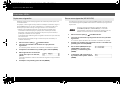 56
56
-
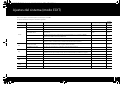 57
57
-
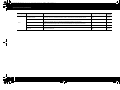 58
58
-
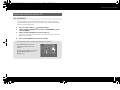 59
59
-
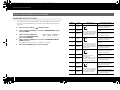 60
60
-
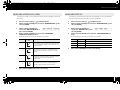 61
61
-
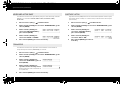 62
62
-
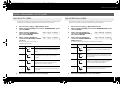 63
63
-
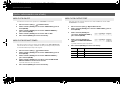 64
64
-
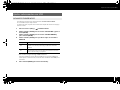 65
65
-
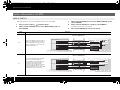 66
66
-
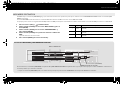 67
67
-
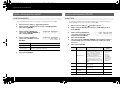 68
68
-
 69
69
-
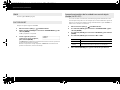 70
70
-
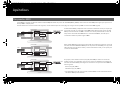 71
71
-
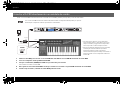 72
72
-
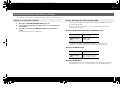 73
73
-
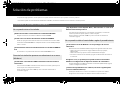 74
74
-
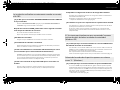 75
75
-
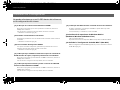 76
76
-
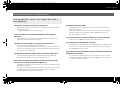 77
77
-
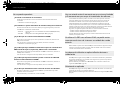 78
78
-
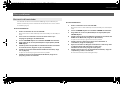 79
79
-
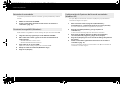 80
80
-
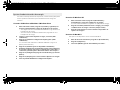 81
81
-
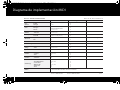 82
82
-
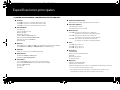 83
83
-
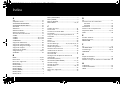 84
84
-
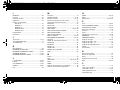 85
85
-
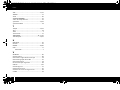 86
86
-
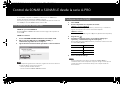 87
87
-
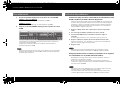 88
88
-
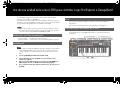 89
89
-
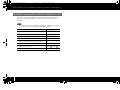 90
90
-
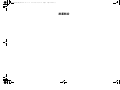 91
91
-
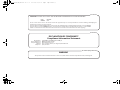 92
92
-
 93
93
-
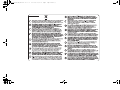 94
94
-
 95
95
-
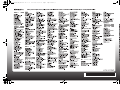 96
96
Roland A-500PRO El manual del propietario
- Tipo
- El manual del propietario
Artículos relacionados
-
Roland UM-ONE MK2 El manual del propietario
-
Roland A-49 El manual del propietario
-
Roland FA-07 El manual del propietario
-
Roland A-88 Manual de usuario
-
Roland JUPITER-50 Manual de usuario
-
Roland JUPITER-80 Manual de usuario
-
Roland PCR-300 El manual del propietario
-
Roland FR-7x El manual del propietario
-
Roland A-88MKII El manual del propietario
-
Roland AX-Synth Manual de usuario